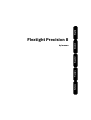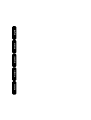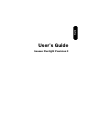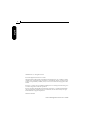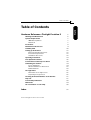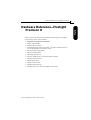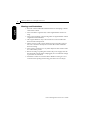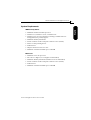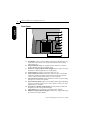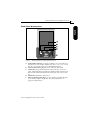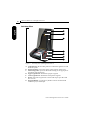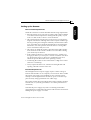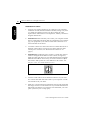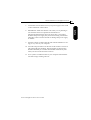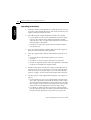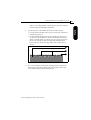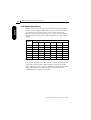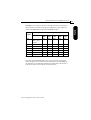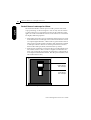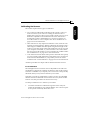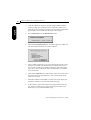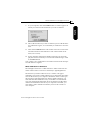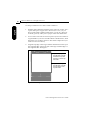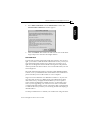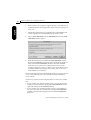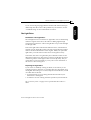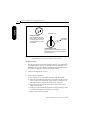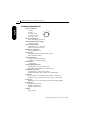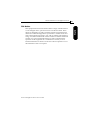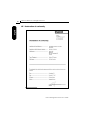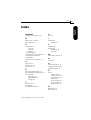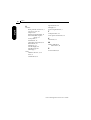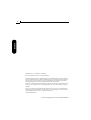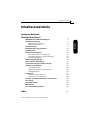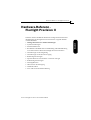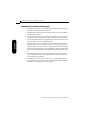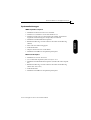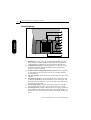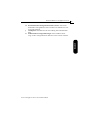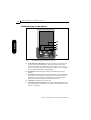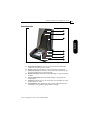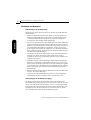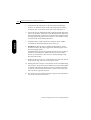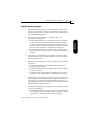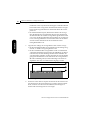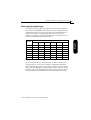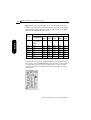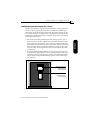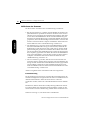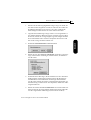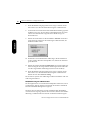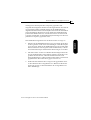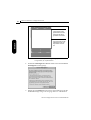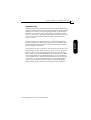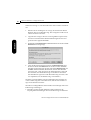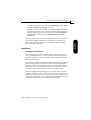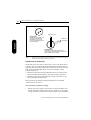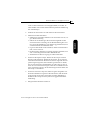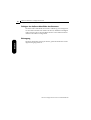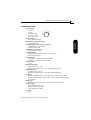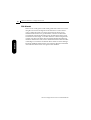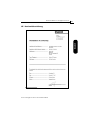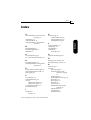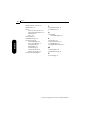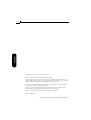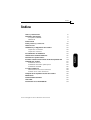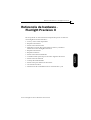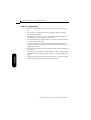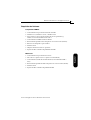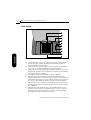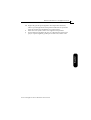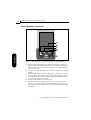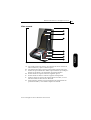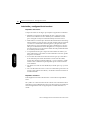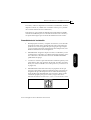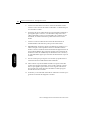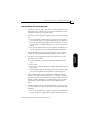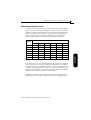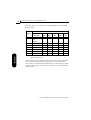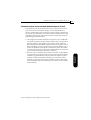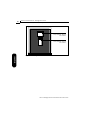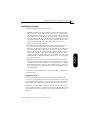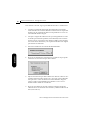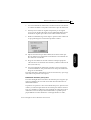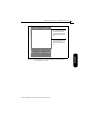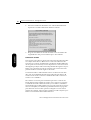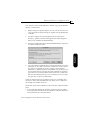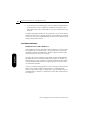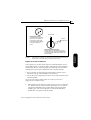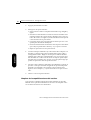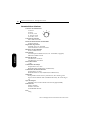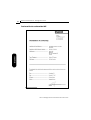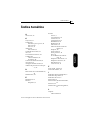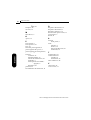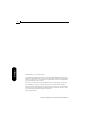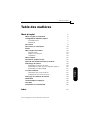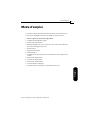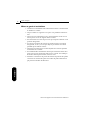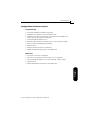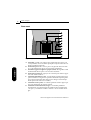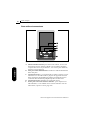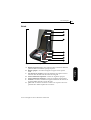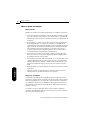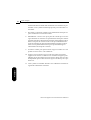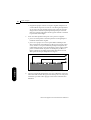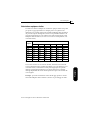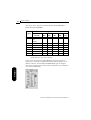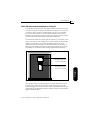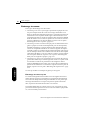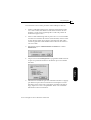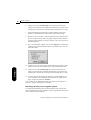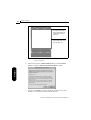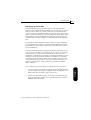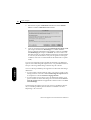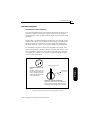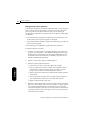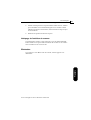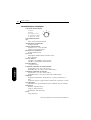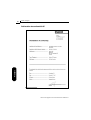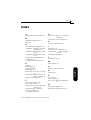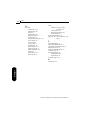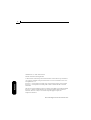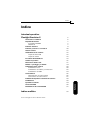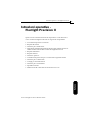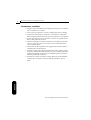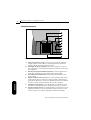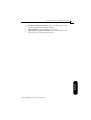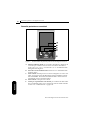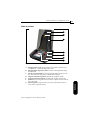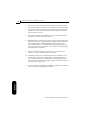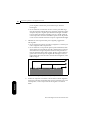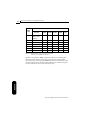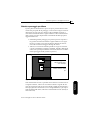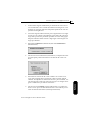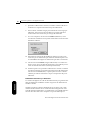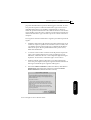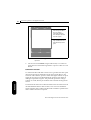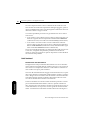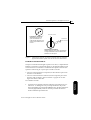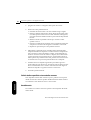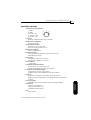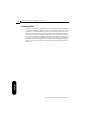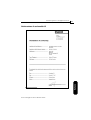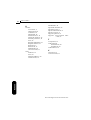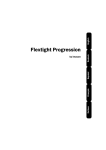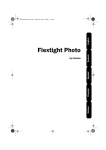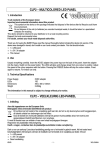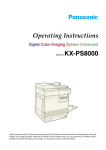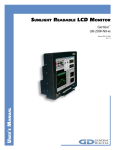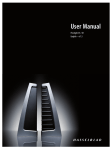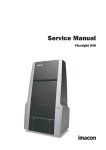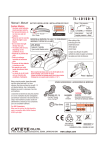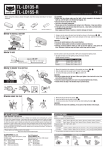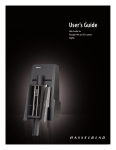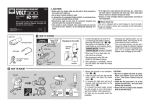Download Flextight Precision II
Transcript
Français Español Deutsch by imacon Italiano Flextight Precision II English Italiano Français Español Deutsch English English User’s Guide Imacon Flextight Precision II English 2 ©2000 Imacon A/S. All rights reserved. Imacon Flextight Precision II UserÕs Guide The information in this manual is furnished for informational use only, is subject to change without notice, and should not be construed as a commitment by Imacon A/S. Imacon A/S. assumes no responsibility or liability for any errors or inaccuracies that may appear in this manual. Imacon A/S. assumes no responsibility or liability for loss or damage incurred during or as a result of using Imacon software or products. Imacon, ColorFlex and FlexTight are trademarks of Imacon A/S. Adobe and Adobe Photoshop are trademarks of Adobe Systems, Inc. Macintosh, Mac OS and ColorSync are registered trademarks of Apple Computer, Inc. Printed in Denmark. Imacon Flextight Precision II UserÕs Guide Table of Contents 3 Hardware Reference—Flextight Precision II Warnings and Restrictions System Requirements IBM PC-Compatibles Macintosh Front Panel Back Panel & Connectors Cut-Away View Setting up the Scanner Environmental Requirements Electrical Requirements Installation Procedure Operating Instructions True Optical Resolutions Portrait Versus Landscape for 35mm Calibrating the Scanner Focus Calibration White Calibration for Reflectives CCD Calibration The Light Tubes Orientation of the Light Tubes Replacing the Light Tubes Cleaning the External Surface of the Scanner Disposal Technical Specifications FCC Notice CE - Declaration of conformity Index Imacon Flextight Precision II UserÕs Guide 5 6 7 7 7 8 9 10 11 11 11 12 14 16 18 19 19 21 23 25 25 25 27 27 28 29 30 31 English Table of Contents Table of Contents English 4 Imacon Flextight Precision II UserÕs Guide Hardware Reference—Flextight Precision II This part provides important information about using your Flextight Precision II scanner. Topics include: ¥ Important warnings and restrictions ¥ System requirements ¥ Installation instructions ¥ Labelled diagrams of the front panel, rear panel, and internal structure of the Flextight Precision II scanner ¥ Environmental requirements ¥ Electrical requirements ¥ Operating instructions ¥ Special considerations for scanning 35mm originals ¥ Calibration instructions ¥ Maintenance advice ¥ Disposal instructions ¥ Technical speciÞcations ¥ Declarations of FCC and CE regulation conformity Imacon Flextight Precision II UserÕs Guide 5 English Hardware ReferenceÑFlextight Precision II 6 Hardware ReferenceÑFlextight Precision II Warnings and Restrictions English Warnings and Restrictions ¥ Read all of the included documentation before attempting to install and use the scanner. ¥ Do not touch the originals and/or the original holder while scanning. ¥ Do not start scanning or previewing until an original holder with an original has been mounted. ¥ The original holder is only to be mounted or removed when the drum is in the load position. ¥ When you turn on the scanner, the drum will roll to the load position, if it is not there already. Do not touch the scanner while the drum is rotating. ¥ Do not place your Þngers or any other object into the scanner while it is connected to power. ¥ Before servicing or opening the scanner, the power supply must be disconnected from the mains (unplugged). It is not sufÞcient simply to press the on/off button. ¥ Install the scanner in a location where children can not get to it. It contains small openings and moving parts that can cause injury. Imacon Flextight Precision II UserÕs Guide Hardware ReferenceÑFlextight Precision II System Requirements 7 IBM PC-Compatibles ¥ Minimum Pentium 166 MHz processor ¥ Windows 3.11, Windows 95/98, or Windows NT. ¥ Windows 98 or NT 5 is required for scanning to CMYK and color management (ICC proÞle) support. ¥ Minimum 64 MB system RAM ¥ Screen resolution of 800 x 600 pixels with true colors (24 bits) ¥ Mouse or other pointing device ¥ SCSI interface ¥ Adaptec EZ-SCSI version 4 or later ¥ Minimum available hard disk space of 200 MB Macintosh ¥ Minimum Power PC processor ¥ Mac OS 7.5 or higher (8.5.1 or higher recommended) ¥ Minimum 40 MB system RAM (64 MB or more recommended). ¥ Screen resolution of 800 x 600 pixels with true colors (24 bits) ¥ SCSI interface ¥ Minimum available hard disk space of 200 MB Imacon Flextight Precision II UserÕs Guide English System Requirements 8 Hardware ReferenceÑFlextight Precision II Front Panel English Front Panel A A B C D E F G H J K Figure 1: A B C D E F G H J K Front panel features of Flextight Precision II Foil Holder: when you are loading originals into the reßective original holder, roll back the clear plastic foil and insert the leading edge in this slot. Original Holder Clasp: all original holders slide into a slot here and are held in place by a magnetic clasp. Reßective Original Holder Guide (Right): the A4/letter-size original holder is held straight by two round guides. Power Switch: press here to turn the unit on or off. Power Indicator (Green): Remains lit when ready to scan. Blinks when Þrst installed to indicate that Þrmware must be loaded (it will be loaded automatically when you run ColorFlex). Zoom Indicator (Yellow): lights when the scanner is repositioning the optics to scan in a new format Busy Indicator (Red): lights when scanning. If the light is blinking when not scanning, then an error existsÑplease contact your Flextight dealer for assistance. Transparency Holder Guide (Right): all transparency holders Þt between two rails to keep them straight. Light Table: helps you to align your transparent originals Reßective Original Holder Support: slides out to support the large A4/letter-size original holder. Imacon Flextight Precision II UserÕs Guide Hardware ReferenceÑFlextight Precision II Back Panel & Connectors 9 English Back Panel & Connectors A B C D E Figure 2: A B C D E Back panel features of Flextight Precision II SCSI Address Selector: to assign an address, use a screwdriver to aim the arrow at an address number.Use only 0, 1, 2, 3, 4, 5, or 6. Do not use 7, 8, or 9. See Figure 4 for a detailed illustration. Power Cable Socket: plug the power cable into this socket. SCSI Port 1: plug a SCSI cable here and connect it to your computer. Most SCSI devices include two identical SCSI connectors. Fit the last unit in the SCSI chain with a terminator on its free connector. SCSI Port 2: identical to SCSI Port 1. Slots for Opening Side Bays: you only need to open the side bays if you need to replace a light tube. See ÒThe Light TubesÓ on page 25 for instructions. Imacon Flextight Precision II UserÕs Guide 10 Hardware ReferenceÑFlextight Precision II Cut-Away View English Cut-Away View A B C D E F G Figure 3: A B C D E F G Cut-away view of Flextight Precision II CCD Housing: this movable platform contains the light sensor and holds the optics Optics Housing: focuses the image of the original on the CCD Positioning Screw: positions the CCD housing for the appropriate resolution and original size. Upper Light Source: illuminates opaque originals Lower Light Source: illuminates transparent originals Drum: rotates the original into scanner and steps it past the CCD line of focus. Original Holder: a transparency holder is shown mounted and with the top layer held open. Imacon Flextight Precision II UserÕs Guide Hardware ReferenceÑFlextight Precision II Setting up the Scanner 11 Environmental Requirements Install the scanner in a location that fulÞls the following requirements: ¥ Keep the scanner away from sources of heat, such as direct sunlight or a radiator. Warm temperatures will degrade the quality of your scansÑfor best results, work in a cool environment. ¥ The scanner must be operated away from sources of strong electromagnetic interference. Although the scanner complies with all regulations governing electromagnetic immunity and Imacon has taken every reasonable step to make the unit immune to electromagnetic interference, it is still a precision electronic device so strong radio waves can interfere with your scans. ¥ The surface on which the scanner is placed must be stable and free from vibrations. If the scanner is shaken or moved while scanning, your results may be affected. ¥ If the scanner has been in a colder environment (e.g. outside or in storage) just before you set it up in a warmer room, then wait about two hours before using itÑotherwise, condensation may form, which will prevent the scanner from operating correctly. ¥ Avoid using the scanner in areas where there is a high level of dust (such as in a workshop). ¥ Always replace the dust cover, which covers the light table and opening, when the scanner is not in use. Electrical Requirements The Flextight Precision II power supply requires a mains voltage of between 100 and 240 V AC at a frequency of 50 to 60 Hz. This is within the normal wall-socket power standards of most countries. Do not attempt to use Flextight Precision II with any power source that supplies electricity using speciÞcations out of this range. The scanner and all devices attached to the scanner (computer, monitor, SCSI devices, etc.) must be grounded (i.e. use a three-point electrical connection). Note that the power supply may emit a low hissing sound when plugged in but not connected to the scanner. This is normal and will not damage the power supply or scanner. Imacon Flextight Precision II UserÕs Guide English Setting up the Scanner 12 Hardware ReferenceÑFlextight Precision II Setting up the Scanner English Installation Procedure 1. Unpack your scanner and place it on a table near your computer with the front side (the side with the red button) facing away from you. Make sure that the location you choose meets all of the requirements outlined above for temperature, stability, and electromagnetic interference. 2. IMPORTANT: Make sure that your scanner, your computer and all devices connected to the SCSI chain are switched off. You can damage your equipment if you make or break SCSI connections to or from units that are turned on. 3. Locate the connectors in the recessed area located at the bottom of the back of the scanner. You will see two SCSI connectors and a round power connector (see ÒBack Panel & ConnectorsÓ on page 9). 4. IMPORTANT: On the back of the scanner is a small dial, which is used for setting the SCSI address for the scanner (see Figure 4). Make sure that each device in your SCSI chain has been assigned a different SCSI address. If necessary, use small screwdriver adjust the wheel so that it points to a new address for the scanner. Use only 0, 1, 2, 3, 4, 5, or 6. Do not use 7, 8, or 9. Figure 4: SCSI address selector 5. Connect a SCSI cable to one of the SCSI connectors on your scanner. Connect the other end of the cable to your computer or to the last SCSI device in your chain. 6. Make sure your SCSI chain is terminated correctly. This means that the empty connector on the last device in your SCSI chain must be Þtted with a terminator. If your chain is not terminated, your computer system may not work properly. Imacon Flextight Precision II UserÕs Guide 7. Connect the round connector from your power supply to the round socket on the back of the scanner. 8. IMPORTANT: Make sure that the wall socket you are planning to use meets the electrical requirements outlined above. Plug the Flextight Precision II power supply into a wall socket. Note that the power supply may emit a low buzzing sound when plugged in. This is normal and will not damage the power supply or scanner. 9. Turn the scanner around so that the side with the red button is facing you as you sit at your computer. 10. Press the red power button on the front of the scanner to turn it on. The green light starts ßashing. This means that no Þrmware has been downloaded yet. It will be downloaded automatically later when you Þrst run the ColorFlex software. 11. Your system is assembled. Turn on your computer and install the ColorFlex image scanning software. Imacon Flextight Precision II UserÕs Guide 13 English Hardware ReferenceÑFlextight Precision II Setting up the Scanner 14 Hardware ReferenceÑFlextight Precision II Operating Instructions English Operating Instructions 1. 2. Install the scanner as described above. Install the software on your computer as described in the tutorial. Turn on the scanner by pressing the red button on the front panel. Select the magnetic original holder that matches your original ¥ For transparencies, choose one of the holders that has a square hole in it. The original must completely Þll the hole with no edges showing. Also, no edges of the original must extend past the outer edges of the holder. ¥ For reßectives, select the large A4/letter-size holder with the clear plastic layer. 3. If you are using the reßective holder, then pull out the support at the front of the scanner below the light table. 4. Place the original holder with the slotted tab facing into the scanner. ¥ For transparencies, the ßexible magnetic layer must face upwards. ¥ For reßectives, the clear plastic sheet must face upwards. ¥ Guides are supplied on either side of the light table for both the transparency and reßective original holders. 5. Slide the holder gently into the slot at the top of the light table. It will slip about 1/2 cm (1/4 inch) into a slot at the top of the light table. Do not press too hard. It slips in very easily and is held in place by a magnet. To remove the holder, simply slide it back out. 6. Lift the top layer of the original holder and place your original as follows: ¥ For transparencies, place your original with the emulsion side down. The original must completely Þll the hole with no edges showing and with a minimum overlap of 2mm along each edge. Also, no edges of the original must extend past the outer edges of the holder. Use the light table to help line up the image. ¥ For reßectives, make sure that no part of the original extends past the edge of the holder. Use the lines printed on the holder to line up the image. Handle the clear plastic layer only by the Imacon Flextight Precision II UserÕs Guide Hardware ReferenceÑFlextight Precision II Operating Instructions 15 7. Lay the top layer of the holder down ßat over the original. ¥ For transparency holders, the top layer is magnetic, which will hold the original fast. ¥ For the reßective holder, note the four metal pegs (the top two are shown as A and C below); make sure that the clear plastic sheet is pressed all the way down over all four pegs. Note also the two curved tabs at the top of the holder (B in the Þgure below); the clear sheet must slip under each of these tabs, as shown. A B C Figure 5: Reßective holder, top 8. Go to your computer and run the scanning software. Follow the directions given in the ColorFlex software manual to take a preview, make settings, and take the Þnal scan. Imacon Flextight Precision II UserÕs Guide English edges to avoid Þngerprints. Curl the plastic layer back and slip the front edge into FlextightÕs foil holder. 16 Hardware ReferenceÑFlextight Precision II True Optical Resolutions English True Optical Resolutions The chart below shows the true optical resolutions (in dpi) available with each of the original holders. When you scan at one of the resolution settings listed, one pixel in the scannerÕs image sensor maps directly to one pixel in the Þnal image. If you use a resolution setting other than those listed in Table 1, then interpolation (resizing) must be applied. Resolution (DPI) Original Max 1/2 1/3 1/4 1/6 1/12 24x36 5760 2880 1920 1440 960 480 36x24 3200 1600 1067 800 533 267 60x60 3200 1600 1067 800 533 267 60x90 3200 1600 1067 800 533 267 60x120 3200 1600 1067 800 533 267 4Ó x 5Ó 1800 900 600 450 300 150 A4 960 480 320 240 160 80 Table 1: True optical resolutions To avoid activating the resizer then select a zoom setting that gives one of the results listed in Table 1. When resizing is used, the scans take longer and image quality is reduced slightly. The impact this has on the image quality will vary according to the amount of interpolation required and the contents of your original. Imacon Flextight Precision II UserÕs Guide Example: For an output resolution of 300 dpi, take the true resolution shown in Table 1, divide by 300 dpi and multiply by 100%. Enter the result in the Zoom Þeld in the main ColorFlex window. Zoom Setting Original Max Resolution 24x36 5760 ----------- ´ 100% 300 36x24 1/2 Res. 1/3 Res. 1/4 Res. 1/6 Res. 1/12 Res. 960% 640% 480% 320% 160% 1067% 533% 356% 266% 178% 89% 60x60 1067% 533% 356% 266% 178% 89% 60x90 1067% 533% 356% 266% 178% 89% 60x120 1067% 533% 356% 266% 178% 89% 4Ó x 5Ó 600% 300% 200% 150% 100% 50% A4 320% 180% 107% 80% 53% 27% = 1920% Table 2: Zoom settings for true optical resolution at 300 dpi output Note that when the Zoom Þeld is set to an appropriate value for the selected original size (as shown in the table above), then the DPI popup menu shows an underline beneath each setting that will result in a scan taken with a true resolution (no interpolation). Imacon Flextight Precision II UserÕs Guide 17 English Hardware ReferenceÑFlextight Precision II True Optical Resolutions 18 Hardware ReferenceÑFlextight Precision II Portrait Versus Landscape for 35mm English Portrait Versus Landscape for 35mm The 35mm Þlm holder contains space for both a portrait and a landscape positioning, as shown in Figure 6. You can only use one of these at a time. There are two options because, due to the orientation of the light source and CCD inside the scanner, each of these two orientations has slightly different properties. ¥ More light is allowed to pass in a landscape image because it is wide in the same direction as the light source. This means that the scanner can capture higher densities, which results in greater shadow detail. However, the resolution when scanning in this orientation is limited to 3200 dpi. If shadow details are more important than resolution, then use the landscape (36x24) orientation (the top frame). ¥ In the portrait orientation, less light is able to pass through the original, but the scanner is able to zoom to a higher resolution. Resolutions of up to 5760 dpi are possible. If resolution (i.e. enlargement) is more important than shadow details, then the portrait (24x36) orientation (the bottom frame). 36x24, Landscape Higher density, max. 3200 dpi 24x36, Portrait Lower density, max. 5760 dpi Figure 6: 35mm original holder Imacon Flextight Precision II UserÕs Guide Hardware ReferenceÑFlextight Precision II Calibrating the Scanner 19 The scanner requires three types of calibration: ¥ Focus calibration adjusts the positioning of the scannerÕs optics for each zoom level. If your scans are coming out unfocused or at slightly the wrong size, then you may need to make a new focus calibration to adjust the zoom mechanism. The focus calibration is stored in the scannerÕs ßash PROM, so it is preserved when you move the scanner to a new computer. See ÒFocus CalibrationÓ on page 19 for more information. ¥ White calibration is only required for reßective scans (it is done automatically for transparencies). During calibration, the scanner scans a white target to establish the white point along the full length of the scannerÕs CCD. The results of the white calibration scan are saved on your computerÕs hard disk, so you must make a new white calibration if you move the scanner to a new computer. See ÒWhite Calibration for ReßectivesÓ on page 21 for more information. ¥ CCD calibration ensures that all of the pixels in the CCD react equally to low-level light. CCD calibration is done at the factory and stored in the scannerÕs ßash PROM, so you probably will never need to recalibrate. See ÒCCD CalibrationÓ on page 23 for more information. All three procedures are simple and are initiated from the software. Focus Calibration The Flextight Precision II scanner uses an adjustable zoom and focus mechanism to optimize its scanning resolution for each of the original formats it can handle. If you suspect your scans are not as sharp as they should be, then you may need to calibrate your scanner. Note that you must not calibrate the scanner every day. It is intended that the scanner be calibrated not more than once every three months. In most cases, this procedure will never be necessary. Use the procedure below to calibrate your scanner: 1. Locate the transmission calibration target that came with your scanner (it should be in your manuals binder). It is a 6X6 cm square of clear plastic with many black lines on it. Imacon Flextight Precision II UserÕs Guide English Calibrating the Scanner English 20 Hardware ReferenceÑFlextight Precision II Calibrating the Scanner 2. Load the calibration target into the 6X6 original holder with the stripes pointing in towards the scanner (vertically). Take care to place the target as straight as possible. Use the scannerÕs light table grid and the corners marked on the target to help align it. 3. Select Calibration from the Maintenance menu. 4. Click on the Transmission button. A window appears in which you can choose the resolutions you want to calibrate. 5. Choose which resolutions you want to calibrate. By default, all resolutions are marked and will therefore be calibrated. To prevent one or more resolutions from being calibrated, click on the appropriate box to remove the mark. We recommend that you calibrate for all resolutions. 6. Click on the Calibrate button. The scanner will focus for each of the selected resolutions and calibrate for each of the selected resolutions (one at a time). 7. When the calibration is Þnished, ColorFlex will again display the window in which you can select the calibration type. 8. At the scanner, replace the transmission target with the reßex target, which is a white piece of paper with many black lines on it. Position it just as you did the reßex target. Imacon Flextight Precision II UserÕs Guide Hardware ReferenceÑFlextight Precision II Calibrating the Scanner At your computer, click on the Reßex button. A window appears in which you can choose the resolutions you want to calibrate. English 9. 21 10. Choose the resolutions you wish to calibrate, just as with the reßective calibrations. Again, we recommend you calibrate for all resolutions. 11. Click on the Calibrate button. The scanner will focus for each of the selected resolutions and calibrate for each of the selected resolutions (one at a time). 12. Again, when the calibration is Þnished, ColorFlex will again display the window in which you can select the calibration type. Click on the Done button. Your scanner is now calibrated for all resolutions and for both transparent and reßective originals. White Calibration for Reflectives The Flextight scanner uses a white reference to make sure that all elements in the scannerÕs CCD react consistently to light brightnesses. The Þrst time you make a reßective scan, a window will appear reminding you to make a white calibration scan. Thereafter, the calibration will be stored on your computerÕs hard disk. As the scanner ages, the properties of the light tubes may change slightly. Therefore, you must redo the white calibration every six months or so and immediately after changing the light tubes. Note also that because the white calibration information is stored on your computerÕs hard disk, you must make a white calibration each time you move the scanner to a new computer. Imacon Flextight Precision II UserÕs Guide 22 Hardware ReferenceÑFlextight Precision II Calibrating the Scanner English Use the procedure below to make a white calibration. 1. Find the white calibration sheet that came with your scanner. It is a square white piece of paper (219 x 219 mm (8.6Ó x 8.6Ó)). If you have lost the white calibration sheet, then you can use a ßat (nontextured), perfectly white piece of paper of the same dimensions. 2. Your scanner came with several clear plastic layers for the reßective original holder. If you have used the reßective holder before, check the plastic layer for Þnger prints or other marks. Replace the layer with a new one if necessary. 3. Align the top edge of the target with the dotted line near the top of the original holder. Align each side of the target with the edges of the original holder. See Figure 7. Align the top edge of the calibration card with the dotted line printed near the top of the original holder. Align the side edges of the calibration card with the side edges of the original holder. Figure 7: Positioning the white calibration sheet on the reßective holder Imacon Flextight Precision II UserÕs Guide Hardware ReferenceÑFlextight Precision II Calibrating the Scanner Select White Calibration from the Maintenance window. The External White Calibration window appears. 5. Click on Calibrate. The scanner will take several scans of the white target. The process will take about eight minutes. English 4. 23 CCD Calibration To make sure all of the pixels in the CCD react equally to low levels of light, your scannerÕs CCD should be calibrated. If it is not, you may see some faint single-pixel striping in very dark areas of positives or in light areas of images that were scanned from negatives. The problem, which is present in all CCD scanners, is most noticeable when you scan 35 mm negatives. The CCD calibration information is stored in a ßash PROM inside the scanner, not on your hard disk. This means that the CCD calibration is preserved when you move the scanner to a new computer. Support for CCD calibration was added in ColorFlex 1.9. If your scanner came with version 1.9 or higher, then CCD calibration has been done at the factory; we highly recommend that you do not repeat it again yourself (recalibration is neither necessary or advisable). However, if you are upgrading your software for use with a scanner that was delivered with an older version of ColorFlex, then you might want to calibrate the CCD yourself if you are having trouble with striping as described above. Use the procedure below to calibrate your CCD sensor using ColorFlex. Imacon Flextight Precision II UserÕs Guide English 24 Hardware ReferenceÑFlextight Precision II Calibrating the Scanner 1. Find or make a color negative original showing a clear blue sky, or something similar. The original must not have too many sharp contours in it. 2. Mount the original in the 36 x 24 (landscape) original holder and set the original format in the Frame pop-up menu as usual. 3. Choose CCD calibration from the Maintenance menu. The CCD calibration window appears. 4. Read the information provided in the CCD calibration window, then click on Calibrate. The scanner will scan the image. When it is done, mark the Use calibration checkbox, then click on Done. (Note that if your scanner was calibrated at the factory, then a warning will appear if you try to make a new CCD calibration. It is possible to dismiss the warning and continue, but we do not recommend that you recalibrate.) If it seems like the new CCD calibration only made your scans come out worse, it is probably because your calibration image contained too many contours. You have two options for removing the effects of a faulty new calibration: ¥ If your scanner was calibrated at the factory, you can return to the original CCD calibration by opening the CCD calibration window again and clicking on the Use factory button. ¥ If your scanner was not delivered with a factory CCD calibration. You can remove the new calibration by opening CCD calibration window again and removing the mark form the Use calibration checkbox. Imacon Flextight Precision II UserÕs Guide If you were having striping problems and the CCD calibration simply didnÕt help, then the source of the problem may lie elsewhere, see the ÒTroubleshootingÓ section of this binder for advice. The Light Tubes Orientation of the Light Tubes The Flextight Precision II contains two light tubes: one for illuminating reßective originals from above, the other for shining light through transparencies from below. The lower light tube also provides the light for the light table. Each of the light tubes is Þtted with a different sleeve, which must be aligned correctly inside the scanner. The sleeves help direct the light to achieve maximum illumination of the original. When you replace the light tubes, you must make sure the sleeves are aligned correctly. Some times, the sleeves are glued into place when the scanner is Þrst shipped from the factory, but when you replace a light tube, the sleeve will not be glued; it will be tight so that it can not slip freely, but you will be able to rotate it manually if you try. The correct orientation of the sleeves is shown in Figure 8. Replacing the Light Tubes If your scans are suddenly coming out black (or all white if you are scanning negatives), then one of your light tubes may be burned out or misaligned. Test both types of scans (transparent and reßective) to Þnd out which tube is affected. ¥ If transparencies are not working, then the bottom tube may be burned out or misaligned. ¥ If reßectives are not working, then the top tube may be burned out. See ÒCut-Away ViewÓ on page 10 for a picture that shows the two tubes. Imacon Flextight Precision II UserÕs Guide 25 English Hardware ReferenceÑFlextight Precision II The Light Tubes Hardware ReferenceÑFlextight Precision II The Light Tubes English 26 Illuminate CCD Reßective Lamp Align the sleeve with the pins as shown. The writing on the light tube must be under the sleeve as much as possible. Illuminate light table Transmission Lamp Align the sleeve with the pins as shown. Note that the long top slot should line up with the two pins. Figure 8: Sleeve alignment. The relative position of the two lamps is approximately as seen from the left side of the scanner. To replace a tube: 1. Get the appropriate replacement lamp (reßective or transmissionÑ they differ only by the type of sleeve they have). Both lamps are OSRAM L 8W/12-950 Lumilux De Luxe Daylight (5400K) lamps. but each has a different customized reßective sleeve. 2. Turn off and unplug the scanner. 3. Remove both side panels: ¥ Get an allen key or some other long, thin, stiff instrument. ¥ Insert the instrument into the slot at one of the top side corners of the recessed area at the back of the scanner (see Figure 2). It will slide in until it touches the inside of the side panel. ¥ Place your hand against the side panel so that it will not fall when it comes loose. ¥ Gently press the instrument against the side panel until it comes loose from the magnets and falls into your hand. ¥ Repeat for the other side panel. Imacon Flextight Precision II UserÕs Guide 4. Locate the broken lamp. Hold each end of the lamp between your thumb and index Þnger. Rotate the lamp until it comes free and pull it away from the scanner. Note that the lamp sockets allow the tube to be rotated all the way around, but they click into position at each quarter turn. The lamp is locked in place in all but one of these four positions, so you may need to try up to three positions before the lamp comes free. 5. Install a new lamp following the reverse of the procedure you used to remove it. Make sure the sleeve is aligned correctly with the scanner as shown in Figure 8. Rotate the lamp and/or adjust the sleeve as necessary. 6. Replace the side panels. Cleaning the External Surface of the Scanner If the external surface of the scanner becomes dirty, then clean it with a damp cloth. Be careful not to get any moisture inside the scanner or on any of the connectors. Do not use alcohol or other solvents. Disposal If you need to dispose of the scanner, it must be delivered to the local waste plant. Imacon Flextight Precision II UserÕs Guide 27 English Hardware ReferenceÑFlextight Precision II Cleaning the External Surface of the Scanner 28 Hardware ReferenceÑFlextight Precision II Technical Specifications English Technical Specifications Power Connector: 1: GND 2 4 5 2: GND 3: 5V DC, 1.2A 3 1 4: -15V DC, 0.2A 5: 15V DC, 1.5A Power Consumption Max. 30W during operation Recommended Power Supply Proteq PUP55-32 Power Requirements 100-240V AC, 1.3A, 50-60Hz Earth connection necessary Interface to Computer SCSI-2 (ANSI X3.131) Front Panel One multifunction switch (on/off switch) Status indicator LED's Noise Generation £ 55 dB @ 1m when focusing £ 55 dB @ 1m when scanning Drum Force < 1kg (2.2lbs) Operating Environment Temperature: 10°C-35°C (50°F-95°F) Humidity: 20%-80%RH (no condensation). Storage Environment Temperature: 0°C-50°C (32°F-122°F) Relative humidity: 20%-80%RH (no condensation) Originals Transparencies: from 35mm to 4x5 inches, £1mm thick Reßectives: up to 220x310mm (A4 oversize), £1mm thick Lamp type OSRAM L 8W/12-950 Lumilux De Luxe Daylight (5400K) Dimensions Height: 640 mm(25.2") Width: 350 mm(13.8") Depth: 320 mm(12.6") Weight 13 kg (29 lbs) Imacon Flextight Precision II UserÕs Guide Hardware ReferenceÑFlextight Precision II FCC Notice 29 This equipment has been tested and found to comply with the limits for a Class A digital device, pursuant to Part 15 of the FCC Rules. These limits are designed to provide reasonable protection against harmful interference when the equipment is operated in a commercial environment. This equipment generates, uses, and can radiate radio frequency energy and, if not installed and used in accordance with the instruction manual, may cause harmful interference to radio communications. Operation of this equipment in a residential area is likely to cause harmful interference in which case the user will be required to correct the interference at his own expense. Imacon Flextight Precision II UserÕs Guide English FCC Notice 30 Hardware ReferenceÑFlextight Precision II CE - Declaration of conformity English CE - Declaration of conformity Imacon Flextight Precision II UserÕs Guide Index 31 Numerics H 35mm scan orientation, 18 Heat, 11 B I Back panel, scanner, 9 Busy indicator, 8 Installation Scanner, 12 C L Calibration, 19 CCD, 23 Focus, 19 White, 21 CCD housing, 10 CE declaration of conformity, 30 Cleaning the scanner, 27 Connectors, 9 Cut-away view, scanner, 10 Light table, 8 Light tubes Changing, 25 Type, 28 D Disposal, 27 Drum force, 28 Dust cover, 11 E Electrical requirements, 11 Electromagnetic interference, 11 Environment Operating, 28 Requirements, 11 Storage, 28 F FCC notice, 29 Foil holder, 8 Front panel, scanner, 8 Imacon Flextight Precision II UserÕs Guide M Mounting originals, 14 N Noise, 28 O Optical resolution, 16 Original holder clasp, 8 Original holders, 14 P Power Cable socket, 9 Connector pins, 28 Consumption, 28 Indicator, 8 Power supply, 28 Power switch, 8 Requirements, 28 R Reflectives, 14 Restrictions, 6 English Index 32 Index English S Scanner Back panel & connectors, 9 Cut-away view, 10 Disposal, 27 Electrical requirements, 11 Environmental requirements, 11 Front panel, 8 Installation, 12 Operating instructions, 14 Resolutions, 16 Setting up, 11 Size & weight, 28 Specifications, 28 Warnings, 6 SCSI Address selector, 9, 12 Ports, 9 Termination, 12 Specifications, 28 Sunlight, 11 System requirements, 7 T Transparencies, 14 True optical resolutions, 16 V Vibrations, 11 W White calibration Instructions, 21 Z Zoom indicator, 8 Imacon Flextight Precision II UserÕs Guide Imacon Flextight Precision II Deutsch Anwenderhandbuch Deutsch 2 ©2000 Imacon A/S. Alle Rechte vorbehalten. Imacon Flextight Precision II Anwenderhandbuch Die Beschreibungen in diesem Handbuch dienen lediglich Informationszwecken und unterliegen VerŠnderungen ohne vorherige AnkŸndigung. Sie sind in keinem Fall als Verpßichtung von Imacon A/S auszulegen. Imacon A/S Ÿbernimmt keinerlei Haftung fŸr Fehler oder Ungenauigkeiten, die in diesem Handbuch enthalten sein kšnnten. Imacon A/S Ÿbernimmt keinerlei Haftung fŸr Verluste oder SchŠden, die wŠhrend der Verwendung oder als Ergebnis der Verwendung der Software oder der Produkte von Imacon auftreten. Imacon, ColorFlex und FlexTight sind Warenzeichen von Imacon A/S. Adobe und Adobe Photoshop sind Warenzeichen von Adobe Systems, Inc. Macintosh, Mac OS und ColorSync sind eingetragene Warenzeichen von Apple Computer, Inc. Gedruckt in DŠnemark. Imacon Flextight Precision II Anwenderhandbuch Inhaltsverzeichnis 3 Inhaltsverzeichnis Warnhinweise und Beschränkungen Systemanforderungen IBM-kompatible Computer Macintosh-Computer Frontabdeckung Rückabdeckung und Anschlüsse Schnittansicht Einrichten des Scanners Anforderungen an die Umgebung Anforderungen an die Stromversorgung Installationsvorgang Bedienungsanweisungen Echte optische Auflösungen Hochformat und Querformat für 35 mm Kalibrieren des Scanners Fokuskalibrierung Weißkalibrierung für Auflichtmedien CCD-Kalibrierung Lichtröhren Ausrichten der Lichtröhren Austauschen der Lichtröhren Reinigen der äußeren Oberfläche des Scanners Entsorgung Technische Daten FCC-Hinweis CE - Konformitätserklärung Index Imacon Flextight Precision II Anwenderhandbuch 5 6 7 7 7 8 10 11 12 12 12 13 15 17 19 20 20 22 25 27 27 28 30 30 31 32 33 35 Deutsch Hardware-Referenz Flextight Precision II Inhaltsverzeichnis Deutsch 4 Imacon Flextight Precision II Anwenderhandbuch Hardware-Referenz - Flextight Precision II 5 Hardware-Referenz Flextight Precision II ¥ Wichtige Warnhinweise und BeschrŠnkungen ¥ Systemanforderungen ¥ Installationshinweise ¥ Beschriftete Schaubilder der Frontabdeckung und RŸckabdeckung sowie des inneren Aufbaus des Flextight Precision II Scanners ¥ Anforderungen an die Umgebung ¥ Anforderungen an die Stromversorgung ¥ Bedienungsanweisungen ¥ Spezielle Hinweise zum Scannen von 35-mm-Vorlagen ¥ Kalibrierungsanweisungen ¥ Wartungshinweise ¥ Hinweise fŸr die Entsorgung ¥ Technische Daten ¥ FCC- und CE-KonformitŠtserklŠrung Imacon Flextight Precision II Anwenderhandbuch Deutsch In diesem Teil des Handbuchs Þnden Sie wichtige Informationen Ÿber die Bedienung des Flextight Precision II Scanners. Folgende Themen werden behandelt: 6 Hardware-Referenz - Flextight Precision II Warnhinweise und BeschrŠnkungen Warnhinweise und Beschränkungen ¥ Lesen Sie die gesamte mitgelieferte Dokumentation durch, bevor Sie den Scanner installieren und benutzen. ¥ BerŸhren Sie auf keinen Fall die Vorlagen und/oder Vorlagenhalter wŠhrend des Scannens. ¥ Starten Sie weder den Scanvorgang noch die Vorschau, solange kein Vorlagenhalter mit eingelegter Vorlage am Scanner angebracht ist. Deutsch ¥ Der Vorlagenhalter darf nur angebracht bzw. entfernt werden, wenn sich die Trommel in Ladestellung beÞndet. ¥ Wenn Sie den Scanner einschalten, wird die Trommel in Ladestellung gebracht, wenn sie sich nicht schon vorher dort befand. Fassen Sie den Scanner auf keinen Fall an, wŠhrend sich die Trommel dreht. ¥ Legen Sie weder Ihre Finger noch irgendeinen anderen Gegenstand in den Scanner, wŠhrend er an die Stromversorgung angeschlossen ist. ¥ Bevor Sie den Scanner warten oder šffnen, mŸssen Sie den Stecker aus der Steckdose ziehen. Es genŸgt nicht, das GerŠt mit dem Ein/ Aus-Schalter auszuschalten. ¥ Installieren Sie den Scanner an einem Ort, zu dem Kinder keinen Zugang haben. Der Scanner hat kleine …ffnungen und bewegliche Teile, die Verletzungen hervorrufen kšnnen. Imacon Flextight Precision II Anwenderhandbuch Hardware-Referenz - Flextight Precision II Systemanforderungen 7 Systemanforderungen IBM-kompatible Computer ¥ Mindestens Pentium-Prozessor mit 166 MHz ¥ Windows 3.11, Windows 95/98 oder Windows NT ¥ Windows 98 oder NT 5 ist zum Scannen mit CMYK- und Farbmanagement-UnterstŸtzung (ICC-FarbproÞle) erforderlich. ¥ Bildschirmaußšsung von 800 x 600 Pixel bei echter Farbaußšsung (24 bits) ¥ Maus oder ein anderes ZeigegerŠt ¥ SCSI-Schnittstelle ¥ Adaptec EZ-SCSI Version 4 oder hšher ¥ Mindestens 200 MB freier Festplattenspeicherplatz Macintosh-Computer ¥ Mindestens Power PC Prozessor ¥ (8.5.1 oder hšher empfohlen) mit Color Sync. 2.6.1. ¥ Mindestens 40 MB RAM Arbeitsspeicher (64 MB oder mehr empfohlen) ¥ Bildschirmaußšsung von 800 x 600 Pixel bei echter Farbaußšsung (24 bits bzw. True color) ¥ SCSI-Schnittstelle ¥ Mindestens 200 MB freier Festplattenspeicherplatz Imacon Flextight Precision II Anwenderhandbuch Deutsch ¥ Mindestens 64 MB RAM Arbeitsspeicher 8 Hardware-Referenz - Flextight Precision II Frontabdeckung Frontabdeckung A A B C D Deutsch E F G H J K Abb. 1: A B C D E F G Frontabdeckung des Flextight Precision II Blatthalter: Wenn Sie Vorlagen in den Außichtmedien-Vorlagenhalter einlegen, nehmen Sie die durchsichtige Kunststoffolie ab und fŸhren die Vorderkante in diese Positionierungsbahn ein. Vorlagenhalterklammer: Alle Vorlagenhalter werden hier in eine Positionierungsbahn eingefŸhrt und durch eine magnetische Klammer am Platz gehalten. Außichtmedien-Vorlagenhalterschiene (rechts): Der Vorlagenhalter fŸr DIN-A4/Letter-Format wird von zwei runden Schienen gerade gehalten. Ein-/Aus-Schalter: DrŸcken Sie hier, um das GerŠt ein- und auszuschalten. Stromanzeige (grŸn): Leuchtet ununterbrochen, wenn das GerŠt scanbereit ist. Blinkt bei der Erstinstallation, um anzuzeigen, da§ die Firmware zu installieren ist (wird automatisch geladen, wenn ColorFlex gestartet wird). Zoomanzeige (gelb): Leuchtet, wenn der Scanner die optischen Vorrichtungen repositioniert, um ein neues Format zu scannen. Scananzeige (rot): Leuchtet wŠhrend des Scanvorgangs. Wenn das Licht blinkt, obwohl nicht gescannt wird, dann liegt ein Fehler vor bitte wenden Sie sich in diesem Fall an Ihren Flextight-HŠndler um Hilfe. Imacon Flextight Precision II Anwenderhandbuch Hardware-Referenz - Flextight Precision II Frontabdeckung H J Durchlichtmedien-Vorlagenhalterschiene (rechts): Alle Durchlichtmedien-Vorlagenhalter rasten zwischen zwei Schienen ein, um sie gerade zu halten. Leuchtplatte: Hilft Ihnen bei der Ausrichtung Ihrer Durchlichtmedien. Außichtmedien-VorlagenhaltertrŠger: Herausziehbare Halterung, um den Vorlagenhalter fŸr DIN-A4/Letter-Format zu halten. Deutsch K 9 Imacon Flextight Precision II Anwenderhandbuch 10 Hardware-Referenz - Flextight Precision II RŸckabdeckung und AnschlŸsse Rückabdeckung und Anschlüsse Deutsch A B C D E Abb. 2: A B C D E RŸckabdeckung des Flextight Precision II SCSI-Adressenwahlschalter: Um eine Adresse zuzuweisen, nehmen Sie einen Schraubendreher und richten den Pfeil auf eine Adressennummer. Verwenden Sie nur die Zahlen +0, 1, 2, 3, 4, 5 oder 6. Verwenden Sie nicht die Zahlen 7, 8 oder 9. Eine ausfŸhrliche Darstellung Þnden Sie in Abbildung 4. Netzbuchse: Stecken Sie den Stecker des Netzkabels in diese Buchse. SCSI-Port 1: Schlie§en Sie das SCSI-Kabel hier an und verbinden Sie es mit Ihrem Computer. Die meisten SCSI-GerŠte haben zwei identische SCSI-AnschlŸsse. Schlie§en Sie das letzte GerŠt der SCSI-Kette mit einem EndstŸck am freien Stecker an. SCSI-Port 2: Identisch mit SCSI-Port 1. Entriegelungen fŸr Seitenteile: Sie mŸssen die Seitenteile nur šffnen, wenn Sie eine Lichtršhre austauschen. Siehe Abschnitt ÒLichtršhrenÓ auf Seite 27. Imacon Flextight Precision II Anwenderhandbuch Hardware-Referenz - Flextight Precision II Schnittansicht 11 Schnittansicht A B Deutsch C D E F G Abb. 3: A B C D E F G Schnittansicht des Flextight Precision II Fotoelement-GehŠuse: Diese bewegliche Plattform enthŠlt den Lichtsensor und die gesamte Optik. Optik: Fokussiert das Bild der Vorlage Ÿber dem Fotoelement. Positionsschraube: Positioniert das Fotoelement-GehŠuse fŸr die geeignete Außšsung und Vorlagengrš§e. Obere Lichtquelle: Beleuchtet undurchsichtige Vorlagen (Außichtmedien). Untere Lichtquelle: Beleuchtet durchsichtige Vorlagen (Durchlichtmedien). Trommel: Zieht die Vorlage in den Scanner ein und fŸhrt sie an der CCD-Fokuszeile vorbei. Vorlagenhalter: Die Abbildung zeigt einen angebrachten Durchlichtmedien-Vorlagenhalter mit gešffneter Außage. Imacon Flextight Precision II Anwenderhandbuch 12 Hardware-Referenz - Flextight Precision II Einrichten des Scanners Einrichten des Scanners Anforderungen an die Umgebung Installieren Sie den Scanner an einem Ort, der die folgenden Anforderungen erfŸllt: Deutsch ¥ Stellen Sie den Scanner nicht in der NŠhe von WŠrmequellen wie direktem Sonnenlicht oder Heizkšrpern auf. Hohe Temperaturen verschlechtern die BildqualitŠt der Scans. Die besten Ergebnisse erzielen Sie in einer kŸhlen Arbeitsumgebung. ¥ Der Scanner mu§ ebenfalls au§er Reichweite von starken elektromagnetischen Feldern betrieben werden. Obwohl der Scanner alle Vorschriften zur elektromagnetischen Abschirmung erfŸllt und Imacon alle erdenklichen Ma§nahmen ergriffen hat, um das GerŠt gegen elektromagnetische Felder abzuschirmen, ist es dennoch ein elektronisches PrŠzisionsgerŠt. Starke Funkwellen kšnnten daher die QualitŠt Ihrer Scans beeintrŠchtigen. ¥ Die FlŠche, auf die der Scanner gestellt wird, mu§ stabil und vibrationsfrei sein. Wenn der Scanner wŠhrend des Scanvorgangs geschŸttelt oder bewegt wird, kšnnte sich das negativ auf die Scanergebnisse auswirken. ¥ Wenn der Scanner sich eine Zeitlang in einer kŸhleren Umgebung befand (z. B. au§erhalb von GebŠuden oder im Lager), bevor er in einem wŠrmeren Raum eingerichtet wird, dann warten Sie ungefŠhr zwei Stunden, bevor Sie ihn benutzen. Andernfalls kšnnte sich Kondenswasser bilden, das einen einwandfreien Betrieb des Scanners beeintrŠchtigt. ¥ Benutzen Sie den Scanner nicht in RŠumen mit hoher Staubkonzentration (z. B. in einer Werkstatt). ¥ Legen Sie stets die Staubabdeckung wieder auf, die Leuchtplatte und …ffnung schŸtzt, wenn der Scanner nicht benutzt wird. Anforderungen an die Stromversorgung Die Stromversorgung fŸr den Flextight Precision II erfordert eine StromstŠrke des Versorgungsnetzes von 100 bis 240 V WS bei einer Frequenz von 50 bis 60 Hz. Das sind Werte, wie sie von normalen Wandsteckdosen in den meisten LŠndern erfŸllt werden. Schlie§en Sie den Flextight Precision II auf keinen Fall an eine Stromquelle an, deren Werte au§erhalb des oben genannten Rahmens liegen. Imacon Flextight Precision II Anwenderhandbuch Hardware-Referenz - Flextight Precision II Einrichten des Scanners 13 Der Scanner und alle anderen mit dem Scanner verbundenen GerŠte (Computer, Monitor, SCSI-GerŠte usw.) mŸssen geerdet sein (d. h. Sie mŸssen einen Dreiweg-Stromanschlu§ verwenden). Beachten Sie, da§ das Netzkabel ein leises ZischgerŠusch verursachen kann, wenn das Netzteil eingeschaltet, das Kabel aber noch nicht an den Scanner angeschlossen ist. Das ist normal und beschŠdigt weder Netzteil noch Scanner. 1. Packen Sie den Scanner aus und stellen ihn mit der Vorderseite (die Seite mit dem roten Druckknopf) von Ihnen weg auf einen Tisch neben Ihren Computer. Achten Sie darauf, da§ der gewŠhlte Aufstellort alle Anforderungen in bezug auf Temperatur, Standfestigkeit und elektromagnetische Felder erfŸllt. 2. WICHTIG: Scanner, Computer und alle anderen an die SCSI-Kette angeschlossenen GerŠte mŸssen ausgeschaltet sein. Ihre Anlage kšnnte beschŠdigt werden, wenn Sie die SCSI-AnschlŸsse von angeschalteten GerŠten aufbauen oder unterbrechen. 3. Schauen Sie sich die AnschlŸsse in der Vertiefung auf der RŸckabdeckung des Scanners an. Sie sehen dort zwei SCSI-AnschlŸsse und einen runden Netzanschlu§ (siehe ÒRŸckabdeckung und AnschlŸsseÓ auf Seite 10). 4. WICHTIG: Auf der RŸckseite des Scanners ist eine kleine WŠhlscheibe zur Einstellung der SCSI-Adresse des Scanners (siehe Abbildung 4). Achten Sie darauf, da§ jedem GerŠt in der SCSIKette eine andere SCSI-Adresse zugewiesen wurde. Passen Sie gegebenenfalls die WŠhlscheibe mit einem kleinen Schraubendreher an, um eine neue Adresse fŸr den Scanner einzustellen. Verwenden Sie nur die Zahlen +0, 1, 2, 3, 4, 5 oder 6. Verwenden Sie nicht die Zahlen 7, 8 oder 9. Abb. 4: SCSI-Adressenwahlschalter Imacon Flextight Precision II Anwenderhandbuch Deutsch Installationsvorgang Deutsch 14 Hardware-Referenz - Flextight Precision II Einrichten des Scanners 5. Schlie§en Sie ein SCSI-Kabel an den einen SCSI-Anschlu§ des Scanners an. Schlie§en Sie das andere Ende des Kabels an Ihren Computer oder an das letzte SCSI-GerŠt in der SCSI-Kette an. 6. Achten Sie darauf, da§ die SCSI-Kette ordnungsgemŠ§ abgeschlossen ist. Das bedeutet, da§ der leere Anschlu§ am letzten SCSI-GerŠt mit einem EndstŸck versehen sein mu§. Wenn die SCSI-Kette nicht ordnungsgemŠ§ abgeschlossen ist, kšnnte es sein, da§ Ihr Computersystem nicht einwandfrei funktioniert. 7. Schlie§en Sie den runden Stecker des Netzteils an den runden Anschlu§ auf der RŸckabdeckung des Scanners an. 8. WICHTIG: Achten Sie darauf, da§ die Wandsteckdose, die Sie benutzen mšchten, die oben angegebenen Anforderungen an die Stromversorgung erfŸllt. Schlie§en Sie das Netzteil des Flextight Precision II an eine Wandsteckdose an. Beachten Sie, da§ das Netzteil ein leises ZischgerŠusch verursachen kann. Das ist normal und beschŠdigt weder Netzteil noch Scanner. 9. Drehen Sie den Scanner um, so da§ die Seite mit dem roten Druckknopf auf Sie zeigt, wenn Sie am Computer sitzen. 10. BetŠtigen Sie den roten Ein-/Aus-Schalter auf der Frontabdeckung des Scanners, um das GerŠt einzuschalten. Das grŸne Licht beginnt zu blinken. Das bedeutet, da§ die Firmware noch nicht installiert wurde. Sie wird automatisch installiert, wenn Sie zum ersten Mal das ColorFlex-Programm aufrufen. 11. Der Aufbau ist fertig. Schalten Sie den Computer ein und installieren Sie die ColorFlex-Scansoftware. Imacon Flextight Precision II Anwenderhandbuch Hardware-Referenz - Flextight Precision II Bedienungsanweisungen 15 1. Installieren Sie den Scanner wie oben beschrieben. Installieren Sie die Software auf Ihrem Computer wie im Handbuch beschrieben. Schalten Sie den Scanner ein, indem Sie den roten Druckknopf auf der Frontabdekkung betŠtigen. 2. WŠhlen Sie den magnetischen Vorlagenhalter, der zu der gewŸnschten Vorlage pa§t: ¥ Bei Durchlichtmedien (Dias) wŠhlen Sie einen der Vorlagenhalter, die eine rechteckige Aussparung in der Mitte haben. Die Vorlage mu§ die Aussparung vollstŠndig ausfŸllen, ohne da§ Kanten zu sehen sind. Ebensowenig dŸrfen Kanten der Vorlage Ÿber den Šu§eren Rand des Vorlagenhalters hinausragen. ¥ Bei Außichtmedien (Papier) wŠhlen Sie den gro§en Vorlagenhalter fŸr DIN-A4/Letter-Format mit der durchsichtigen Kunststoffolie. 3. Wenn Sie den Außichtmedien-Vorlagenhalter verwenden, ziehen Sie die Halterung an der Frontabdeckung des Scanners unterhalb der Leuchtplatte heraus. 4. FŸhren Sie den Vorlagenhalter mit der eingekerbten Kante in den Scanner ein. ¥ Bei Durchlichtmedien (Dias) mu§ die ßexible magnetische Schicht nach oben zeigen. ¥ Bei Außichtmedien (Papier) mu§ die durchsichtige Kunststoffolie nach oben zeigen. ¥ An beiden Seiten der Leuchtplatte sind Schienen fŸr die Durchlichtmedien- und Außichtmedien-Vorlagenhalter angebracht. 5. FŸhren Sie den Vorlagenhalter vorsichtig ca. 0,5 cm tief in die Positionierungsbahn an der Oberkante der Leuchtplatte ein. DrŸcken Sie nicht zu fest. Er lŠ§t sich sehr leicht einfŸhren und wird von einem Magneten gehalten. Sie entfernen den Vorlagenhalter, indem Sie ihn einfach wieder herausziehen. 6. Heben Sie die Außage des Vorlagenhalters hoch und legen Sie die Vorlage wie folgt hinein: ¥ Bei Durchlichtmedien (Dias) legen Sie die Vorlage mit der Bildseite nach unten ein. Die Vorlage mu§ die Aussparung vollstŠndig ausfŸllen, so da§ keine Kanten zu sehen sind und Imacon Flextight Precision II Anwenderhandbuch Deutsch Bedienungsanweisungen 16 Hardware-Referenz - Flextight Precision II Bedienungsanweisungen mindestens 2 mm an jeder Kante Ÿberlappen. Au§erdem dŸrfen keine Kanten der Vorlage Ÿber den Šu§eren Rand des Vorlagenhalters hinausragen. Richten Sie das Bild mit Hilfe der Leuchtplatte aus. Deutsch ¥ Bei Außichtmedien (Papier) dŸrfen keine Kanten der Vorlage Ÿber die RŠnder des Vorlagenhalters herausragen. Richten Sie das Bild mit Hilfe der auf den Vorlagenhalter gedruckten Linien aus. Fassen Sie die durchsichtige Kunststoffolie nur an den Kanten an, um FingerabdrŸcke zu vermeiden. Rollen Sie die Kunststoffolie zurŸck und fŸhren Sie die Vorderkante in den Flextight-Blatthalter ein. 7. Legen Sie die Außage des Vorlagenhalters ßach auf die Vorlage. ¥ Bei den Durchlichtmedien-Vorlagenhaltern ist die Außage magnetisch, so da§ die Vorlage festgehalten wird. ¥ Bei den Außichtmedien-Vorlagenhaltern sind vier Metallstifte vorhanden (die beiden oberen sind in der Abbildung als A bzw. C bezeichnet). Die durchsichtige Kunststoffolie mu§ Ÿber alle vier Metallstifte gedrŸckt werden. Beachten Sie auch die beiden gebogenen Haltestreifen an der Oberkante des Vorlagenhalters (B in der Abbildung unten). Die durchsichtige Folie mu§ wie abgebildet unter alle vier Haltestreifen eingelegt werden. A B C Abb. 5: Vorlagenhalter fŸr Außichtmedien, Oberkante 8. Setzen Sie sich an Ihren Computer und rufen Sie die Scansoftware auf. Befolgen Sie die Anweisungen im ColorFlex-Software-Handbuch, um einen Vorschauscan auszufŸhren, Einstellungen zu Šndern und einen fertigen Scan zu erzeugen. Imacon Flextight Precision II Anwenderhandbuch Hardware-Referenz - Flextight Precision II Echte optische Auflšsungen 17 Echte optische Auflösungen Die Tabelle unten zeigt die echten optischen Außšsungen (in dpi) fŸr die einzelnen Vorlagenhalter. Wenn Sie bei einer der aufgefŸhrten Auflšsungseinstellungen scannen, entspricht ein Pixel im Bildsensor des Scanners einem Pixel im fertigen Bild. Wenn Sie andere als die in Tabelle 1 angegebenen Außšsungseinstellungen verwenden, dann werden die Pixel durch Interpolation berechnet. Außšsung (dpi) Max. 1/2 1/3 1/4 1/6 1/12 24x36 5760 2880 1920 1440 960 480 36x24 3200 1600 1067 800 533 267 60x60 3200 1600 1067 800 533 267 60x90 3200 1600 1067 800 533 267 60x120 3200 1600 1067 800 533 267 4Ó x 5Ó 1800 900 600 450 300 150 A4 960 480 320 240 160 80 Tabelle 1: Echte optische Außšsungen Wenn Sie den Interpolator nicht aktivieren mšchten, wŠhlen Sie eine Vergrš§erung, die zu einer der in Tabelle 1 aufgefŸhrten Ergebnisse fŸhrt. Wenn eine Interpolation notwendig ist, dauert der Scanvorgang lŠnger und die BildqualitŠt ist geringfŸgig schlechter. Die Auswirkung der Interpolation auf die BildqualitŠt variiert entsprechend der durch die Interpolation zu berechnenden Pixel und dem Inhalt der Vorlage. Imacon Flextight Precision II Anwenderhandbuch Deutsch Vorlage 18 Hardware-Referenz - Flextight Precision II Echte optische Auflšsungen Beispiel: FŸr eine Ausgangsaußšsung von 300 dpi nehmen Sie die in Tabelle 1 angegebene echte optische Außšsung, teilen sie durch 300 dpi und multiplizieren sie mit 100 %. Geben Sie das Ergebnis in das Ma§stab-Feld im ColorFlex-HauptmenŸ ein. Vergrš§erung Vorlage Deutsch Max. Außšsung 1/2 Auß. 1/3 Auß. 1/4 Auß. 1/6 Auß. 1/12 Auß. 24x36 5760 ----------- ´ 100% 300 = 1920% 960% 640% 480% 320% 160% 36x24 1067% 533% 356% 266% 178% 89% 60x60 1067% 533% 356% 266% 178% 89% 60x90 1067% 533% 356% 266% 178% 89% 60x120 1067% 533% 356% 266% 178% 89% 4Ó x 5Ó 600% 300% 200% 150% 100% 50% A4 320% 180% 107% 80% 53% 27% Tabelle 2: Vergrš§erungen fŸr echte optische Außšsungen bei 300 dpi Beachten Sie, da§ die Werte im DPI-MenŸfenster unterstrichen dargestellt werden, wenn im Ma§stab-Feld geeignete Werte fŸr die gewŠhlte Vorlagengrš§e eingesetzt sind. Das ergibt einen Scan, der mit echter optischer Außšsung (d. h. ohne Interpolation) ausgefŸhrt wird (siehe Tabelle oben). Imacon Flextight Precision II Anwenderhandbuch Hardware-Referenz - Flextight Precision II Hochformat und Querformat fŸr 35 mm 19 Hochformat und Querformat für 35 mm ¥ Bei einem querformatigen Bild kann mehr Licht passieren, weil es genauso breit ist wie die Lichtquelle. Das bedeutet, da§ der Scanner hšhere Dichten erfassen kann, was zu einem grš§eren Tiefenpunktanteil fŸhrt. Beim Scannen im Querformat ist die Außšsung auf 3200 dpi beschrŠnkt. Wenn der Tiefenpunktanteil wichtiger als die Außšsung ist, sollten Sie das Querformat (36 x 24) verwenden (die obere Aussparung). ¥ Bei einem hochformatigen Bild kann weniger Licht passieren, aber es sind hšhere Außšsungen von bis zu 5760 dpi mšglich. Wenn die Außšsung (d.h. die Vergrš§erung) wichtiger als der Tiefenpunktanteil ist, sollten Sie das Hochformat (24 x 36) verwenden (die untere Aussparung). 36x24, Querformat hšhere Dichte, max. 3200 dpi 24x36, Hochformat geringere Dichte, max. 5760 dpi Abb. 6: 35-mm-Vorlagenhalter Imacon Flextight Precision II Anwenderhandbuch Deutsch Mit dem 35-mm-Filmvorlagenhalter kšnnen Bilder sowohl im Hochformat als auch im Querformat positioniert werden (siehe Abbildung 6). Sie kšnnen die beiden Aussparungen nicht gleichzeitig nutzen. Es gibt zwei Aussparungen, weil jedes Format aufgrund der Ausrichtung der Lichtquelle und des Fotoelements im Innern des Scanners geringfŸgig andere Eigenschaften hat. 20 Hardware-Referenz - Flextight Precision II Kalibrieren des Scanners Kalibrieren des Scanners Deutsch FŸr den Scanner sind drei Arten von Kalibrierung erforderlich: ¥ Bei der Fokuskalibrierung wird die optische Einheit des Scanners fŸr jeden Ma§stab neu positioniert. Wenn Sie unscharfe Scans erzielen oder die Scans geringfŸgig falsche Abmessungen haben, dann mŸssen Sie den Zoommechanismus durch eine Fokuskalibrierung neu einstellen. Die Fokuskalibrierung wird im Flash-PROM des Scanners gespeichert, damit die Einstellungen erhalten bleiben, wenn Sie den Scanner an einem anderen Computer anschlie§en. Weitere Informationen Þnden Sie unter "Fokuskalibrierung" auf Seite 4-15. ¥ Die Wei§kalibrierung ist nur bei Scans mit Außichtmedien erforderlich (fŸr Durchlichtmedien erfolgt sie automatisch). WŠhrend der Kalibrierung scannt der Scanner eine wei§e Vorlage, um den Wei§punkt entlang des gesamten Fotoelements des Scanners einzurichten. Die Ergebnisse der Wei§kalibrierung werden auf der Festplatte des Computers gespeichert. Das hei§t, Sie mŸssen die Wei§kalibrierung erneut durchfŸhren, wenn Sie den Scanner an einem anderen Computer anschlie§en. Weitere Informationen Þnden Sie unter "Wei§kalibrierung" auf Seite 4-18. ¥ Die CCD-Kalibrierung bewirkt, da§ alle Pixel im Fotoelement auf schwaches Licht in gleicher Weise reagieren. Die CCD-Kalibrierung erfolgt im Werk und wird im Flash-PROM des Scanners gespeichert. Voraussichtlich werden Sie nie eine Neukalibrierung des Fotoelements durchfŸhren mŸssen. Weitere Informationen Þnden Sie unter "CCD-Kalibrierung" auf Seite 4-20. Alle drei Vorgehensweisen sind einfach und softwaregesteuert. Fokuskalibrierung Der Flextight Precision II Scanner optimiert die Scanaußšsung fŸr die einzelnen verfŸgbaren Vorlagenformate mit einem verstellbaren Zoomund Fokusmechanismus. Wenn die Scans nicht so scharf wie gewŸnscht werden, mŸssen Sie wahrscheinlich Ihren Scanner kalibrieren. Beachten Sie, da§ Sie den Scanner nicht jeden Tag kalibrieren mŸssen. Er sollte hšchstens alle drei Monate einmal kalibriert werden. In den meisten FŠllen wird eine Kalibrierung ohnehin nicht erforderlich sein. Gehen Sie wie folgt vor, um den Scanner zu kalibrieren: Imacon Flextight Precision II Anwenderhandbuch 1. Nehmen Sie die †bertragungskalibrierungsvorlage zur Hand, die mit dem Scanner mitgeliefert wurde (sie sollte sich im Ordner des Handbuchs beÞnden). Es ist eine 6 X 6 cm gro§e, quadratische, durchsichtige Kunststoff-Folie mit vielen schwarzen Linien. 2. Legen Sie die Kalibrierungsvorlage in den 6 X 6-Vorlagenhalter so ein, da§ die Streifen in Richtung Scanner (vertikal) zeigen. Achten Sie darauf, da§ Sie die Vorlage mšglichst gerade einlegen. Richten Sie sie anhand des Gitters auf der Leuchtplatte des Scanners und der auf der Vorlage markierten Ecken aus. 3. WŠhlen Sie Fokuskalibration im Service-MenŸ. 4. Klicken Sie auf die Schaltߊche Durchsicht. Ein Fenster wird angezeigt, in dem Sie die Außšsungen wŠhlen kšnnen, die kalibriert werden sollen. 5. WŠhlen Sie die Außšsungen, die Sie kalibrieren wollen. StandardmŠ§ig sind alle Außšsungen markiert und werden dementsprechend kalibriert. Wenn bestimmte Außšsungen nicht kalibriert werden sollen, klicken Sie auf das entsprechende Optionsfeld, um die Markierung zu deaktivieren. Wir empfehlen, da§ Sie alle Außšsungen kalibrieren. 6. Klicken Sie auf die Schaltߊche Kalibrieren. Der Scanner fŸhrt eine Fokussierung fŸr die ausgewŠhlten Außšsungen durch und kalibriert die ausgewŠhlten Außšsungen (eine nach der anderen). Imacon Flextight Precision II Anwenderhandbuch 21 Deutsch Hardware-Referenz - Flextight Precision II Kalibrieren des Scanners Hardware-Referenz - Flextight Precision II Kalibrieren des Scanners 7. Wenn die Kalibrierung abgeschlossen ist, zeigt ColorFlex erneut das Fenster an, in dem Sie die Kalibrierungsart wŠhlen kšnnen. 8. Tauschen Sie am Scanner den DurchsichtkalibrationsÞlm gegen die Außichtvorlage aus, die aus einem wei§en Blatt Papier mit vielen schwarzen Linien besteht. Legen Sie die Außichtvorlage wie beschrieben ein. 9. Klicken Sie am Rechner auf die Schaltߊche Aufsicht. Ein Fenster wird angezeigt, in dem Sie die Außšsungen wŠhlen kšnnen, die kalibriert werden sollen. Deutsch 22 10. WŠhlen Sie wie beschrieben die Außšsungen, die Sie kalibrieren wollen. Auch in diesem Fall empfehlen wir, da§ Sie alle Außšsungen kalibrieren. 11. Klicken Sie auf die Schaltߊche Kalibrieren. Der Scanner fŸhrt eine Fokussierung fŸr die ausgewŠhlten Außšsungen durch und kalibriert die ausgewŠhlten Außšsungen (eine nach der anderen). 12. Wenn die Kalibrierung abgeschlossen ist, zeigt ColorFlex erneut das Fenster an, in dem Sie die Kalibrierungsart wŠhlen kšnnen. Klicken Sie auf die Schaltߊche Fertig. Der Scanner ist jetzt fŸr alle Außšsungen und fŸr Durchlicht- und Auflichtvorlagen kalibriert. Weißkalibrierung für Auflichtmedien Der Flextight-Scanner verwendet einen Wei§punkt als Referenz, um zu gewŠhrleisten, da§ alle Teile im Fotoelement des Scanners einheitlich auf unterschiedliche Helligkeiten reagieren. Wenn Sie das erste Mal einen Scan fŸr Außichtmedien durchfŸhren, wird ein Fenster angezeigt, da§ Sie daran erinnert, da§ Sie eine Wei§kalibrierung vornehmen mŸssen. Danach werden die KalibrierungseinImacon Flextight Precision II Anwenderhandbuch Hardware-Referenz - Flextight Precision II Kalibrieren des Scanners 23 stellungen auf der Festplatte des Computers gespeichert. Mit steigender Nutzungsdauer kšnnen sich die Eigenschaften der Lichtršhren geringfŸgig Šndern. Deshalb mŸssen Sie die Wei§kalibrierung ungefŠhr alle sechs Monate und nach jedem Austausch der Lichtršhren erneut durchfŸhren. Beachten Sie auch, da§ Sie die Wei§kalibrierung jedesmal durchfŸhren mŸssen, wenn Sie den Scanner an einen neuen Computer anschlie§en, da die Kalibrierungseinstellungen auf der Festplatte Ihres Computers gespeichert sind. 1. Nehmen Sie die Wei§kalibrierungsvorlage zur Hand, die mit dem Scanner geliefert wurde. Es ist ein rechteckiges wei§es Blatt Papier (219 x 219 mm). Wenn Sie die Wei§kalibrierungsvorlage nicht mehr haben, kšnnen Sie auch ein glattes (nicht-strukturiertes), vollkommen wei§es Blatt Papier mit denselben Abmessungen verwenden. 2. Mit dem Scanner wurden verschiedene durchsichtige Kunststoffolien fŸr Außichtmedien-Vorlagenhalter geliefert. Wurde der Vorlagenhalter bereits benutzt, sollten Sie die Kunststoffolie nach FingerabdrŸcken bzw. anderen Flecken untersuchen. Tauschen Sie gegebenenfalls die Kunststoffolie gegen eine neue aus. 3. Richten Sie die Oberkante der Vorlage mit der gepunkteten Linie an der Oberkante des Vorlagenhalters aus. Richten Sie die Seitenkanten der Vorlage an den Seitenkanten des Vorlagenhalters aus. Siehe Abbildung 7. Imacon Flextight Precision II Anwenderhandbuch Deutsch Eine Wei§kalibrierung nehmen Sie an Ihrem Scanner wie folgt vor: 24 Hardware-Referenz - Flextight Precision II Kalibrieren des Scanners Oberkante der Kalibrierungsvorlage an der gepunkteten Linie der Oberseite des Vorlagenhalters ausrichten. Deutsch Seitenkanten der Kalibrierungsvorlage an den Seitenkanten des Vorlagenhalters ausrichten. Abb. 7: Positionieren der Wei§kalibrierungsvorlage auf einem Vorlagenhalter fŸr Außichtmedien 4. WŠhlen Sie Wei§abgleich im Service-MenŸ. Das Fenster Externer Wei§abgleich wird angezeigt. 5. Klicken Sie auf Kalibrieren. Der Scanner macht mehrere Scans der Wei§kalibrierungsvorlage. Der Vorgang dauert ca. acht Minuten. Imacon Flextight Precision II Anwenderhandbuch Hardware-Referenz - Flextight Precision II Kalibrieren des Scanners 25 CCD-Kalibrierung Die Einstellungen der CCD-Kalibrierung wird im Flash-PROM des Scanners und nicht auf der Festplatte gespeichert. Das bedeutet, da§ die Einstellungen erhalten bleiben, wenn Sie den Scanner an einem neuen Computer anschlie§en. Der ColorFlex Version 1.9 wurde um eine UnterstŸtzung fŸr die CCDKalibrierung erweitert. Wenn der Scanner mit Version 1.9 oder hšher geliefert wurde, ist die CCD-Kalibrierung bereits im Werk durchgefŸhrt worden. Wir empfehlen unbedingt, die Kalibrierung nicht selbst erneut durchzufŸhren (eine Neukalibrierung ist weder erforderlich noch empfehlenswert). Wenn Sie jedoch die Software fŸr den Scanner aktualisieren, der mit einer Šlteren Version von ColorFlex geliefert wurde, und wie oben beschrieben Probleme mit Streifenbildungen haben, dann sollten Sie selbst eine CCD-Kalibrierung vornehmen. Imacon Flextight Precision II Anwenderhandbuch Deutsch Damit alle Pixel im Fotoelement auf schwaches Licht in gleicher Weise reagieren, mu§ das Fotoelement des Scanners kalibriert werden. Ist dies nicht der Fall, kšnnten schwache einpixlige Streifen in sehr dunklen Bereichen von Positiven oder in hellen Bereich von Bildern zu sehen sein, die von Negativen gescannt wurden. Dieses Problem tritt bei allen CCD-Scannern auf und ist besonders deutlich, wenn man 35-mmNegative scannt. 26 Hardware-Referenz - Flextight Precision II Kalibrieren des Scanners Deutsch Gehen Sie wie folgt vor, um den CCD-Sensor mit ColorFlex zu klaibrieren: 1. Nehmen Sie ein Farbnegativ als Vorlage, das einen klaren blauen Himmel oder etwas Šhnliches zeigt. Die Vorlage darf nicht zuviele scharfe Konturen aufweisen. 2. Legen Sie die Vorlage in den 36 x 24 Vorlagenhalter (Querformat) ein und verwenden Sie die Ÿblichen Einstellungen fŸr das Vorlagenformat im PopupmenŸ Frame. 3. WŠhlen Sie CCD-Kalibration im Service-MenŸ. Das Fenster CCDKalibration wird angezeigt. 4. Lesen Sie die Informationen im Fenster CCD-Kalibrierung und klicken Sie dann auf Kalibrieren. Der Scanner scannt daraufhin das Bild. Danach aktivieren Sie das Optionsfeld Kalibrierung verwenden und dann klikken (Beachten Sie, da§ ein Warnhinweis angezeigt wird, wenn der Scanner im Werk kalibriert wurde und Sie versuchen, eine Neukalibrierung vorzunehmen. Sie kšnnen den Warnhinweis ignorieren und die Kalibrierung fortsetzen, aber wir empfehlen, keine Neukalibrierung vorzunehmen.) Wenn die gescannten Bilder nach der Neukalibrierung schlechter als vorher werden, liegt dies vermutlich daran, da§ die verwendete Vorlage zuviele Konturen aufweist. Sie haben zwei Mšglichkeiten, die stšrenden Auswirkungen einer Neukalibrierung zu beseitigen: ¥ Wenn der Scanner im Werk kalibriert wurde, kšnnen Sie die ursprŸnglichen Einstellungen der CCD-Kalibrierung wiederherstel- Imacon Flextight Precision II Anwenderhandbuch Hardware-Referenz - Flextight Precision II Lichtršhren 27 len, indem Sie erneut das Fenster CCD-Kalibrierung šffnen und die Schaltߊche Werkseinstellungen anklicken. Wenn Sie Probleme mit Streifenbildungen haben und die CCD-Kalibrierung keine Abhilfe gebracht hat, dann liegt die Ursache des Problems mšglicherweise woanders. Im Abschnitt "Fehlerbeseitigung" Þnden Sie weitere Hinweise. Lichtröhren Ausrichten der Lichtröhren Der Flextight Precision II hat zwei Lichtršhren: die eine zur Beleuchtung von Außichtmedien von oben, die andere zur Beleuchtung von Durchlichtmedien von unten. Die untere Lichtršhre beleuchtet au§erdem die Leuchtplatte. An beiden Lichtršhren sind unterschiedliche Abdeckungen angebracht, die im Scanner korrekt ausgerichtet werden mŸssen. Mit den Abdeckungen wird das Licht ausgerichtet, um eine optimale Beleuchtung der Vorlage zu erzielen. Wenn die Lichtršhren ausgetauscht werden, mŸssen Sie darauf achten, da§ sie korrekt ausgerichtet werden. Manchmal kleben die Abdeckungen fest, wenn die Scanner ab Werk geliefert werden, aber wenn Sie eine Lichtršhre austauschen, haften sie nicht mehr, sondern sitzen nur noch ganz fest, damit sie nicht lose rutschen kšnnen. Man kann sie per Hand leicht drehen. Die korrekte Ausrichtung der Abdeckungen ist in Abbildung 8 dargestellt. Imacon Flextight Precision II Anwenderhandbuch Deutsch ¥ Wenn der Scanner nicht mit einer werkseitig durchgefŸhrten CCDKalibrierung geliefert wurde, kšnnen Sie die Einstellungen der Neukalibrierung beseitigen, indem Sie erneut das Fenster CCD-Kalibrierung šffnen und das Optionsfeld Kalibrierung verwenden deaktivieren. 28 Hardware-Referenz - Flextight Precision II Lichtršhren Beleuchtet CCD Deutsch Außichtlampe Abdeckung an den Stiften wie abgebildet ausrichten. Die Beschriftung auf der Lichtršhre mu§ mšglichst unter der Abdeckung liegen. Beleuchtet Leuchtplatte Durchlichtlampe Abdeckung an den Stiften ausrichten. Die lange obere Positionierungsbahn sollte mit den beiden Stiften eine Linie bilden. Abb. 8: Abdeckungsausrichtung. Die relative Position der beiden Lampen, von der linken Scannerseite aus gesehen. Austauschen der Lichtröhren Werden Ihre Scans auf einmal schwarz (bzw. wei§, wenn Sie Negative scannen), dann ist wahrscheinlich eine der beiden Lichtršhren durchgebrannt oder nicht richtig ausgerichtet. FŸhren Sie einen Test mit Auflicht- und Durchlichtmedien durch, um herauszuÞnden, welche Lichtršhre kaputt ist. ¥ Treten die Probleme bei Durchlichtmedien (Dias) auf, dann ist die untere Lichtršhre durchgebrannt oder nicht richtig ausgerichtet. ¥ Treten die Probleme bei Außichtmedien (Papier) auf, dann ist die obere Lichtršhre durchgebrannt. Eine Darstellung der beiden Lichtršhren Þnden Sie im Abschnitt ÒSchnittansichtÓ auf Seite 11. Sie ersetzen die Lichtršhre wie folgt: 1. Nehmen Sie eine geeignete Ersatzlampe zur Hand (Außicht- und Durchlichtlampen unterscheiden sich nur durch die Art der Abdeckung). FŸr beide Lampenarten werden Lampen vom Typ OSRAM Imacon Flextight Precision II Anwenderhandbuch Hardware-Referenz - Flextight Precision II Lichtršhren 29 L 8W/12-950 Lumilux De Luxe Daylight (5400K) verwendet, sie unterscheiden sich nur durch die funktionsspeziÞsche Abdeckung der Aufsichtlampe. 2. Schalten Sie den Scanner aus und ziehen Sie den Netzstecker. 3. Entfernen Sie beide Seitenteile: ¥ FŸhren Sie das Werkzeug in die Positionierungsbahn an den oberen Ecken der Vertiefung auf der RŸckabdeckung des Scanners ein (siehe Abbildung 2). Das Werkzeug gleitet hinein, bis es auf die Innenseite des Seitenteils stš§t. ¥ Legen Sie Ihre Hand auf das Seitenteil, damit es nicht herunterfŠllt, wenn es sich lšst. ¥ DrŸcken Sie das Werkzeug vorsichtig gegen das Seitenteil, bis es sich von den Magneten lšst und in Ihre Hand fŠllt. ¥ Wiederholen Sie diesen Vorgang am anderen Seitenteil. 4. Suchen Sie die kaputte Lampe. Halten Sie die Lampe zwischen Daumen und ZeigeÞnger. Drehen Sie die Lampe, bis sie sich lšst und ziehen Sie sie heraus. Beachten Sie, da§ es aufgrund der Lampenfassungen mšglich ist, die Lichtršhre ganz herum zu drehen, aber sie rastet bei jeder Vierteldrehung ein. Die Lampe ist nur an einer der vier Positionen entriegelt, so da§ Sie verschiedene Positionen ausprobieren mŸssen, bis Sie die richtige Position Þnden, um die Lampe zu entnehmen. 5. Setzen Sie eine neue Lampe ein, indem Sie genau umgekehrt wie beim Herausnehmen vorgehen. Achten Sie darauf, da§ die Abdeckung korrekt am Scanner ausgerichtet ist (siehe Abbildung 8). Drehen Sie die Lampe fest bzw. justieren Sie gegebenenfalls die Abdeckung. 6. Bringen Sie die Seitenteile wieder an. Imacon Flextight Precision II Anwenderhandbuch Deutsch ¥ Nehmen Sie einen Inbus-SchlŸssel oder ein anderes starres, langes, dŸnnes Werkzeug. 30 Hardware-Referenz - Flextight Precision II Reinigen der Šu§eren OberflŠche des Scanners Reinigen der äußeren Oberfläche des Scanners Wenn die Šu§ere Oberߊche des Scanners schmutzig wird, reinigen Sie sie mit einem feuchten Tuch. Achten Sie darauf, da§ keine Feuchtigkeit in den Scanner oder an die AnschlŸsse kommt. Verwenden Sie keinen Alkohol oder andere Lšsungsmittel. Deutsch Entsorgung Wenn Sie den Scanner entsorgen mŸssen, geben Sie ihn bei der zustŠndigen Entsorgungsstelle ab. Imacon Flextight Precision II Anwenderhandbuch Hardware-Referenz - Flextight Precision II Technische Daten 31 Netzanschlu§ 1: GND 2 4 5 2: GND 3: 5V DC, 1,2A 3 1 4: -15V DC, 0,2A 5: 15V DC, 1,5A Stromverbrauch Max. 30W bei Betrieb Empfohlene Stromversorgung Proteq PUP55-32 Anforderungen an die Stromversorgung 100-240V WS, 1,3A, 50-60Hz Erdung erforderlich Schnittstelle zum Rechner SCSI-2 (ANSI X3.131) Frontabdeckung Ein Multifunktionsschalter (Ein-/Aus-Schalter) LED-Statusanzeigen GerŠuschpegel £ 55 dB in 1 m beim Einstellen des Fokus £ 55 dB in 1 m wŠhrend des Scannens Trommelkraft < 1kg Betriebsumgebung Temperatur: 10°C - 35°C Relative Feuchtigkeit: 20% - 80% (keine Kondensation). Lagerumgebung Temperatur: 0°C - 50°C Relative Feuchtigkeit: 20% - 80% (keine Kondensation) Vorlagen Durchlichtmedien (Dias): von 35 mm bis 4 x 5 Zoll, £ 1 mm dick Außichtmedien (Papier): bis zu 220 x 310 mm (DIN A4 †bergrš§e), £ 1 mm dick Lampentyp OSRAM L 8W/12-950 Lumilux De Luxe Daylight (5400 K) Abmessungen Hšhe: 640 mm (25,2 Zoll) Breite: 350 mm (13,8 Zoll) Tiefe: 320 mm (12,6 Zoll) Gewicht 13 kg Imacon Flextight Precision II Anwenderhandbuch Deutsch Technische Daten 32 Hardware-Referenz - Flextight Precision II FCC-Hinweis Deutsch FCC-Hinweis Dieses GerŠt wurde getestet und erfŸllt gemŠ§ Teil 15 der FCC-Verordnung die Grenzwerte fŸr digitale GerŠte der Klasse A. Diese Grenzwerte wurden entwickelt, um einen angemessenen Schutz gegen schŠdliche Interferenzen zu gewŠhrleisten, wenn das GerŠt in einer gewerblichen Umgebung betrieben wird. Hochfrequenzenergie wird von diesem GerŠt erzeugt, verwendet und kann von ihm ausgesendet werden. Falls das GerŠt nicht entsprechend der Bedienungsanleitung installiert und benutzt wird, kann es schŠdliche Interferenzen fŸr Funkverbindugen verursachen. Der Betrieb dieses GerŠts in einem Wohngebiet kann schŠdliche Interferenzen verursachen. In diesem Fall mu§ der Anwender die Interferenzen auf eigene Kosten beheben. Imacon Flextight Precision II Anwenderhandbuch Hardware-Referenz - Flextight Precision II CE - KonformitŠtserklŠrung 33 Deutsch CE - Konformitätserklärung Imacon Flextight Precision II Anwenderhandbuch Hardware-Referenz - Flextight Precision II CE - KonformitŠtserklŠrung Deutsch 34 Imacon Flextight Precision II Anwenderhandbuch Index 35 A K Anforderungen an die Stromversorgung, 12 AnschlŸsse, 10 Auflichtmedien, 15 Auflichtmedien-Vorlagenhalterschiene, 8 Kalibrierung, 20 CCD-Kalibrierung, 25 Fokuskalibrierung, 20 Wei§kalibrierung, 22 L BeschrŠnkungen, 6 Betriebsumgebung, 31 Blatthalter, 8 Lagerumgebung, 31 Lampentyp, 31 Leuchtplatte, 9 Lichtršhren Ausrichten, 27 C O CCD-Kalibrierung, 25 CE - KonformitŠtserklŠrung, 33 Optische Auflšsungen, 17 D Reinigen des Scanners, 30 RŸckabdeckung, Scanner, 10 B Durchlichtmedien, 15 Durchlichtmedien-Vorlagenhalterschiene, 9 E Echte optische Auflšsungen, 17 elektromagnetische Felder, 12 Entsorgung, 30 F FCC-Hinweis, 32 Fokuskalibrierung, 20 Format Hochformat 35mm, 19 Querformat 35mm, 19 Fotoelement-GehŠuse, 11 Frontabdeckung, 8 I Installation Scanner, 13 Imacon Flextight Precision II Anwenderhandbuch R S Scananzeige, 8 Scanner Abmessungen, 31 Anforderungen an die Stromversorgung, 12 Auflšsungen, 17 Bedienungsanweisungen, 15 Einrichten, 12 Entsorgung, 30 Gewicht, 31 Installation, 13 RŸckabdeckung und AnschlŸsse, 10 Schnittansicht, 11 Umgebung, 12 Warnhinweise, 6 Deutsch Index Deutsch 36 Index Schnittansicht, Scanner, 11 Schnittstelle, 31 SCSI Adresse des Scanners, 13 Adressenwahlschalter, 10 EndstŸck, 14 Ports, 10 Sonnenlicht, 12 Staubabdeckung, 12 Stromversorgung Anforderungen, 31 Ein-/Aus-Schalter, 8 Netzanschlu§, 31 Netzbuchse, 10 Stromanzeige, 8 Stromverbrauch, 31 Stromversorgung, 31 Systemanforderungen, 7 T Technische Daten, 31 Trommelkraft, 31 U Umgebung Anforderungen, 12 V Vibrationen, 12 Vorlagen einlegen, 15 Vorlagenhalter, 15 Vorlagenhalterklammer, 8 W WŠrmequellen, 12 Wei§kalibrierung, 22 Z Zoomanzeige, 8 Imacon Flextight Precision II Anwenderhandbuch Imacon Flextight Precision II Español Manual de instrucciones Español 2 (c)2000 Imacon A/S. Todos los derechos reservados. Manual de instrucciones de Imacon Flextight Precision II La informaci—n que aparece en este manual se ofrece œnicamente a t’tulo informativo, est‡ sujeta a cambios sin aviso previo y no compromete a Imacon A/S. Imacon A/S no se responsabiliza de los errores o inexactitudes que puedan existir en el manual. Imacon A/S no se responsabiliza de las pŽrdidas o da–os causados durante o como resultado del uso de programas o productos Imacon. Imacon, ColorFlex y FlexTight son marcas registradas de Imacon A/S. Adobe y Adobe Photo-shop son marcas registradas de Adobe Systems, Inc. Macintosh, Mac OS y ColorSync son marcas registradas de Apple Computer, Inc. Impreso en Dinamarca. Imacon Flextight Precision II Manual de instrucciones êndice 3 Avisos y restricciones Requisitos del sistema Compatibles IBM PC Macintosh Parte frontal Parte posterior y conectores Vista en corte Instalación y configuración del escáner Requisitos del entorno Requisitos eléctricos Procedimiento de instalación Instrucciones de funcionamiento Resoluciones ópticas reales Formato vertical versus formato horizontal para 35 mm Calibrado del escáner Calibración del foco Calibración del blanco para opacos Calibración del CCD Los tubos luminosos Orientación de los tubos luminosos Cambio de los tubos luminosos Limpieza de la superficie externa del escáner Eliminación Características técnicas Aviso FCC Declaración de conformidad CE Imacon Flextight Precision II Manual de instrucciones 6 7 7 7 8 10 11 12 12 12 13 15 17 19 21 21 23 26 28 28 29 30 31 32 33 34 Español Índice êndice Español 4 Imacon Flextight Precision II Manual de instrucciones Referencia de hardware - Flextight Precision II 5 Referencia de hardware Flextight Precision II En este apartado se ofrece informaci—n importante para el uso del esc‡ner Flextight Precision II referente a: ¥ Avisos y restricciones importantes ¥ Requisitos del sistema ¥ Instrucciones de instalaci—n ¥ Diagramas con texto de la parte frontal, posterior y estructura interna del esc‡ner Flextight Precision II ¥ Requisitos del entorno ¥ Requisitos elŽctricos ¥ Consideraciones especiales para escanear originales de 35 mm ¥ Instrucciones de calibrado ¥ Consejos de mantenimiento ¥ Instrucciones para deshacerse del esc‡ner ¥ Caracter’sticas tŽcnicas ¥ Declaraciones de conformidad con las normas de FCC y CE Imacon Flextight Precision II Manual de instrucciones Español ¥ Instrucciones de funcionamiento 6 Referencia de hardware - Flextight Precision II Avisos y restricciones Avisos y restricciones ¥ Lea toda la documentaci—n antes de intentar instalar y usar el esc‡ner. ¥ No toque ni los originales ni el portaoriginales cuando el esc‡ner estŽ en funcionamiento. ¥ No empiece a escanear ni a previsualizar hasta haber montado un portaoriginales con un original en su interior. ¥ El portaoriginales s—lo puede montarse o extraerse cuando el tambor est‡ en la posici—n de carga. ¥ Al poner en marcha el esc‡ner, el tambor girar‡ a la posici—n de carga, si no est‡ ya en dicha posici—n. No toque el esc‡ner cuando el tambor estŽ girando. ¥ No toque ni meta objeto alguno en el interior del esc‡ner cuando estŽ conectado. Español ¥ Antes de realizar trabajos de mantenimiento o abrir el esc‡ner, debe desenchufarlo. No basta con pulsar el bot—n on/off (encendido/apagado). ¥ Coloque el esc‡ner fuera del alcance de los ni–os. Contiene peque–as aberturas y piezas m—viles que pueden causar da–os. Imacon Flextight Precision II Manual de instrucciones Referencia de hardware - Flextight Precision II Requisitos del sistema 7 Requisitos del sistema Compatibles IBM PC ¥ Como m’nimo un procesador Pentium 166 mhz. ¥ Windows 3.11, Windows 95/98, o Windows NT. ¥ Para escanear con soporte de gesti—n de colores (perÞl ICC) y CMYK, es necesario Windows 98 o NT 5. ¥ Como m’nimo 64 Mb de memoria RAM. ¥ Resoluci—n de pantalla: 800 x 600 pixels con colores reales (24 bits). ¥ Rat—n u otro dispositivo para se–alar. ¥ Interface SCSI. ¥ Adaptec EZ-SCSI versi—n 4 o posterior. ¥ Espacio de disco m’nimo disponible de 200 Mb. Macintosh ¥ Mac OS 7.5 o superior (8.5.1 o superior recomendado). ¥ Como m’nimo, 40 Mb de memoria RAM (se recomienda 64 Mb o m‡s). ¥ Resoluci—n de pantalla de 800 x 600 pixels con colores reales (24 bits). ¥ Interface SCSI. ¥ Espacio de disco m’nimo disponible 200 Mb. Imacon Flextight Precision II Manual de instrucciones Español ¥ Como m’nimo un procesador Power PC. 8 Referencia de hardware - Flextight Precision II Parte frontal Parte frontal A A B C D E F G H J Español K Figura 1: A B C D E F G Caracter’sticas de la parte frontal del Flextight Precision II Portapliegos: para colocar los originales en el portaoriginales de opacos, levante la l‡mina de pl‡stico transparente e inserte el extremo delantero en esta ranura. Pinza del portaoriginales: todos los portaoriginales se introducen en la ranura y se sujetan mediante una pinza magnŽtica. Regleta de gu’a del portaoriginales de opacos (derecha): el portaoriginales A4/tama–o carta se mantiene en posici—n recta mediante dos regletas de gu’a redondas. Interruptor: pœlselo para encender y apagar la unidad. Indicador de potencia (verde): queda encendido en cuanto el equipo est‡ listo para escanear. Comenzar‡ a parpadear despuŽs de ser instalado por primera vez para indicar que hay que cargar el Þrmware (que ser‡ autom‡ticamente cargado al iniciar ColorFlex). Indicador de zoom (amarillo): se enciende cuando el esc‡ner est‡ rea-justando la posici—n del sistema —ptico para escanear en un formato diferente. Indicador de funcionamiento (rojo): se enciende durante el escaneado. Si la luz comienza a parpadear sin que se lleve a cabo ningœn escaneado se trata de un error -contacte con su distribuidor Flextight para recibir la asistencia necesaria. Imacon Flextight Precision II Manual de instrucciones Referencia de hardware - Flextight Precision II Parte frontal H Regleta de gu’a del portaoriginales de transparentes (derecha): todos los portaoriginales de transparentes habr‡n de ser ajustados entre dos regletas para mantenerlos en posici—n recta. Mesa de luz: le ayuda a alinear sus originales transparentes. Soporte del portaoriginales de opacos: se desliza hacia afuera para apoyar el portaoriginales grande para formato A4/tama–o carta. Español I J 9 Imacon Flextight Precision II Manual de instrucciones 10 Referencia de hardware - Flextight Precision II Parte posterior y conectores Parte posterior y conectores A B C D Español E Figura 2: A B C D E Caracter’sticas de la parte posterior del Flextight Precision II Selector de direcci—n SCSI: para asignar una direcci—n, utilice un destornillador para orientar la ßecha hacia un nœmero de direcci—n. Utilice s—lo el 0, 1, 2, 3, 4, 5 o 6. No utilice el 7, 8 o 9. Vea la Figura 4 para m‡s deta-lles. Toma para el cable de alimentaci—n: conecte el cable a este enchufe hembra. Puerto 1 SCSI: enchufe aqu’ un cable SCSI y conŽctelo a su ordenador. La mayor’a de los dispositivos SCSI cuentan con dos conectores SCSI idŽnticos. Conecte la œltima unidad a la cadena SCSI con un terminador en su conector libre. Puerto 2 SCSI: idŽntico al Puerto 1 SCSI. Ranuras para abrir las partes laterales: para recambiar un tubo luminoso, es suÞciente abrir las partes laterales. Consulte ÒLos tubos luminososÓ en la p‡gina 28 y all’ encontrar‡ las instrucciones pertinentes. Imacon Flextight Precision II Manual de instrucciones Referencia de hardware - Flextight Precision II Vista en corte 11 Vista en corte A B C D E G Figura 3: A B C D E F G Vista en corte del Flextight Precision II Caja CCD (cŽlula fotovoltaica): esta plataforma m—vil contiene el sensor luminoso y sujeta el sistema —ptico. Caja del sistema —ptico: enfoca la imagen del original en el CCD. Tornillo de posicionamiento: deÞne la posici—n de la caja CCD para obtener la resoluci—n y el tama–o del original apropiados. Fuente luminosa superior: ilumina originales opacos. Fuente luminosa inferior: ilumina originales transparentes. Tambor: efectœa la rotaci—n del original hacia el esc‡ner y lo traslada m‡s all‡ de la l’nea del foco del CCD. Portaoriginales: muestra un portaoriginales de transparentes en posici—n montada y con la l‡mina superior levantada. Imacon Flextight Precision II Manual de instrucciones Español F 12 Referencia de hardware - Flextight Precision II Instalaci—n y configuraci—n del esc‡ner Instalación y configuración del escáner Requisitos del entorno Coloque el esc‡ner en un lugar que cumpla las siguientes condiciones: ¥ Mantenga el esc‡ner lejos de fuentes de calor, como la luz solar directa o un radiador. El calor disminuye la calidad del esc‡ner para conseguir los mejores resultados trabaje en un sitio fresco. ¥ Debe utilizar el esc‡ner lejos de fuentes de interferencias electromagnŽticas intensas. A pesar de que el esc‡ner cumple todas las normativas relativas a aislamiento electromagnŽtico y de que Imacon ha dado todos los pasos razonables para que la unidad no se vea afectada por las interferencias electromagnŽticas, es un aparato electr—nico de precisi—n por lo que fuertes ondas de radio pueden interferir en los trabajos de escaneado. Español ¥ La superÞcie sobre la que coloque el esc‡ner debe ser estable y no sufrir vibraciones. Si el esc‡ner se mueve durante el escaneo, puede empeorar el resultado. ¥ Si el esc‡ner ha estado en un entorno m‡s fr’o (por ej. al aire libre o en un almacŽn) justo antes de instalarlo en una sala m‡s c‡lida, espere unas dos horas antes de utilizarlo - en caso contrario, puede formarse una condensaci—n que impedir‡ que el esc‡ner funcione correctamente. ¥ No utilice el esc‡ner en sitios donde haya mucho polvo (p. ej. en un taller). ¥ No se olvide nunca de volver a colocar la cubierta de protecci—n contra polvo que cubre la mesa de luz y la abertura cuando el esc‡ner no estŽ funcionando. Requisitos eléctricos El Flextight Precision II ha de funcionar a una tensi—n comprendida entre 100 y 240 V AC a una frecuencia de 50 a 60 Hz. Esto entra dentro de los est‡ndares correspondientes de la mayor’a de los pa’ses. No intente utilizar Flextight Precision II con algœn tipo de corriente diferente a la citada. Imacon Flextight Precision II Manual de instrucciones Referencia de hardware - Flextight Precision II Procedimiento de instalaci—n 13 El esc‡ner y todos los dispositivos conectados a Žl (ordenador, monitor, dispositivos SCSI, etc.) deben estar conectados a tierra (por ej. usando una conexi—n elŽctrica de tres conductores). Es de observar que la fuente de alimentaci—n puede emitir un silbido cuando est‡ enchufada pero no conectada al esc‡ner. Esto es normal y no supone da–o alguno para la fuente de alimentaci—n ni el esc‡ner. 1. Desempaquete el esc‡ner y col—quelo en una mesa, cerca del ordenador, de tal forma que la parte frontal (el lado con el bot—n rojo) quede de cara atr‡s. Asegœrese de que el lugar que elige cumple con los requisitos descritos anteriormente sobre temperatura, estabilidad e interferencias electromagnŽticas. 2. IMPORTANTE: Asegœrese de que el esc‡ner, el ordenador y todos los dispositivos conectados a la cadena SCSI est‡n apagados. Si realiza conexiones o desconexiones SCSI con unidades encendidas puede da–ar el equipo. 3. Localice los conectores que est‡n situados en el hueco que hay en la parte inferior de la zona posterior del esc‡ner. Ver‡ dos conectores SCSI y un conector redondo (vea ÒParte posterior y conectoresÓ en la p‡gina 10). 4. IMPORTANTE: Detr‡s del esc‡ner hay un peque–o c’rculo que sirve para seleccionar la direcci—n SCSI del esc‡ner (vea Figura 4). Asegœrese de que cada dispositivo de la cadena SCSI tiene asignada una direcci—n SCSI diferente. Si es necesario, utilice un destornillador peque–o para girar la rueda y asignar una nueva direcci—n al esc‡ner. Use s—lo el 0, 1, 2, 3, 4, 5, o 6. No use el 7, 8 ni 9. Figura 4: Selector de la direcci—n SCSI Imacon Flextight Precision II Manual de instrucciones Español Procedimiento de instalación Español 14 Referencia de hardware - Flextight Precision II Procedimiento de instalaci—n 5. Conecte un cable SCSI a uno de los conectores SCSI del esc‡ner. Conecte el otro extremo del cable al ordenador o al œltimo dispositivo SCSI de la cadena. 6. Asegœrese de que la cadena SCSI est‡ correctamente terminada, lo que signiÞca que el conector vac’o del œltimo dispositivo de la cadena SCSI debe contar con un terminador. Si la cadena no est‡ terminada, el sistema inform‡tico puede funcionar incorrectamente. 7. Conecte el conector redondo de la fuente de alimentaci—n al enchufe hembra redondo de la parte posterior del esc‡ner. 8. IMPORTANTE: Asegœrese de que el enchufe de la pared que va a utilizar cumple con los requisitos elŽctricos se–alados anteriormente. Conecte la fuente de alimentaci—n del Flextight Precision II en un enchufe hembra de la pared. Es posible que la fuente de alimentaci—n emita un zumbido bajo al enchufarla. Esto es normal y no supondr‡ da–o alguno para la fuente de alimentaci—n ni para el esc‡ner. 9. Gire el esc‡ner para que la parte con el bot—n rojo quede frente a usted cuando estŽ sentado delante del ordenador. 10. Pulse el bot—n rojo de encendido situado en la parte frontal del esc‡ner para ponerlo en marcha. La luz verde comienza a parpadear, lo que signiÞca que todav’a no se ha cargado el Þrmware. Ser‡ cargado m‡s tarde de forma autom‡tica cuando ponga en marcha el software ColorFlex. 11. El sistema ya est‡ instalado. Encienda el ordenador e instale el programa de escaneado de im‡genes ColorFlex. Imacon Flextight Precision II Manual de instrucciones Referencia de hardware - Flextight Precision II Instrucciones de funcionamiento 15 Instrucciones de funcionamiento 1. Instale el esc‡ner tal como se ha descrito. Instale el programa en el ordenador como se ha descrito en el tutorial. Encienda el esc‡ner pulsando el bot—n rojo en la parte frontal. 2. Seleccione el portaoriginales magnŽtico que corresponda a su original. ¥ Para transparentes, deber‡ utilizar uno de los portaoriginales provisto de un agujero. El original debe llenar por completo el hueco sin que sobresalga ningœn extremo. Asimismo, los extremos del original no deben sobrepasar los extremos del portaoriginales. 3. En caso de utilizar el portaoriginales de opacos, retire el soporte situado en la parte frontal del esc‡ner debajo de la mesa de luz. 4. Coloque el portaoriginales de manera que el borde con ranuras quede de cara al esc‡ner. ¥ Para transparentes, la l‡mina magnŽtica ßexible deber‡ colocarse ¥ hacia arriba. ¥ Para opacos, la l‡mina de pl‡stico transparente deber‡ colocarse hacia arriba. ¥ Existen regletas de gu’a en ambas partes de la mesa de luz tanto para el portaoriginales de transparentes como el de opacos. 5. Deslice suavemente el portaoriginales en la rendija de la parte superior de la mesa de luz. Entrar‡ aprox. 1/2 cm por esa rendija en la parte superior de la mesa de luz. No presione demasiado. Se desliza al interior f‡cilmente y se mantiene Þjo gracias a un im‡n. Para extraer el portaoriginales, s—lo tiene que deslizarlo hacia fuera. 6. Levante la l‡mina superior del portaoriginales y coloque su original con la emulsi—n en la parte de abajo de la forma descrita a continuaci—n: ¥ En caso de transparentes, coloque el original con la emulsi—n en la parte de abajo. El original debe ocupar totalmente el espacio Imacon Flextight Precision II Manual de instrucciones Español ¥ Para opacos, deber‡ utilizar el portaoriginales grande para formato A4/tama–o carta con la l‡mina de pl‡stico transparente. 16 Referencia de hardware - Flextight Precision II Instrucciones de funcionamiento sin que sobresalga ningœn extremo y con una superposici—n m’nima de 2 mm a lo largo de cada borde. Asimismo, tampoco debe sobresalir ningœn extremo del original por los bordes exteriores del portaoriginales. Utilice la mesa de luz para ayudar a alinear la imagen. ¥ En caso de opacos asegœrese que ninguna parte del original sobresale por el borde del portaoriginales. Utilice las l’neas impresas en el portaoriginales para alinear la imagen. Manipule la hoja de pl‡stico transparente s—lo por los bordes para evitar que sus dedos dejen huellas en las mismas. Levante la hoja de pl‡stico hacia atr‡s e introduzca el borde delantero en el portapliegos Flextight. 7. Ponga la l‡mina superior del portaoriginales de forma plana sobre el original. ¥ En caso del portaoriginales de transparentes, la l‡mina superior es magnŽtica, por lo que el original quedar‡ sujeto. Español ¥ En caso del portaoriginales de opacos, se dar‡ cuenta de cuatro pernos de metal (los dos superiores est‡n representados por A y C en la Þgura siguiente); asegœrese que la l‡mina de pl‡stico transparente queda apretada hasta abajo sobre los cuatros pernos. Adem‡s se dar‡ cuenta de dos bandas encurvadas de sujeci—n situadas sobre el extremo superior del portaoriginales (indicados con B en la Þgura siguiente); segœn como se muestra, la l‡mina transparente debe introducirse por debajo de estas bandas. A B C Figura 5: Portaoriginales de opacos, parte superior 8. Vaya al ordenador y ponga en marcha el programa de escaneo. Siga las instrucciones que aparecen en el manual de programa ColorFlex para llevar a cabo una previsualizaci—n, realizar graduaciones y llevar a cabo el escaneado Þnal. Imacon Flextight Precision II Manual de instrucciones Referencia de hardware - Flextight Precision II Resoluciones —pticas reales 17 Resoluciones ópticas reales A continuaci—n aparecen las resoluciones —pticas reales (en dpi) disponibles con cada uno de los portaoriginales. Cuando escanea a una de las graduaciones de resoluci—n listadas, un pixel del sensor de imagen del esc‡ner se convierte directamente en otro pixel de la imagen Þnal. Si utiliza una graduaci—n de resoluci—n distinta de las rese–adas en la Tabla 1, deber‡ aplicarse una interpolaci—n (cambio de tama–o). Resoluci—n (DPI) Original 1/2 1/3 1/4 1/6 1/12 24x36 5760 2880 1920 1440 960 480 36x24 3200 1600 1067 800 533 267 60x60 3200 1600 1067 800 533 267 60x90 3200 1600 1067 800 533 267 60x120 3200 1600 1067 800 533 267 4Ó x 5Ó 1800 900 600 450 300 150 A4 960 480 320 240 160 80 Tabla 1: Resoluciones —pticas reales Para evitar que se active la regulaci—n de tama–o, seleccione un tama–o de zoom que ofrezca uno de los resultados especiÞcados en la Tabla 1. Cuando se utilice la regulaci—n de tama–o, los escaneos tardan m‡s y la calidad de la imagen disminuye un poco. La repercusi—n de este procedimiento en la calidad de la imagen ser‡ diferente segœn la cantidad de interpolaci—n necesaria y los motivos de su original. Ejemplo: Para obtener una resoluci—n de 300 dpi, tome la resoluci—n real que aparece en la Tabla 1, div’dala por 300 dpi y multipl’quela por Imacon Flextight Precision II Manual de instrucciones Español Max 18 Referencia de hardware - Flextight Precision II Resoluciones —pticas reales 100%. Introduzca el resultado en el campo Zoom de la ventana Color Flex principal. Graduaci—n del zoom Español Original Resoluci—n m‡ximal 1/2 Res. 1/3 Res. 1/4 Res. 1/6 Res. 1/12 Res. 24x36 5760 ----------- ´ 100% 300 = 1920% 960% 640% 480% 320% 160% 36x24 1067% 533% 356% 266% 178% 89% 60x60 1067% 533% 356% 266% 178% 89% 60x90 1067% 533% 356% 266% 178% 89% 60x120 1067% 533% 356% 266% 178% 89% 4Ó x 5Ó 600% 300% 200% 150% 100% 50% A4 320% 180% 107% 80% 53% 27% Tabla 2: Graduaci—n del zoom para obtener una resoluci—n —ptica real de 300 dpi Tenga en cuenta que cuando hay en el campo Zoom un valor adecuado para el tama–o del original seleccionado (tal como se muestra en la tabla anterior), el menœ emergente DPI subraya cada una de las graduaciones que dar‡ lugar a un escaneado realizado con resoluci—n real (sin interpolaci—n). Imacon Flextight Precision II Manual de instrucciones Referencia de hardware - Flextight Precision II Formato vertical versus formato horizontal para 35 mm 19 Formato vertical versus formato horizontal para 35 mm El portapel’culas de 35 mm tiene espacio para posicionar tanto en formato vertical como en formato oblongo, como se desprende de la Figura 6. Podr‡ utilizar s—lo un formato al mismo tiempo. Existen estas dos opciones porque debido a la orientaci—n de la fuente luminosa y del CCD dentro del esc‡ner, cada una de estas dos orientaciones tiene propiedades ligeramente diferentes. ¥ En el caso de la orientaci—n para formatos verticales, la cantidad de luz que traspasa el original es inferior, pero el esc‡ner puede obtener mediante la graduaci—n del zoom una resoluci—n superior, siendo posibles resoluciones de hasta 5760 dpi. Si la resoluci—n (es decir aumento) es m‡s importante que los detalles en puntos de sombra, entonces deber‡ utilizar la orientaci—n para formato vertical (24x36) (marco inferior). Imacon Flextight Precision II Manual de instrucciones Español ¥ Una imagen en formato horizontal est‡ expuesta a una cantidad de luz superior porque la luz de la fuente luminosa pasa a lo largo de su lado m‡s ancho, lo que signiÞca que el esc‡ner puede captar una densidad superior obteniendo as’ m‡s detalles en los puntos de sombra. Sin embargo, con esta orientaci—n la resoluci—n durante el escaneado est‡ limitada a 3200 dpi. Si los detalles en puntos de sombra son m‡s importantes que la resoluci—n, deber‡ utilizar la orientaci—n para formatos oblongos (36x24) (marco superior). 20 Referencia de hardware - Flextight Precision II Formato vertical versus formato horizontal para 35 mm 36x24, formato oblongo, mayor densidad, 3200 dpi como m‡ximo 24x36, formato vertical, menor densidad, 5760 dpi como m‡ximo Portaoriginales de 35 mm Español Figura 6: Imacon Flextight Precision II Manual de instrucciones Referencia de hardware - Flextight Precision II Calibrado del esc‡ner 21 Calibrado del escáner El esc‡ner necesita tres tipos de calibraci—n: ¥ El calibrado del blanco de referencia se necesita œnicamente para escanear opacos (para transparentes se efectœa autom‡ticamente). Durante la calibraci—n, el esc‡ner escanea un original de calibraci—n blanco para determinar el blanco de referencia a lo largo de todo el sensor CCD del esc‡ner. El resultado del calibrado del blanco ser‡ almacenado en el disco duro de su ordenador, de modo que deber‡ repetir la calibraci—n del blanco en caso de conectar el esc‡ner a otro ordenador. Vea ÒCalibraci—n del blanco para opacosÓ en la p‡gina 23 para m‡s informaci—n. ¥ Mediante el calibrado del CCD se asegura que todos los pixels en el CCD reaccionen de forma idŽntica a bajos niveles de luz. La calibraci—n del CCD se efectœa en la f‡brica y est‡ almacenada en el PROM de borrado —ptico del esc‡ner, as’ que probablemente no necesitar‡ nunca recalibrarlo. Vea ÒCalibraci—n del CCDÓ en la p‡gina 26 para m‡s informaci—n. Los tres procesos se pueden llevar a cabo con facilidad y se inician a travŽs del software. Calibración del foco El esc‡ner Flextight Precision II utiliza un mecanismo ajustable de zoom y foco para optimizar la resoluci—n de escaneado para cada uno de los formatos que pueda procesar. Si sospecha que los escaneados no so tan n’tidos como deber’an ser, quiz‡s tenga que calibrar el esc‡ner. Es de observar que no deber‡ calibrar el esc‡ner todos los d’as. Est‡ previsto que el esc‡ner no se calibre m‡s de una vez durante un periodo de tres meses. En la mayor’a de los casos, este procedimiento no ser‡ necesario. Imacon Flextight Precision II Manual de instrucciones Español ¥ Mediante el calibrado del foco se ajusta la posici—n del sistema —ptico del esc‡ner para cada graduaci—n del zoom. Si los escaneados resultan desenfocados o su formato no es exacto del todo, quiz‡s necesite realizar de nuevo el calibrado del foco para ajustar el mecanismo del zoom. El calibrado del foco est‡ almacenado en el PROM de borrado —ptico del esc‡ner de modo que se conserva cuando conecte el esc‡ner a un ordenador diferente. Vea ÒCalibraci—n del focoÓ en la p‡gina 21 para m‡s informaci—n. 22 Referencia de hardware - Flextight Precision II Calibrado del esc‡ner Español Para calibrar el esc‡ner, siga el procedimiento descrito a continuaci—n: 1. Localice el original de calibraci—n de transparentes que ha sido sumi-nistrado con el esc‡ner (deber’a encontrarse en la carpeta del manual). Es un cuadrado de pl‡stico transparente de 6 x 6 cm con una multitud de l’neas negras. 2. Coloque el original de calibraci—n en el portaoriginales de 6 x 6 de tal modo que las bandas apunten (verticalmente) hacia el esc‡ner. Procure colocar el original lo m‡s derecho posible. Utilice la rejilla en la mesa de luz del esc‡ner y las esquinas resaltadas en el original para facilitar la alineaci—n. 3. Seleccione Calibraci—n en el menœ de Mantenimiento. 4. Haga clic en Transmisi—n. Aparecer‡ una ventana en la que podr‡ seleccionar las resoluciones que desee calibrar. 5. Elija las resoluciones que desee calibrar. Por defecto, todas las resoluciones est‡n marcadas con una cruz y, por tanto, ser‡n calibradas. Para que una o varias resoluciones no sean calibradas, haga clic sobre la casilla correspondiente para eliminar la cruz. Se recomienda calibrar todas las resoluciones. 6. Haga clic en Calibrar. El esc‡ner realizar‡ el enfoque propio de cada una de las resoluciones seleccionadas y calibrar‡ cada una de ellas (una cada vez). Imacon Flextight Precision II Manual de instrucciones 7. Una vez terminada la calibraci—n, ColorFlex mostrar‡ nuevamente la ventana mediante la cual podr‡ seleccionar el tipo de calibraci—n. 8. Sustituya en el esc‡ner el original transparente por el original opaco, que es una hoja de papel con una multitud de l’neas negras. Posicione el original opaco de la forma anteriormente descrita. 9. Desde su ordenador, haga clic en Opaco. Aparecer‡ una ventana en la que podr‡ elegir las resoluciones que desee calibrar. 10. Elija las resoluciones que desee calibrar, de la misma forma que hizo al calibrar los transparentes. Nuevamente se recomienda calibrar todas las resoluciones. 11. Haga clic en Calibrar. El esc‡ner realizar‡ el enfoque propio de cada una de las resoluciones seleccionadas y calibrar‡ cada una de ellas (una cada vez). 12. Una vez terminada la calibraci—n, ColorFlex volver‡ a mostrar la ventana mediante la cual pordr‡ seleccionar el tipo de calibraci—n. Haga clic en Terminado. El esc‡ner est‡ ahora calibrado para todas las resoluciones y para originales tanto transparentes como opacos. Calibración del blanco para opacos El esc‡ner Flextight utiliza una blanco de referencia para asegurar que todos los elementos en el esc‡ner reaccionen de forma uniforme a la intensidad luminosa. La primera vez que lleve a cabo un escaneado de opacos, aparecer‡ una ventana y le advertir‡ que efectœe un escaneado para calibrar el blanco. Una vez concluida, la calibraci—n ser‡ guardada en el disco duro de su ordenador. Tras cierto tiempo de funcionamiento, es posible que las propiedades de los tubos luminosos var’en ligeramente. Por tanto, Imacon Flextight Precision II Manual de instrucciones 23 Español Referencia de hardware - Flextight Precision II Calibrado del esc‡ner 24 Referencia de hardware - Flextight Precision II Calibrado del esc‡ner deber‡ repetir la calibraci—n del blanco aprox. cada seis meses y, adem‡s, inmediatemente despuŽs de haber cambiado los tubos luminosos. Asimismo es de observar que, dado que la informaci—n obtenida mediante la calibraci—n del blanco se encuentra guardada en el disco duro del ordenador, deber‡ proceder a calibrar el blanco cada vez que conecte el esc‡ner a un ordenador diferente. Español Para realizar la calibraci—n del blanco, siga el procedimiento descrito a continuaci—n. 1. Tome la hoja de calibraci—n del blanco que ha sido suministrada con el esc‡ner. Se trata de una hoja blanca de papel cuadrada (219 x 219 mm). En caso de haberse perdido la hoja de calibraci—n del blanco, podr‡ utilizar una hoja de papel llana (no texturizada) que sea totalmente blanca y tenga idŽnticas dimensiones. 2. El esc‡ner ha sido suministrado con varias l‡minas de pl‡stico transparentes para el portaoriginales de opacos. Si ya ha utilizado el portaoriginales de opacos, compruebe que la la l‡mina de pl‡stico est‡ libre de huellas digitales u otras inpurezas. De ser necesario, sustituya la l‡mina por una nueva. 3. A continuaci—n deber‡ alinear el borde superior del original de forma que la l’nea punteada quede cerca de la parte superior del portaoriginales. Alinee cada lado del original con los bordes del portaoriginales. Vea Figura 7. Imacon Flextight Precision II Manual de instrucciones Referencia de hardware - Flextight Precision II Calibrado del esc‡ner 25 Alinee el extremo superior de la tarjeta de calibraci—n con la l’nea punteada impresa cerca de la parte superior del portaoriginales. Figura 7: Posicionamiento de la hoja de calibraci—n del blanco en el portaoriginales de opacos Imacon Flextight Precision II Manual de instrucciones Español Alinee los extremos laterales de la tarjeta de calibraci—n con los bordes laterales del portaoriginales. Español 26 Referencia de hardware - Flextight Precision II Calibrado del esc‡ner 4. Seleccione Calibraci—n del blanco en la ventana Mantenimiento. Aparecer‡ la ventana Calibraci—n del blanco externa. 5. Haga clic en Calibrar. El esc‡ner efectuar‡ varios escaneados del original blanco. Este proceso tardar‡ aprox. ocho minutos. Calibración del CCD Para asegurar que todos los pixels en el CCD reaccionen de forma idŽntica a bajos niveles de luz, deber’a llevar a cabo una calibraci—n del CCD. En caso contrario posiblemente se producir‡n bandas dŽbiles de un s—lo pixel en las ‡reas muy oscuras de positivos o en las ‡reas claras de im‡genes que hayan sido escaneadas partiendo de negativos. El problema, que se presenta en todos los esc‡ners CCD, se hace tanto m‡s patente cuando se escanean negativos de 35 mm. La informaci—n de la calibraci—n del CCD no se almacena en el disco duro, sino en un PROM de borrado —ptico ubicado en el interior del esc‡ner. De tal modo se conserva el calibrado del CCD al conectar el esc‡ner a otro ordenador. En ColorFlex 1.9 se incorpor— un asistente para llevar a cabo el calibrado del CCD. Si ha recibido su esc‡ner con la versi—n 1.9 o superior, el calibrado del CCD se habr‡ efectuado ya en la f‡brica; advertimos expresamente que no debe repetirlo por su propia cuenta (no es ni necesario ni aconsejable). No obstante, si pretende actualizar su programa para utilizarlo con un esc‡ner que fuera entregado con una versi—n anterior de ColorFlex, entonces querr‡ calibrar el CCD si surjen los problemas con las bandas anteriormente descritos. Imacon Flextight Precision II Manual de instrucciones Referencia de hardware - Flextight Precision II Calibrado del esc‡ner 27 Para calibrar el sensor CCD mediante ColorFlex, siga el procedimiento descrito a continuaci—n: Busque o haga un original negativo en color con un cielo azul raso o algo parecido. Es importante que el original no tenga demasiados contornos. 2. Coloque el original en el portaoriginales de 36 x 24 (formato oblongo) y gradœe el formato del original en el menœ emergente Marco como suele hacerlo habitualmente. 3. Seleccione Calibraci—n CCD en el menœ Mantenimiento. Aparecer‡ la ventana Calibraci—n CCD. 4. Lea la informaci—n contenida en la ventana Calibraci—n CCD y despuŽs haga clic en Calibrar. El esc‡ner comenzar‡ a escanear la imagen. Una vez terminado el proceso, marque la casilla Utilizar calibraci—n, y despuŽs haga clic en Terminado. (Es de observar que en el supuesto de que su esc‡ner haya sido calibrado en la f‡brica, aparecer‡ un aviso cuando intente efectuar una nueva calibraci—n del CCD. Es posible ignorar el aviso y continuar, pero no aconsejamos que lleve a cabo esa recalibraci—n). Español 1. Si le da la impresi—n que tras recalibrar el CCD, los escaneados salen aœn peor, la raz—n ser‡ probablemente que utiliz— para la calibraci—n una imagen con muchos contornos. Tendr‡ dos opciones para eliminar los efectos de una calibraci—n defectuosa: ¥ Si el esc‡ner fue calibrado en la f‡brica, podr‡ recuperar la calibraci—n original del CCD abriendo nuevamente la ventana Calibraci—n CCD y haciendo clic en Utilizar f‡brica. Imacon Flextight Precision II Manual de instrucciones 28 Referencia de hardware - Flextight Precision II Los tubos luminosos ¥ Si el esc‡ner no ha sido entregado con una calibraci—n desde f‡brica, podr‡ eliminar la nueva calibraci—n abriendo nuevamente la ventana Calibraci—n CCD y eliminando la cruz de la casilla Utilizar calibraci—n. Si siguen apareciendo bandas en sus escaneados y no sirvi— de nada la calibraci—n del CCD, la causa del problema ser‡ otra diferente; consulte en este caso la secci—n "Troubleshooting" (Localizaci—n y eliminaci—n de aver’as) del presente manual. Los tubos luminosos Orientación de los tubos luminosos Español El Flextight Precision II contiene dos tubos luminosos: Uno para iluminar originales opacos desde arriba, y otro para emitir luz a travŽs de originales transparentes desde abajo. El tubo luminoso inferior suministra adem‡s la luz para la mesa de luz. Cada uno de los tubos luminosos est‡ dotado de una funda diferente, que debe alinearse correctamente dentro del esc‡ner. Las fundas ayudan a dirigir la luz para conseguir la m‡xima iluminaci—n del original. Cuando cambie el tubo luminoso, asegœrese de que las fundas estŽn correctamente alineadas. A veces, las fundas est‡n pegadas en su sitio cuando el esc‡ner sale de f‡brica, pero cuando cambie el tubo luminoso, la funda dejar‡ de estarlo; se ajustar‡ para que no pueda salirse, pero podr‡ hacerla girar manualmente si lo intenta. La orientaci—n correcta de la funda aparece en la Figura 8. Imacon Flextight Precision II Manual de instrucciones Referencia de hardware - Flextight Precision II Los tubos luminosos 29 Ilumine CCD L‡mpara para opacos Alinee la funda con las clavijas tal como se muestra. La inscripci—n en el tubo luminoso deber‡ quedar cubierta lo m‡ximo posible por la funda. Ilumine mesa de luz Figura 8: Alineaci—n de la funda. La posici—n aproximada de ambas l‡mparas es tal como se ve desde la parte izquierda del esc‡ner. Cambio de los tubos luminosos Si, de repente, los escaneos salen negros (o totalmente blancos si est‡ escaneando negativos), puede ser que el tubo luminoso estŽ fundido o mal alineado. Lleve a cabo una prueba con ambos tipos de escaneado (transparente y opaco) para determinar cual es el tubo afectado. ¥ En caso de que no salgan bien los transparentes, entonces ser‡ el tubo inferior el que estar‡ fundido o mal alineado. ¥ En caso de que no salgan bien los opacos, ser‡ el tubo superior el que se habr‡ fundido. Vea la foto que muestra ambos tubos en ÒVista en corteÓ en la p‡gina 11.Para cambiar el tubo: 1. Pida una l‡mpara de repuesto a Imacon (para opacos o transparentes - diÞeren s—lo en el tipo de funda). En ambos casos se trata de una l‡mpara OSRAM L 8W/12-950 Lumilux De Luxe Daylight (5400K), pero cada una est‡ dotada con una funda diferente, a medida de las especiÞcaciones del cliente Imacon Flextight Precision II Manual de instrucciones Español L‡mpara para transparentes Alinee la funda con las clavijas tal como se muestra.Tenga en cuenta que la ranura larga de la parte superior debe estar alineada con las dos clavijas. 30 Referencia de hardware - Flextight Precision II Limpieza de la superficie externa del esc‡ner 2. Apague y desenchufe el esc‡ner. 3. Extraiga las dos partes laterales: ¥ Utilice una llave Allen o cualquier herramienta larga, delgada y r’gida. ¥ Introduzca la herramienta en una de las ranuras situadas en las esquinas laterales de la parte superior del hueco en la zona posterior del esc‡ner (vea Figura 2). Podr‡ introducirse hasta que dŽ contra el interior de la parte lateral. ¥ Coloque la mano en la parte lateral de tal forma que no se vuelque despuŽs de haberse desaßojado. ¥ Presione la herramienta suavemente contra la parte lateral hasta que se haya separado de los imanes y vaya a parar a su mano. ¥ Repita la operaci—n en la otra parte lateral. Localice la l‡mpara fundida. Coja cada extremo de la l‡mpara con el ’ndice y el pulgar. Haga girar la l‡mpara hasta que se suelte y extr‡igala del esc‡ner. Tenga en cuenta que los enchufes hembra permiten que el tubo gire completamente, pero se colocan en posici—n haciendo clic cada cuarto de vuelta. La l‡mpara queda sujeta en todas estas posiciones salvo en una, por lo que quiz‡ tenga que probar tres posiciones antes de poder extraerla. 5. Coloque la nueva l‡mpara siguiendo el procedimiento contrario al que llev— a caba para extraerla. Asegœrese de que la funda queda alineada co-rrectamente con el esc‡ner como se muestra en la Figura 8. Gire la l‡mpara y/o ajuste la funda en caso que sea necesario. 6. Vuelva a colocar las partes laterales. Español 4. Limpieza de la superficie externa del escáner Si se ensucia la superÞcie externa del esc‡ner, l’mpiela con un pa–o hœmedo. Evite que entre humedad en el esc‡ner o en cualquier conector. No utilice alcohol ni otros disolventes. Imacon Flextight Precision II Manual de instrucciones Referencia de hardware - Flextight Precision II Eliminaci—n 31 Eliminación Español Si desea deshacerse del esc‡ner, debe llevarlo a la planta de desechos de la zona. Imacon Flextight Precision II Manual de instrucciones 32 Referencia de hardware - Flextight Precision II Caracter’sticas tŽcnicas Español Características técnicas Conector de alimentaci—n: 1: Tierra1 2 4 5 2: Tierra 3: 5V DC, 1.2A 3 1 4: -15V DC, 0.2A 5: 15V DC, 1.5A Consumo de potencia M‡x. 30W en marcha Fuente de alimentaci—n recomendada Proteq PUP55-32 Requisitos de potencia 100-240V AC, 1.3A, 50-60Hz Conexi—n directa a tierra necesaria Interface con el ordenador SCSI-2 (ANSI X3.131) Parte frontal Un interruptor multifunci—n (on/off - encendido/apagado) Indicador LED de estado Emisi—n de ruido £ 55 dB @ 1m al enfocar £ 55 dB @ 1m al escanear Fuerza del tambor < 1kg Condiciones de trabajo Temperatura: 10ûC-35ûC Humedad: 20%-80%RH (sin condensaci—n). Condiciones de almacenamiento Temperatura: 0ûC-50ûC Humedad relativa: 20%-80%RH (sin condensaci—n) Originales Transparentes: entre 35 mm y 102x127 cm, de 1 mm de grosor Opacos: hasta 220x310 mm (sobredimensi—n A4), de 1 mm de grosor Tipo de l‡mpara OSRAM L 8W/12-950 Lumilux De Luxe Daylight (5400K) Dimensiones Altura: 640 mm Anchura: 350 mm Profundidad: 320 mm Peso 13 kg Imacon Flextight Precision II Manual de instrucciones Referencia de hardware - Flextight Precision II Aviso FCC 33 Aviso FCC Español Este equipo ha sido objeto de veriÞcaci—n y se encuentra dentro de los l’mites para los dispositivos digitales de Clase A, de conformidad con la Parte 15 de las Normas FCC. Estos l’mites se han establecido para garantizar una protecci—n razonable contra las interferencias da–inas cuando el equipo funciona en un entorno comercial. El presente equipo genera, utiliza y puede irradiar energ’a de radiofrecuencia y, si no se ha instalado o no se usa de acuerdo con el manual de instrucciones, puede causar interferencias da–inas en las comunicaciones de radio. Puede ser que este equipo en un ‡rea residencial provoque interferencias da–inas, en cuyo caso el usuario deber‡ solucionar la interferencia por cuenta propia. Imacon Flextight Precision II Manual de instrucciones 34 Referencia de hardware - Flextight Precision II Declaraci—n de conformidad CE Español Declaración de conformidad CE Imacon Flextight Precision II Manual de instrucciones êndice tem‡tico 35 A Aviso FCC, 33 C Caja CCD, 11 Calibraci—n del blanco para opacos, 23 del CCD, 26 del foco, 21 calibraci—n del esc‡ner, 21 Calibrado del esc‡ner, 21 calor, 12 Caracter’sticas tŽcnicas, 32 Condiciones almacenamiento, 32 de trabajo, 32 Conector de alimentaci—n, 32 conectores, 10 configuraci—n del esc‡ner, 12 cubierta de protecci—n contra polvo, 12 D Declaraci—n de conformidad CE, 34 Dimensiones, 32 E Eliminaci—n, 31 Entorno Requisitos, 5 Esc‡ner Avisos, 5 Caracter’sticas, 32 Conectores, 10 Configuraci—n, 12 Dimensiones, 32 Eliminaci—n, 31 Instalaci—n, 12 Instrucciones de funcionamiento, 15 limpieza, 30 Parte frontal, 8 Parte posterior, 10 Peso, 32 Procedimiento de instalaci—n, 13 Requisitos del entorno, 12 Requisitos elŽctricos, 12 Resoluciones, 17 Vista en corte, 11 F Front panel, scanner, 8 Fuerza del tambor, 32 I Indicador de funcionamiento, 8 Indicador de potencia, 8 Indicador de zoom, 8 Instalaci—n, 12 Instrucciones de funcionamiento, 15 Interface, 32 interferencias electromagnŽticas, 12 L l‡mpara tubos luminosos Imacon Flextight Precision II Manual de instrucciones Español Índice temático 36 êndice tem‡tico R Tipo, 32 Limpieza, 30 luz solar, 12 Requisitos del entorno, 12 Requisitos del sistema, 7 Requisitos elŽctricos, 12 Resoluciones —pticas reales, 17 restricciones, 6 Ruido, 32 M Mesa de luz, 9 O S opacos, 15 Español P Parte frontal, 8 Parte posterior, 10 Peso, 32 Pinza del portaoriginales, 8 portaoriginales de opacos, 8 portaoriginales de transparentes, 9 Potencia Consumo, 32 Enchufe hembra, 10 Fuente de alimentaci—n, 32 Indicador, 8 Interruptor de encendido/ apagado, 8 Requisitos, 32 potencia, 32 Procedimiento de instalaci—n, 13 Scanner Front panel, 8 SCSI Interface, 7 Puertos, 10 Selector de direcci—n, 10 terminador, 10 T transparentes, 15 Tubos luminosos Cambio, 29 Orientaci—n, 28 tubos luminosos, 28 V vibraciones, 12 Vista en corte, 11 Imacon Flextight Precision II Manual de instrucciones Manuel de l’utilisateur Français Imacon Flextight Precision II Français 2 © 2000 Imacon A/S. Tous droits rŽservŽs. Les informations Þgurant dans ce manuel sont fournies uniquement ˆ titre dÕinformation ; elles peuvent •tre modiÞŽes sans prŽavis et ne sauraient •tre considŽrŽes comme engageant Imacon A/S. Imacon A/S. ne saurait •tre tenu responsable des erreurs ou des imprŽcisions qui pourraient Þgurer dans ce manuel. Imacon A/S. ne saurait •tre tenu responsable des pertes ou des dommages survenus pendant lÕutilisation des logiciels ou des produits Imacon ou rŽsultant de cette utilisation. Imacon, ColorFlex et FlexTight sont des marques dŽposŽes dÕImacon A/S. Adobe et Adobe Photoshop sont des marques dŽposŽes dÕAdobe Systems, Inc. Macintosh, Mac OS et ColorSync sont des marques dŽposŽes dÕApple Computer, Inc. ImprimŽ au Danemark. Imacon Flextight Precision II Manuel de lÕutilisateur Table des mati•res 3 Table des matières Mises en garde et restrictions Configurations minimum requises Compatibles PC Macintosh Face avant Face arrière et connecteurs Éclaté Mise en place du scanner Emplacement Exigences électriques Installation Mode d'emploi Résolutions optiques réelles Films 35 mm: format horizontal ou vertical? Étalonnage du scanner Étalonnage de la mise au point Étalonnage du blanc pour les originaux opaques Étalonnage du capteur CCD Les tubes lumineux Orientation des tubes lumineux Changement des tubes lumineux Nettoyage de l'extérieur du scanner Élimination Caractéristiques techniques Note FCC Déclaration de conformité CE Index Imacon Flextight Precision II Manuel de lÕutilisateur 5 6 7 7 7 8 10 11 12 12 12 13 15 17 19 20 20 22 25 27 27 28 29 29 30 31 32 33 Français Mode d'emploi Table des mati•res Français 4 Imacon Flextight Precision II Manuel de lÕutilisateur Mode d'emploi 5 Mode d'emploi Ce chapitre contient des informations importantes sur l'utilisation de votre scanner Flextight Precision II. Il aborde les sujets suivants : ¥ Mises en garde et restrictions importantes ¥ ConÞguration minimum requise ¥ Instructions d'installation ¥ SchŽmas lŽgendŽs de la face avant, de la face arri•re et de l'intŽrieur du scanner Flextight Precision II ¥ Emplacement ¥ Exigences Žlectriques ¥ Mode d'emploi ¥ ConsidŽrations particuli•res pour la numŽrisation des originaux de 35 mm ¥ Instructions d'Žtalonnage ¥ Conseils de maintenance ¥ Instructions d'Žlimination ¥ CaractŽristiques techniques Français ¥ DŽclarations de conformitŽ aux r•glements FCC et CE Imacon Flextight Precision II Manuel de lÕutilisateur 6 Mode d'emploi Mises en garde et restrictions Mises en garde et restrictions ¥ Veuillez lire l'ensemble de la documentation fournie avant d'installer et d'utiliser le scanner. ¥ Ne pas toucher les originaux ou le passe-vue pendant la numŽrisation. ¥ Ne pas lancer la numŽrisation ou la prŽvisualisation avant d'avoir mis un passe-vue et un original dans le scanner. ¥ Il ne faut mettre ou retirer le passe-vue que lorsque le tambour est en position chargement. ¥ Ë la mise sous tension du scanner, le tambour pivote en position chargement, s'il ne s'y trouve pas dŽjˆ. Ne pas toucher le scanner pendant que le tambour tourne. ¥ Ne mettez ni les doigts ni tout autre objet dans le scanner quand il est branchŽ sur le secteur. ¥ Il faut dŽbrancher l'alimentation Žlectrique en retirant la Þche de la prise secteur avant toute intervention sur le scanner. Il ne sufÞt pas de mettre l'interrupteur marche/arr•t sur arr•t. Français ¥ Installer le scanner hors de portŽe des enfants. Il prŽsente des petites ouvertures et contient des pi•ces amovibles de petites dimensions qui peuvent entra”ner des blessures. Imacon Flextight Precision II Manuel de lÕutilisateur Mode d'emploi Configurations minimum requises 7 Configurations minimum requises Compatibles PC ¥ Processeur Pentium 166 MHz ou supŽrieur ¥ Windows 3.11, Windows 95/98 ou Windows NT ¥ Windows 98 ou NT 5 est nŽcessaire pour numŽriser en CMJN et soutenir la gestion des couleurs (proÞls ICC) ¥ au moins 64 Mo de mŽmoire vive ¥ RŽsolution d'Žcran de 800 x 600 pixels avec vraies couleurs (24 bits) ¥ Souris ou autre pŽriphŽrique de pointage ¥ Interface SCSI ¥ Adaptec EZ-SCSI version 4 ou ultŽrieure ¥ 200 Mo minimum d'espace libre sur le disque dur Macintosh ¥ Processeur Power PC ou supŽrieur ¥ Mac OS 7.5 ou supŽrieur (recommandŽ : 8.5.1 ou supŽrieur) ¥ au moins 40 Mo de mŽmoire vive (recommandŽ : 64 Mo ou plus) ¥ Interface SCSI Français ¥ 200 Mo minimum d'espace libre sur le disque dur Imacon Flextight Precision II Manuel de lÕutilisateur 8 Mode d'emploi Face avant Face avant A A B C D E F G H J K Figure 1: A Français B C D E F G face avant du Flextight Precision II Porte-Þlm : quand vous chargez des originaux dans le passe-vue correspondant, relevez le Þlm en plastique transparent et insŽrez le bord avant dans cette fente. Fermoir du passe-vue : tous les passe-vue glissent dans une fente et y sont maintenus en place par un fermoir magnŽtique. Guide du support ˆ originaux opaques (droit) : deux guides ronds maintiennent droit le passe-vue au format A4/letter. Interrupteur principal : appuyez sur ce bouton pour mettre l'appareil sous ou hors tension. TŽmoin d'alimentation (vert) : il reste allumŽ quand l'appareil est pr•t ˆ numŽriser. Il clignote ˆ la premi•re installation pour signaler que le micrologiciel doit •tre chargŽ. (Il se chargera automatiquement quand vous lancerez ColorFlex). TŽmoin de zoom (jaune) : il s'allume quand le scanner r•gle l'optique pour numŽriser un nouveau format. TŽmoin de fonctionnement (rouge) : il est allumŽ pendant la numŽrisation. Si le tŽmoin clignote en dehors de la numŽrisation, c'est qu'il y a un dŽfaut. Veuillez contacter votre revendeur Flextight. Imacon Flextight Precision II Manuel de lÕutilisateur Mode d'emploi Face avant H I Guide pour porte-transparent (droit) : tous les porte-transparent glissent entre deux rails qui les maintiennent droits. Table lumineuse : elle facilite l'ajustement de vos originaux transparents. Support du passe-vue opaque : il se dŽploie pour soutenir le grand passe-vue au format A4/letter. Français J 9 Imacon Flextight Precision II Manuel de lÕutilisateur 10 Mode d'emploi Face arri•re et connecteurs Face arrière et connecteurs A B C D E Figure 2: Français A B C D E Face arri•re du Flextight Precision II SŽlecteur d'adresse SCSI: pour affecter une adresse, servez-vous d'un tournevis pour orienter la ß•che vers un numŽro d'adresse compris entre 0 et 6. Ne pas utiliser 7, 8 ou 9. Pour plus de dŽtails, reportez-vous ˆ la Þgure 4. Prise pour c‰ble d'alimentation : branchez le c‰ble d'alimentation dans cette prise. Connecteur SCSI 1 : il vous permet de raccorder le scanner ˆ votre ordinateur avec un c‰ble SCSI. La plupart des appareils SCSI ont deux connecteurs SCSI identiques. Mettez un terminateur sur le connecteur libre du dernier pŽriphŽrique de la cha”ne SCSI. Connecteur SCSI 2 : identique au connecteur SCSI 1. Fentes pour l'ouverture des baies latŽrales : pour remplacer un tube lumineux, il vous sufÞt d'ouvrir les baies latŽrales. Pour les instructions, reportez-vous au page 4-23. Imacon Flextight Precision II Manuel de lÕutilisateur Mode d'emploi ƒclatŽ 11 Éclaté A B C D E F G A B C D E F G ƒclatŽ du Flextight Precision II Bo”tier du capteur CCD : cette unitŽ amovible contient le dŽtecteur photosensible et maintient l'optique en place. Bo”tier optique : concentre l'image de l'original sur le capteur CCD. Vis de mise en position: positionne le bo”tier du capteur CCD en fonction de la rŽsolution et de la taille de l'original. Source lumineuse supŽrieure : Žclaire les originaux opaques. Source lumineuse infŽrieure : Žclaire les originaux transparents Tambour : il tourne, entra”nant l'original ˆ l'intŽrieur du scanner et le faisant dŽÞler devant le foyer du CCD. passe-vue : le schŽma montre le scanner avec un passe-vue transparent dont la feuille supŽrieure est relevŽe. Imacon Flextight Precision II Manuel de lÕutilisateur Français Figure 3: 12 Mode d'emploi Mise en place du scanner Mise en place du scanner Emplacement Installez le scanner ˆ un endroit remplissant les conditions suivantes : ¥ Le scanner doit •tre ˆ l'Žcart des sources de chaleur comme les radiateurs ou la lumi•re solaire directe. La chaleur nuit ˆ la qualitŽ de la numŽrisation. Pour obtenir les meilleurs rŽsultats, travaillez dans un local frais. ¥ Il faut utiliser le scanner ˆ l'Žcart des sources de fortes interfŽrences ŽlectromagnŽtiques. Le scanner est conforme ˆ l'ensemble de la rŽglementation concernant l'immunitŽ ŽlectromagnŽtique et Imacon a pris toutes les prŽcautions raisonnables pour le rendre insensible aux interfŽrences ŽlectromagnŽtiques, le scanner n'en reste pas moins un appareil Žlectronique de prŽcision et les ondes radio de forte intensitŽ peuvent perturber la numŽrisation. ¥ Il faut placer le scanner sur un support stable et exempt de vibrations. Si le scanner est secouŽ ou dŽplacŽ pendant la numŽrisation, les rŽsultats peuvent s'en ressentir. ¥ Si le scanner vient d'un endroit plus froid (p. ex. de l'extŽrieur ou de l'emplacement de stockage) que la pi•ce o• vous voulez l'installer, attendez deux heures environ avant de l'utiliser aÞn d'Žviter la formation de condensation qui pourrait nuire ˆ son bon fonctionnement. Français ¥ ƒvitez d'utiliser le scanner dans des locaux tr•s poussiŽreux comme les ateliers. ¥ Quand le scanner ne fonctionne pas, remettez toujours la housse antipoussi•re sur la table lumineuse et l'ouverture. Exigences électriques L'alimentation Žlectrique du Flextight Precision II exige une tension alternative comprise entre 100 et 240 V et une frŽquence de 50 ˆ 60 Hz. Dans la plupart des pays, les prises de courant normales remplissent ces conditions. Ne pas essayer d'utiliser le Flextight Precision II avec une source de courant dont les spŽciÞcations diff•rent de celles mentionnŽes ci-dessus. Le scanner et tous les appareils qui lui sont raccordŽs (ordinateur, moniteur, pŽriphŽriques SCSI, etc.) doivent •tre mis ˆ la terre (utiliser une prise de courant tripolaire). Imacon Flextight Precision II Manuel de lÕutilisateur Mode d'emploi Mise en place du scanner 13 Il faut savoir que l'alimentation Žlectrique peut Žmettre un lŽger sifßement quand elle est branchŽe sur le secteur sans •tre raccordŽe au scanner. C'est un phŽnom•ne normal qui ne peut endommager ni l'alimentation Žlectrique ni le scanner. Installation Sortez le scanner de son emballage et posez-le sur une table pr•s de votre ordinateur, la face arri•re (la face portant les connecteurs) tournŽe vers vous. Assurez-vous que l'emplacement choisi remplit toutes les conditions susmentionnŽes en mati•re de tempŽrature, de stabilitŽ et d'interfŽrences ŽlectromagnŽtiques. 2. IMPORTANT : assurez-vous que le scanner, l'ordinateur et tous les pŽriphŽriques raccordŽs ˆ la cha”ne SCSI sont hors tension. Vous pouvez endommager votre matŽriel en Žtablissant ou en dŽbranchant des liaisons SCSI avec des appareils sous tension. 3. Cherchez les connecteurs situŽs dans le renfoncement en bas de la face arri•re du scanner. Vous y trouverez deux connecteurs SCSI et un connecteur d'alimentation rond (cf. page 4-6). 4. IMPORTANT : la face arri•re du scanner comporte un petit cadran servant ˆ rŽgler l'adresse SCSI du scanner (cf. Þgure 4). Assurezvous que chaque pŽriphŽrique de votre cha”ne SCSI a une adresse SCSI diffŽrente. Si nŽcessaire, rŽglez le scanner sur une nouvelle adresse en tournant la ß•che avec un petit tournevis. N'utilisez que les adresses 0, 1, 2, 3, 4, 5, ou 6. N'utilisez pas 7, 8, ou 9. Français 1. Figure 4: SŽlecteur dÕadresse SCSI 5. Raccordez un c‰ble SCSI ˆ l'un des connecteurs SCSI de votre scanner. Raccordez l'autre extrŽmitŽ du c‰ble ˆ votre ordinateur ou au dernier pŽriphŽrique SCSI de la cha”ne. 6. Assurez-vous que votre cha”ne SCSI est correctement terminŽe. Pour cela, le connecteur libre du dernier pŽriphŽrique de votre Imacon Flextight Precision II Manuel de lÕutilisateur 14 Mode d'emploi Mise en place du scanner cha”ne SCSI doit •tre muni d'un terminateur. Si la cha”ne n'est pas terminŽe, votre syst•me informatique peut ne pas fonctionner correctement. 7. Raccordez le connecteur rond de votre alimentation Žlectrique ˆ la prise ronde situŽe ˆ l'arri•re du scanner. 8. IMPORTANT : assurez-vous que la prise de courant que vous envisagez d'utiliser est conforme aux spŽciÞcations Žlectriques susmentionnŽes. Branchez l'alimentation Žlectrique du Flextight Precision II dans une prise de courant. Il faut savoir que l'alimentation Žlectrique peut Žmettre un lŽger bourdonnement quand elle est branchŽe. C'est un phŽnom•ne normal qui ne peut endommager ni l'alimentation Žlectrique ni le scanner. 9. Tournez le scanner pour que le bouton rouge soit orientŽ vers vous quand vous •tes assis ˆ votre ordinateur. 10. Appuyez sur le bouton rouge ˆ l'avant du scanner pour mettre l'appareil sous tension. Le tŽmoin vert commence ˆ clignoter pour indiquer que le micrologiciel n'est pas encore chargŽ. Il le sera automatiquement quand vous lancerez le logiciel ColorFlex pour la premi•re fois. Français 11. Votre syst•me est assemblŽ. Allumez votre ordinateur et installez le logiciel de numŽrisation ColorFlex. Imacon Flextight Precision II Manuel de lÕutilisateur Mode d'emploi Mode d'emploi 15 Mode d'emploi 1. 2. Installez le scanner comme indiquŽ plus haut. Installez le logiciel sur votre ordinateur de la fa•on indiquŽe dans le tutoriel. Mettez le scanner sous tension en actionnant le bouton rouge situŽ sur la face avant. Choisissez le passe-vue magnŽtique correspondant ˆ votre original. ¥ Pour les originaux transparents, choisissez un des passe-vue percŽ d'un trou carrŽ. L'original doit enti•rement recouvrir le trou sans que les bords soient visibles. Aucun bord de l'original ne doit dŽpasser ˆ l'extŽrieur du passe-vue. ¥ Pour les originaux opaques, choisissez le grand passe-vue au format A4/letter avec la feuille en plastique transparent. 3. Si vous utilisez le passe-vue opaque, dŽployez le support situŽ ˆ l'avant du scanner sous la table lumineuse. 4. Placez le passe-vue avec la patte fendue orientŽe vers l'intŽrieur du scanner. ¥ Pour les originaux transparents, la feuille magnŽtique souple doit •tre orientŽe vers le haut. ¥ Pour les originaux opaques, la feuille en plastique transparent doit •tre orientŽe vers le haut. 5. Faites glisser doucement le passe-vue dans la fente situŽe en haut de la table lumineuse o• elle va pŽnŽtrer d'environ 0,5 cm (1/4 de pouces). Ne pas forcer : le passe-vue entre tr•s facilement et il est maintenu en place par un aimant. Pour le retirer, il sufÞt de le faire glisser en arri•re. 6. Soulevez la feuille supŽrieure du passe-vue et placez votre original de la fa•on suivante : ¥ Originaux transparents : placez votre original avec le c™tŽ ŽmulsionnŽ vers le bas. L'original doit enti•rement recouvrir le trou sans que les bords soient visibles et le chevauchement doit •tre au moins de 2 mm sur chaque bord. Aucun bord de l'original ne doit dŽpasser ˆ l'extŽrieur du passe-vue. Servez-vous de la table lumineuse pour ajuster l'image. Imacon Flextight Precision II Manuel de lÕutilisateur Français ¥ L'appareil est muni de chaque c™tŽ de la table lumineuse de guides pour les supports pour originaux transparents et opaques. 16 Mode d'emploi Mode d'emploi ¥ Originaux opaques: assurez-vous que l'original ne dŽpasse en aucun endroit du passe-vue. Servez-vous des lignes imprimŽes sur le passe-vue pour ajuster l'image. Pour Žviter les traces de doigts, tenez la feuille en plastique transparent par les bords. Relevez la feuille en plastique et faites glisser le bord avant dans le porte-Þlm du Flextight. 7. Posez la feuille supŽrieure du passe-vue ˆ plat sur l'original. ¥ passe-vue transparent: la feuille supŽrieure est magnŽtique et maintient fermement l'original. ¥ passe-vue opaque: vous verrez quatre Þches mŽtalliques (les deux supŽrieures sont indiquŽes par A et C sur la Þgure ci-dessous); assurez-vous que la feuille en plastique transparent est enti•rement appuyŽe sur les quatre Þches. Notez aussi les deux pattes courbes en haut du passe-vue (indiquŽes par B sur la Þgure ci-dessous): la feuille transparente doit glisser sous les deux pattes de la fa•on indiquŽe sur la Þgure. A B Français C Figure 5: Partie supŽrieure du passe-vue opaque 8. Lancez le logiciel de numŽrisation sur votre ordinateur. Suivez les instructions du manuel du logiciel ColorFlex pour avoir une prŽvisualisation, procŽder ˆ des rŽglages et effectuer la numŽrisation dŽfinitive. Imacon Flextight Precision II Manuel de lÕutilisateur Mode d'emploi RŽsolutions optiques rŽelles 17 Résolutions optiques réelles Le tableau ci-dessous indique les rŽsolutions optiques rŽelles (en points par pouce ou ppp) possibles avec chaque passe-vue. Quand vous numŽrisez avec un des rŽglages de rŽsolution indiquŽs dans le tableau, un pixel du capteur d'image du scanner correspond directement ˆ un pixel de l'image Þnale. Si vous utilisez une autre rŽsolution que celles indiquŽes dans le tableau 1, il faut avoir recours ˆ l'interpolation (conversion de taille). RŽsolution (PPP) Original Max 1/2 1/3 1/4 1/6 1/12 24x36 5760 2880 1920 1440 960 480 36x24 3200 1600 1067 800 533 267 60x60 3200 1600 1067 800 533 267 60x90 3200 1600 1067 800 533 267 60x120 3200 1600 1067 800 533 267 4Ó x 5Ó 1800 900 600 450 300 150 A4 960 480 320 240 160 80 Pour Žviter d'activer la conversion de taille, choisissez un facteur de zoom fournissant un des rŽsultats du tableau 1. Si vous utilisez la conversion de taille, la numŽrisation dure plus longtemps et la qualitŽ d'image est lŽg•rement infŽrieure. Les rŽpercussions sur la qualitŽ d'image dŽpendent du facteur d'interpolation requis et du contenu de votre original. Exemple : pour une rŽsolution en sortie de 300 ppp, prenez la rŽsolution rŽelle indiquŽe dans le tableau 1, divisez-la par 300 ppp et multi- Imacon Flextight Precision II Manuel de lÕutilisateur Français Tableau 1: RŽsolutions optiques rŽelles 18 Mode d'emploi RŽsolutions optiques rŽelles pliez-la par 100 %. Reportez le rŽsultat dans le champ Zoom de la fen•tre principale ColorFlex. RŽglage du Zoom Original RŽsolution maximale 1/2 Res. 1/3 Res. 1/4 Res. 1/6 Res. 1/12 Res. 24x36 5760 ----------- ´ 100% 300 = 1920% 960% 640% 480% 320% 160% 36x24 1067% 533% 356% 266% 178% 89% 60x60 1067% 533% 356% 266% 178% 89% 60x90 1067% 533% 356% 266% 178% 89% 60x120 1067% 533% 356% 266% 178% 89% 4Ó x 5Ó 600% 300% 200% 150% 100% 50% A4 320% 180% 107% 80% 53% 27% Tableau 2: RŽglages du zoom permettant d'obtenir une rŽsolution optique rŽelle avec une sortie ˆ 300 ppp Français Il faut savoir que lorsque le champ Zoom est rŽglŽ sur une valeur appropriŽe ˆ la taille de l'original sŽlectionnŽe (comme indiquŽ sur le tableau ci-dessus), le menu dŽroulant PPP indique par un soulignement tous les rŽglages qui fourniront une numŽrisation avec rŽsolution vraie (sans interpolation). Imacon Flextight Precision II Manuel de lÕutilisateur Mode d'emploi Films 35 mm: format horizontal ou vertical? 19 Films 35 mm: format horizontal ou vertical? Le porte-Þlm 35 mm prŽsente deux emplacements, un pour les formats verticaux et un pour les formats horizontaux (cf. Þgure 6). Vous ne pouvez utiliser qu'un seul de ces emplacements ˆ la fois. Le scanner dispose de ces deux options car, en raison de l'orientation de la source lumineuse et du capteur CCD du scanner, chacune de ces deux orientations prŽsente des caractŽristiques lŽg•rement diffŽrentes. Le format horizontal laisse passer plus de lumi•re car sa largeur correspond ˆ celle de la source lumineuse. Le scanner peut donc capturer des densitŽs plus ŽlevŽes, ce qui donne des dŽtails plus Þns pour les ombres. La numŽrisation dans ce sens limite toutefois la rŽsolution ˆ 3200 ppp. Si les dŽtails des ombres sont plus importants que la rŽsolution, utilisez le format horizontal (36x24) (emplacement supŽrieur). 36x24, format horizontal, DensitŽ plus ŽlevŽe, max. 3200 ppp Français 24x36, format vertical, DensitŽ plus faible, max. 5760 ppp Figure 6: passe-vue 35 mm pour Precision II Dans le sens vertical, l'original laisse passer moins de lumi•re mais le scanner peut zoomer sur des rŽsolutions plus ŽlevŽes pouvant aller jusqu'ˆ 5760 ppp. Si la rŽsolution (c'est-ˆ-dire l'agrandissement) est plus importante que les dŽtails des ombres, utilisez le format vertical (24x36) (emplacement infŽrieur). Imacon Flextight Precision II Manuel de lÕutilisateur 20 Mode d'emploi ƒtalonnage du scanner Étalonnage du scanner Trois types dÕŽtalonnage sont nŽcessaires : ¥ LÕŽtalonnage de la mise au point r•gle la position de lÕoptique du scanner pour chaque facteur de zoom. Si les images numŽrisŽes sont ßoues ou dÕune taille lŽg•rement incorrecte, il peut •tre nŽcessaire de rŽŽtalonner la mise au point aÞn de rŽgler le mŽcanisme du zoom. LÕŽtalonnage de mise au point est enregistrŽ dans la mŽmoire PROM ßash du scanner et il est conservŽ quand vous raccordez le scanner ˆ un autre ordinateur. Pour plus de dŽtails, reportez-vous au point Ç ƒtalonnage de la mise au point È page 4-15. ¥ LÕŽtalonnage du blanc nÕest nŽcessaire que pour la numŽrisation dÕoriginaux opaques (il se fait automatiquement pour les transparents). Pendant lÕŽtalonnage, le scanner numŽrise une cible blanche pour assurer la compensation du blanc sur toute la longueur du capteur CCD du scanner. Les rŽsultats de lÕŽtalonnage du blanc sont enregistrŽs sur le disque dur de votre ordinateur et vous devez donc rŽpŽter lÕŽtalonnage du blanc si vous raccordez le scanner ˆ un autre ordinateur. Pour plus de dŽtails, reportez-vous au point Ç ƒtalonnage du blanc pour les originaux opaques È page 4-17. Français ¥ LÕŽtalonnage du capteur CCD garantit que tous les pixels du CCD rŽagissent de la m•me fa•on ˆ lÕŽclairage ˆ bas niveau. Le capteur CCD est ŽtalonnŽ en usine et les param•tres sont enregistrŽs dans la mŽmoire PROM ßash du scanner. Vous nÕaurez donc probablement jamais besoin dÕŽtalonner vous-m•me le capteur CCD. Pour plus de dŽtails, reportez-vous au point Ç ƒtalonnage du capteur CCD È page 4-19. Ces trois procŽdures sont simples et gŽrŽes par le logiciel. Étalonnage de la mise au point Le scanner Flextight Precision II utilise un zoom rŽglable et un mŽcanisme de mise au point pour optimiser sa rŽsolution de numŽrisation en fonction de chaque format d'original utilisable. Si vous pensez que les images numŽrisŽes ne sont pas aussi prŽcises qu'elles devraient l'•tre, il peut •tre nŽcessaire d'Žtalonner votre scanner. Il est inutile d'Žtalonner le scanner tous les jours. L'appareil est con•u pour n'•tre ŽtalonnŽ qu'une fois tous les trois mois. Dans la plupart des cas, cela n'est m•me pas nŽcessaire. Imacon Flextight Precision II Manuel de lÕutilisateur Mode d'emploi ƒtalonnage du scanner 21 Pour Žtalonner votre scanner, procŽdez comme indiquŽ ci-dessous : Prenez la cible d'Žtalonnage pour originaux transparents fournie avec votre scanner (elle doit se trouver dans le classeur de votre manuel). C'est un carrŽ en plastique de 6 cm de c™tŽ portant de nombreuses lignes noires. 2. Placez la cible d'Žtalonnage dans le passe-vue 6 x 6 avec les bandes orientŽes vers l'intŽrieur du scanner (verticalement). Placez la cible la plus droite possible. Pour aligner correctement la cible, aidezvous de la grille de la table lumineuse du scanner et des coins inscrits sur la cible. 3. SŽlectionnez l'option Calibration Mise au Point dans le menu Maintenance. 4. Cliquez sur le bouton Transparent. Le programme afÞche une fen•tre qui vous permet de choisir les rŽsolutions que vous souhaitez Žtalonner. 5. Choisissez les rŽsolutions que vous souhaitez Žtalonner. Le rŽglage par dŽfaut est que toutes les rŽsolutions sont marquŽes et seront ŽtalonnŽes. Pour exclure une ou plusieurs rŽsolutions de l'Žtalonnage, cliquez sur la case correspondante. Nous vous conseillons d'Žtalonner toutes les rŽsolutions. Français 1. Imacon Flextight Precision II Manuel de lÕutilisateur 22 Mode d'emploi ƒtalonnage du scanner 6. Cliquez sur le bouton ƒtalonnage. Le scanner fait une mise au point pour chacune des rŽsolutions sŽlectionnŽes et proc•de ˆ l'Žtalonnage pour chacune des rŽsolutions sŽlectionnŽes (une ˆ la fois). 7. Quand l'Žtalonnage est terminŽ, ColorFlex afÞche ˆ nouveau la fen•tre vous permettant de sŽlectionner le type d'Žtalonnage. 8. Remplacez sur le scanner la cible transparente par la cible opaque, qui est composŽe d'une feuille de papier comportant de nombreuses lignes noires. Mettez-la en place comme vous l'avez fait pour la cible transparente. 9. Sur votre ordinateur, cliquez sur le bouton Opaque. La fen•tre qui s'afÞche vous permet de sŽlectionner les rŽsolutions que vous souhaitez Žtalonner. Français 10. Comme vous l'avez fait pour les Žtalonnages pour originaux transparents, choisissez les rŽsolutions que vous souhaitez Žtalonner. 11. Cliquez sur le bouton ƒtalonnage. Le scanner fait une mise au point pour chacune des solutions sŽlectionnŽes et proc•de ˆ l'Žtalonnage pour chacune des rŽsolutions sŽlectionnŽes (une ˆ la fois). 12. Ici aussi, quand l'Žtalonnage est terminŽ, ColorFlex afÞche ˆ nouveau la fen•tre vous permettant de sŽlectionner le type d'Žtalonnage. Cliquez sur le bouton TerminŽ. Votre scanner est maintenant ŽtalonnŽ pour toutes les rŽsolutions et pour les originaux transparents et opaques. Étalonnage du blanc pour les originaux opaques Le scanner Flextight utilise une rŽfŽrence blanche pour garantir que tous les ŽlŽments du capteur CCD du scanner rŽagissent de fa•on cohŽrente ˆ la brillance de la lumi•re. Imacon Flextight Precision II Manuel de lÕutilisateur Mode d'emploi ƒtalonnage du scanner 23 La premi•re fois que vous numŽrisez un original opaque, une fen•tre s'afÞche pour vous rappeler de faire une numŽrisation d'Žtalonnage du blanc. L'Žtalonnage sera enregistrŽ sur le disque dur de votre ordinateur. Avec l'‰ge, les caractŽristiques du tube lumineux peuvent lŽg•rement changer. Il faut donc faire un Žtalonnage du blanc ˆ peu pr•s tous les six mois et immŽdiatement apr•s chaque changement des tubes lumineux. Comme les donnŽes d'Žtalonnage sont enregistrŽes sur le disque dur de votre ordinateur, il faut Žgalement procŽder ˆ un Žtalonnage du blanc chaque fois que vous utilisez le scanner avec un autre ordinateur. Voici comment faire un Žtalonnage du blanc. Prenez la feuille d'Žtalonnage du blanc fournie avec votre scanner. C'est un carrŽ de papier de 219 mm (8,6") de c™tŽ. Si vous l'avez perdue, vous pouvez utiliser une feuille de papier (non structurŽ) parfaitement blanc de la m•me taille. 2. Votre scanner vous a ŽtŽ livrŽ avec plusieurs feuilles de plastique transparent pour le passe-vue opaque. Si vous avez dŽjˆ utilisŽ ce passe-vue, assurez-vous que la feuille en plastique ne prŽsente ni traces de doigts ou autres. Si nŽcessaire, remplacez-la par une neuve. 3. Ajustez le bord supŽrieur de la cible avec la ligne en pointillŽ pr•s du haut du passe-vue. Ajustez chaque c™tŽ de la cible sur les c™tŽs du passe-vue. Cf. Þgure 7. Français 1. Imacon Flextight Precision II Manuel de lÕutilisateur 24 Mode d'emploi ƒtalonnage du scanner Ajustez le bord supŽrieur de la feuille d'Žtalonnage avec la ligne imprimŽe en pointillŽ pr•s du haut du passe-vue. Ajustez chaque c™tŽ de la feuille d'Žtalonnage sur les c™tŽs du passe-vue. Figure 7: Comment positionner la feuille d'Žtalonnage du blanc sur le passe-vue opaque SŽlectionnez l'option Calibration Blanc dans la fen•tre Maintenance. La fen•tre Calibration Externe des Blanc s'afÞche. 5. Cliquez sur Calibrer. Le scanner numŽrise plusieurs fois la cible blanche. La procŽdure dure huit minutes environ. Français 4. Imacon Flextight Precision II Manuel de lÕutilisateur Mode d'emploi ƒtalonnage du scanner 25 Étalonnage du capteur CCD Pour garantir que tous les pixels du capteur CCD rŽagissent de la m•me fa•on aux faibles niveaux de lumi•re, il faut Žtalonner le capteur CCD de votre scanner. Si le capteur CCD nÕest pas correctement ŽtalonnŽ, il se peut que de faibles bandes dÕun pixel de large apparaissent dans les zones tr•s sombres des positifs ou dans les zones claires dÕimages numŽrisŽes ˆ partir de nŽgatifs. Ce probl•me, commun ˆ tous les scanners CCD, est le plus marquŽ lors de la numŽrisation de nŽgatifs 35 mm. Les param•tres dÕŽtalonnage du capteur CCD ne sont pas enregistrŽs sur votre disque dur mais dans une mŽmoire PROM ßash du scanner. LÕŽtalonnage est donc conservŽ quand vous raccordez votre scanner ˆ un autre ordinateur. ColorFlex prend en charge lÕŽtalonnage du capteur CCD depuis la version 1.9. Si votre scanner vous a ŽtŽ livrŽ avec la version 1.9 ou une version supŽrieure, le capteur CCD a ŽtŽ ŽtalonnŽ en usine. Nous vous conseillons vivement de ne pas rŽpŽter vous-m•me lÕŽtalonnage (le rŽŽtalonnage nÕest ni nŽcessaire ni conseillŽ). Cependant, si vous mettez votre logiciel ˆ niveau pour lÕutiliser avec un scanner fourni avec une version antŽrieure de ColorFlex, vous pourriez devoir Žtalonner vousm•me le capteur CCD si vous rencontrez les probl•mes de bandes dŽcrits ci-dessus. 1. Trouvez ou faites vous-m•me un nŽgatif couleur original reprŽsentant un ciel bleu sans nuages ou quelque chose de semblable. LÕoriginal ne doit pas prŽsenter trop de contours vifs. 2. Montez lÕoriginal dans le passe-vue 36 x 24 (format horizontal) et rŽglez le format de lÕoriginal de la fa•on habituelle dans lÕoption Cadre du menu dŽroulant. Imacon Flextight Precision II Manuel de lÕutilisateur Français Voici comment faire un Žtalonnage du capteur CCD avec ColorFlex. 26 Mode d'emploi ƒtalonnage du scanner 3. SŽlectionnez lÕoption Calibration CCD dans la fen•tre Maintenance. La fen•tre Calibration CCD sÕafÞche. 4. Lisez les renseignements de la fen•tre ƒtalonnage du capteur CCD puis cliquez sur le bouton ƒtalonnage. Le scanner numŽrise lÕimage. Quand la numŽrisation est terminŽe, cochez la case Utiliser lÕŽtalonnage puis cliquez sur TerminŽ. (Si votre scanner a ŽtŽ ŽtalonnŽ en usine, le syst•me afÞchera un message dÕavertissement si vous essayez de lÕŽtalonner. Vous pouvez ignorer le message et continuer, mais nous vous dŽconseillons de rŽŽtalonner le capteur CCD). Français Si vous avez lÕimpression que la qualitŽ des rŽsultats sÕest dŽtŽriorŽe apr•s le nouvel Žtalonnage du capteur CCD, cÕest probablement dž au fait que votre image dÕŽtalonnage contenait trop de contours. Vous avez deux possibilitŽs pour supprimer les effets dÕun Žtalonnage dŽfectueux : ¥ Si votre scanner a ŽtŽ ŽtalonnŽ en usine, vous pouvez revenir ˆ lÕŽtalonnage initial en rouvrant la fen•tre ƒtalonnage du capteur CCD et en cliquant sur le bouton Utiliser le rŽglage dÕusine. ¥ Si votre scanner nÕa pas ŽtŽ livrŽ avec un Žtalonnage dÕusine, vous pouvez annuler le nouvel Žtalonnage en rouvrant la fen•tre ƒtalonnage du capteur CCD et en supprimant la sŽlection de la case Utiliser lÕŽtalonnage. Si lÕŽtalonnage du capteur CCD nÕa pas rŽsolu vos probl•mes de bandes, la cause du probl•me peut •tre ailleurs. Consultez la section Ç DŽpannage È de ce classeur. Imacon Flextight Precision II Manuel de lÕutilisateur Mode d'emploi Les tubes lumineux 27 Les tubes lumineux Orientation des tubes lumineux Le scanner Flextight Precision II est muni de deux tubes lumineux. L'un Žclaire les originaux opaques par le haut, l'autre Žclaire les originaux transparents par le bas. Le tube lumineux infŽrieur Žclaire aussi la table lumineuse. Chaque tube a un manchon diffŽrent qui doit •tre correctement ajustŽ ˆ l'intŽrieur du scanner. Ces manchons servent ˆ diriger la lumi•re pour obtenir un Žclairage maximum de l'original. Apr•s tout changement des tubes lumineux, assurez-vous que les manchons sont bien ajustŽs. Les manchons sont parfois collŽs avant l'expŽdition du scanner, mais quand vous changerez un tube lumineux, le manchon ne sera pas collŽ. Il sera fermement ajustŽ pour ne pas glisser tout seul, mais vous pourrez le dŽplacer ˆ la main si vous essayez. La Þgure 8 indique l'orientation correcte des manchons. Lampe pour originaux opaques Ajustez le manchon avec les broches dans la position indiquŽe. La mention Þgurant sur le tube doit •tre le plus possible sous le manchon. ƒclairage de la table lumineus Lampe pour originaux transparents Ajustez le manchon avec les broches dans la position indiquŽe. La longue fente sur le haut du manchon doit •tre alignŽe sur les deux bro- Figure 8: Ajustement des manchons. La position relative des deux lampes est ˆ peu pr•s celle observŽe depuis le c™tŽ gauche du scanner. Imacon Flextight Precision II Manuel de lÕutilisateur Français ƒclairage du capteur CCD 28 Mode d'emploi Les tubes lumineux Changement des tubes lumineux Si les images numŽrisŽes deviennent subitement noires (ou toutes blanches si vous numŽrisez des nŽgatifs), il se peut qu'un des tubes lumineux soit grillŽ ou mal ajustŽ. Faites un essai avec les deux types d'originaux (transparents et opaques) pour savoir quel est le tube grillŽ ou dŽsajustŽ. ¥ Si la numŽrisation d'originaux transparents ne fonctionne pas, c'est le tube du bas qui est peut-•tre grillŽ ou dŽsajustŽ. ¥ Si la numŽrisation d'originaux opaques ne fonctionne pas, le tube du haut est peut-•tre grillŽ. Voir l'ŽclatŽ page 4-7 indiquant la position des tubes lumineux. Comment remplacer les tubes: 1. Procurez-vous une lampe de rechange adŽquate (pour originaux opaques ou transparents Ñ elles diff•rent uniquement par le type de manchon). Les deux tubes sont des lampes OSRAM L 8W/12950 Lumilux De Luxe lumi•re du jour (5400 K) mais chacun a un manchon rŽßŽchissant spŽciÞque. 2. Mettez le scanner hors tension et dŽbranchez-le. 3. Retirez les deux panneaux latŽraux: ¥ Prenez une clŽ allen ou tout autre objet long et rigide. Français ¥ InsŽrez l'objet dans la fente ˆ l'un des coins supŽrieurs du renfoncement ˆ l'arri•re du scanner (Þgure 2). L'objet va glisser jusqu'ˆ ce qu'il touche l'intŽrieur du panneau latŽral. ¥ Retenez le panneau latŽral pour l'emp•cher de tomber quand il se dŽtachera. ¥ Poussez doucement l'objet contre le panneau latŽral jusqu'ˆ ce qu'il se dŽtache des aimants et vous tombe dans la main. ¥ RŽpŽtez l'opŽration de l'autre c™tŽ. 4. DŽtectez la lampe dŽfectueuse. Prenez la lampe ˆ chaque extrŽmitŽ entre le pouce et l'index. Faites-la tourner jusqu'ˆ ce qu'elle se dŽtache. Les douilles permettent une rotation de 360û mais la lampe s'enclenche ˆ chaque quart de tour. La lampe est ÞxŽe dans trois de ces quatre positions et il se peut que ayez ˆ essayer trois positions avant de pouvoir la retirer. Imacon Flextight Precision II Manuel de lÕutilisateur Mode d'emploi Nettoyage de l'extŽrieur du scanner 5. Mettez une lampe neuve en opŽrant dans l'ordre inverse. VŽriÞez que le manchon est correctement alignŽ avec le scanner comme indiquŽ ˆ la Þgure 8. Si nŽcessaire, faites tourner la lampe ou ajustez le manchon. 6. Remettez les panneaux latŽraux en place. 29 Nettoyage de l'extérieur du scanner Si l'extŽrieur du scanner se salit, nettoyez le avec un chiffon humide. Faites attention ˆ ne pas mouiller l'intŽrieur du scanner ou les connecteurs. N'utiliser ni alcool ni solvant. Élimination Français Si vous devez vous dŽbarrasser du scanner, il faut l'apporter ˆ la dŽchetterie. Imacon Flextight Precision II Manuel de lÕutilisateur 30 Mode d'emploi CaractŽristiques techniques Français Caractéristiques techniques Connecteur d'alimentation 1 : terre 2 4 5 2 : terre 3 : 5 V C.C., 1,2 A 3 1 4 : -15 V C.C., 0,2 A 5 : 15 V C.C., 1,5 A Consommation Žlectrique Max. 30 W en fonctionnement Alimentation recommandŽe Proteq PUP55-32 Tension d'alimentation 100-240 V C.A., 1, 3A, 50-60 Hz Contact ˆ la terre nŽcessaire Interface avec l'ordinateur SCSI-2 (ANSI X3.131) Face avant Interrupteur multifonctions (marche/arr•t) D.E.L. tŽmoins Niveau de bruit £ 55 dB ˆ 1 m pendant la mise au point £55 dB ˆ 1 m pendant la numŽrisation Force du tambour < 1 kg (2,2 livres) Conditions ambiantes de fonctionnement TempŽrature: 10 ûC-35 ûC (50 ûF-95 ûF) HumiditŽ: 20 %-80 % H.R. (sans condensation). Conditions ambiantes de stockage TempŽrature : 0 ûC-50 ûC (32 ûF-122 ûF) HumiditŽ relative : 20 %-80 % H.R. (sans condensation). Originaux Originaux transparents : de 35 mm ˆ 4 x 5 pouces, Žpaisseur £ 1 mm Originaux opaques : jusqu'ˆ 220 x 310 mm (A4+), Žpaisseur £ 1 mm Type de lampe OSRAM L 8 W/12-950 Lumilux De Luxe lumi•re du jour (5400 K) Dimensions Hauteur : 640 mm (25,2") Largeur : 350 mm (13,8") Profondeur : 320 mm (12,6") Poids 13 kg (29 livres) Imacon Flextight Precision II Manuel de lÕutilisateur Mode d'emploi Note FCC 31 Note FCC Français Ce matŽriel a ŽtŽ testŽ et dŽclarŽ conforme aux limites des appareils numŽriques de classe A selon la section 15 de la rŽglementation de la FCC. Ces limites visent ˆ fournir une protection raisonnable contre les interfŽrences nuisibles en cas d'utilisation du matŽriel dans un environnement commercial. Ce matŽriel gŽn•re, utilise et peut Žmettre de l'Žnergie H.F. et, s'il n'est pas installŽ et utilisŽ conformŽment au mode d'emploi, il peut causer des interfŽrences nuisant aux communications radio. L'utilisation de ce matŽriel dans des zones rŽsidentielles peut causer des interfŽrences nuisibles que l'utilisateur devra supprimer ˆ ses frais. Imacon Flextight Precision II Manuel de lÕutilisateur 32 Mode d'emploi DŽclaration de conformitŽ CE Français Déclaration de conformité CE Imacon Flextight Precision II Manuel de lÕutilisateur Index 33 Index A G Alimentation recommandŽe, 30 B Guide du support ˆ originaux opaques, 8 Guide pour porte-transparent, 9 Bo”tier du capteur CCD, 11 Bruit, 30 H Housse antipoussi•re, 12 CaractŽristiques techniques, 30 Conditions ambiantes de fonctionnement, 30 Conditions ambiantes de stockage, 30 Configurations minimum requises, 7 Connecteur d'alimentation, 30 Connecteurs, 10 Consommation Žlectrique, 30 I E Mise en place, 12 ƒclatŽ, 11 ƒlimination, 29 Emplacement, 12 ƒtalonnage, 20 ƒtalonnage de la mise au point, 20 ƒtalonnage du blanc pour les originaux opaques, 22 Exigences Žlectriques, 12 F Face arri•re, Scanner, 10 Face avant, Scanner, 8 Fentes pour l'ouverture des baies latŽrales, 10 Fermoir du porte-original, 8 Force du tambour, 30 Front panel, scanner, 8 Installation, 13 Interface avec l'ordinateur, 30 InterfŽrences ŽlectromagnŽtiques, 12 Interrupteur principal, 8 L Lumi•re solaire, 12 M N Nettoyage du scanner, 29 O Opaques, 15 P Porte-film, 8 Porte-original, 15 Prise pour c‰ble d'alimentation, 10 R RŽsolutions optiques, 17 RŽsolutions optiques rŽelles, 17 Imacon Flextight Precision II Manuel de lÕutilisateur Français C 34 Index S Scanner Connecteurs, 10 Dimensions, 30 ƒclatŽ, 11 ƒlimination, 29 Emplacement, 12 ƒtalonnage, 20 Exigences Žlectriques, 12 Face arri•re, 10 Face avant, 8 Front panel, 8 Installation, 13 Mise en place, 12 Mises en garde, 6 Mode dÕemploi, 15 Poids, 30 RŽsolutions, 17 Restrictions, 6 SCSI cadran servant ˆ rŽgler lÕadresse, 13 Connecteur, 10 SŽlecteur d'adresse, 10 Termination, 13 Sources de chaleur, 12 Support du porte-original opaque, 9 T Table lumineuse, 9 TŽmoin d'alimentation, 8 TŽmoin de fonctionnement, 8 TŽmoin de zoom, 8 Tension d'alimentation, 30 Transparents, 15 Tubes lumineux, 27 Changement, 28 Orientation, 27 Type de lampe, 30 V Français Vibrations, 12 Imacon Flextight Precision II Manuel de lÕutilisateur Manuale utente Italiano Imacon Flextight Precision II 2 ©2000 Imacon A/S. Tutti i diritti riservati. Manuale utente Imacon Flextight Photo Italiano Le informazioni contenute nel presente manuale hanno esclusivamente scopo informativo, sono soggette a modiÞche senza precedente notiÞca e non sono da intendersi come vincolanti per Imacon A/S. Imacon A/S. non risponde di eventuali errori o imprecisioni presenti in questo manuale. Imacon A/S. non risponde di eventuali perdite o danni veriÞcatisi durante o derivanti dallÔutilizzo Del software o dei prodotti Imacon. Imacon, ColorFlex e FlexTight sono marchi depositati di Imacon A/S. Adobe e Adobe Photoshop sono marchi depositati di Adobe Systems, Inc. Macintosh, Mac OS e ColorSync sono marchi depositati Apple Computer, Inc. Stampato in Danimarca. Imacon Flextight Precision II Manuale uten- Indice 3 Indice Avvertenze e restrizioni Requisiti di sistema Compatibili PC IBM Macintosh Pannello anteriore Pannello posteriore e connettori Vista in sezione Installazione dello scanner Requisiti ambientali Requisiti elettrici Procedura di installazione Istruzioni operative Risoluzioni ottiche reali Ritratto o paesaggio per 35mm Calibrazione dello scanner Calibrazione fuoco Calibrazione del bianco per riflessioni Calibrazione del CCD I tubi luminosi Orientamento dei tubi luminosi Sostituzione dei tubi luminosi Pulizia della superficie esterna dello scanner Smaltimento Specifiche tecniche Avvertenza FCC Dichiarazione di conformità CE Indice analitico Imacon Flextight Precision II Manuale utente 5 6 7 7 7 8 10 11 12 12 12 13 15 17 19 20 20 22 24 26 26 27 28 28 29 30 31 33 Italiano Istruzioni operative Flextight Precision II Indice Italiano 4 Imacon Flextight Precision II Manuale uten- Istruzioni operative - Flextight Precision II 5 Istruzioni operative Flextight Precision II Questa sezione contiene informazioni importanti su come utilizzare il vostro scanner Flextight Precision II. Gli argomenti comprendono: ¥ Avvertenze importanti e restrizioni ¥ Requisiti di sistema ¥ Istruzioni per lÔinstallazione ¥ Diagrammi etichettati del pannello anteriore, del pannello posteriore e della struttura interna dello scanner Flextight Precision II ¥ Requisiti ambientali ¥ Requisiti elettrici ¥ Istruzioni operative ¥ Considerazioni particolari per la scansione di originali da 35mm ¥ Istruzioni per la calibrazione ¥ Consigli per la manutenzione ¥ Istruzioni per lo smaltimento ¥ SpeciÞche tecniche Italiano ¥ Dichiarazione di conformitˆ alle normative FCC e CE Imacon Flextight Precision II Manuale utente 6 Istruzioni operative - Flextight Precision II Avvertenze e restrizioni Avvertenze e restrizioni ¥ Leggete lÔintera documentazione allegata prima di provare ad installare e ad utilizzare lo scanner. ¥ Non toccate gli originali e/o il porta-originali durante lo scanning. ¥ Non iniziate ad eseguire la scansione o a visualizzare lÔanteprima dellÔimmagine prima di montare un porta-originali con un originale. ¥ Il porta-originali deve essere montato o rimosso solo quando il tamburo • nella posizione di carico. ¥ Quando accendete lo scanner, il tamburo si porta nella posizione di carico se ancora non vi si trova. Non toccate lo scanner durante la rotazione del tamburo. ¥ Non mettete le dita o qualsiasi altro oggetto nello scanner mentre • alimentato da corrente elettrica. ¥ Prima di eseguire interventi di manutenzione sullo scanner o prima di aprirlo, lÔalimentazione elettrica deve essere scollegata dalle linee principali (togliendo la spina). Non • sufÞciente premere semplicemente il pulsante di accensione. Italiano ¥ Installate lo scanner in un punto lontano dalla portata dei bambini. Contiene piccole aperture e parti mobili che potrebbero causare ferite. Imacon Flextight Precision II Manuale uten- Istruzioni operative - Flextight Precision II Requisiti di sistema 7 Requisiti di sistema Compatibili PC IBM ¥ Processore Pentium 166 MHz minimo ¥ Windows 3.11, Windows 95/98, o Windows NT. ¥ E' necessario Windows 98 o NT 5 per la scansione a CMYK e per il supporto gestione colori (proÞlo ICC) . ¥ 64 MB memoria di sistema RAM ¥ Risoluzione schermo 800 x 600 pixel con colori reali (24 bit) ¥ Mouse o altro dispositivo per lo spostamento del cursore ¥ Interfaccia SCSI ¥ Adaptec EZ-SCSI versione 4 o successiva ¥ Spazio minimo disponibile su disco Þsso: 200 MB Macintosh ¥ Processore Power PC minimo ¥ Mac OS 7.5 or superiori (si raccomanda 8.5.1 o superiori) ¥ 40 MB di memoria di sistema RAM minimo (si raccomanda 64 MB o maggiore). ¥ Risoluzione schermo 800 x 600 pixel con colori reali (24 bit) ¥ Interfaccia SCSI Italiano ¥ Spazio minimo disponibile su disco Þsso: 200 MB Imacon Flextight Precision II Manuale utente 8 Istruzioni operative - Flextight Precision II Pannello anteriore Pannello anteriore A A B C D E F G H J K Figura 1: A B C D Italiano E F G Caratteristiche del pannello anteriore del Flextight Precision II Supporto pellicola: quando caricate il porta-originali rißettente con gli originali, tirate indietro il foglio di plastica trasparente e inserite il bordo di entrata in questo spazio. Fermaglio del porta-originali: tutti i porta-originali scorrono in una scanalatura e sono mantenuti in questa posizione da un fermaglio magnetico. Guida porta-originali rißettente (destra): il porta-originali in formato A4 • tenuto in posizione diritta da due guide tonde. Interruttore di alimentazione: premete qui per accendere o spegnere l'unitˆ. Spia di alimentazione (verde): resta accesa quando il dispositivo • pronto ad eseguire la scansione. Lampeggia dopo lÔinstallazione per indicare che devono essere caricate le istruzioni microcodiÞcate (saranno caricate automaticamente allÔavvio di ColorFlex). Spia dello zoom (gialla): si accende quando lo scanner sta riposizionando lÔottica per eseguire la scansione in un nuovo formato. Spia di occupato (rosso): si accende durante la scansione. Se la spia lampeggia mentre non si sta eseguendo alcuna scansione vi • un errore Ð si prega di rivolgersi al proprio rivenditore Flextight. Imacon Flextight Precision II Manuale uten- Istruzioni operative - Flextight Precision II Pannello anteriore H Guida porta-diapositive (destra): tutti i porta-diapositive sono Þssati tra due binari che li mantengono diritti. Piano luminoso: vi aiuta ad allineare gli originali. Supporto porta-originali rißettente: scivola allÔesterno per sostenere lÔampio porta-originali in formato A4. Italiano I J 9 Imacon Flextight Precision II Manuale utente 10 Istruzioni operative - Flextight Precision II Pannello posteriore e connettori Pannello posteriore e connettori A B C D E Figura 2: A B C Italiano D E Caratteristiche del pannello posteriore del Flextight Precision II Selettore indirizzo SCSI: per assegnare un indirizzo, utilizzate un cacciavite per orientare la freccia verso un numero di indirizzo. Usate solo 0, 1, 2, 3, 4, 5, o 6. Non usate 7, 8, o 9. Vedi illustrazione dettagliata nella Figura 4. Presa del cavo di alimentazione: inserite il cavo di alimentazione in questa presa. Porta 1 SCSI: inserite qui un cavo SCSI e collegatelo al vostro computer. La maggior parte dei dispositivi SCSI possiede due connettori SCSI identici. Posizionate l'unitˆ Þnale nella catena SCSI con un'estremitˆ sul suo connettore libero. Porta 2 SCSI: come per Porta 1 SCSI. Canali per lÔapertura dei vani laterali: per sostituire un tubo luminoso • sufÞciente aprire solo i vani laterali. Per istruzioni in merito vedi la voce ÒI tubi luminosiÓ a pagina 26. Imacon Flextight Precision II Manuale uten- Istruzioni operative - Flextight Precision II Vista in sezione 11 Vista in sezione A B C D E F G A B C D E F G Vista in sezione del Flextight Precision II Alloggiamento CCD: questa piattaforma mobile contiene il sensore luminoso e trattiene i dispositivi ottici Alloggiamento dispositivi ottici: focalizza l'immagine dell'originale sul CCD Vite di posizionamento: posiziona l'alloggiamento CCD per ottenere la risoluzione adeguata e le dimensioni originali. Sorgente luminosa superiore: illumina gli originali opachi Sorgente luminosa inferiore: illumina gli originali trasparenti Tamburo: ruota l'originale nello scanner e lo sposta oltre la linea di fuoco del CCD. Porta-originali: la Þgura mostra un porta-trasparenti montato e con lo strato superiore aperto. Imacon Flextight Precision II Manuale utente Italiano Figura 3: 12 Istruzioni operative - Flextight Precision II Installazione dello scanner Installazione dello scanner Requisiti ambientali Installate lo scanner in un luogo che risponde ai seguenti requisiti: ¥ Tenete lo scanner lontano da fonti di calore, come la luce diretta del sole o un radiatore. Temperature elevate peggiorano la qualitˆ delle immagini acquisite; al Þne di ottenere i migliori risultati, lavorate in ambiente fresco. ¥ Lo scanner deve essere utilizzato lontano da fonti di forte interferenza elettromagnetica. Nonostante lo scanner risponda a tutti i requisiti validi per la resistenza elettromagnetica, e Imacon abbia eseguito tutti gli interventi ragionevoli per rendere l'unitˆ insensibile alle interferenze elettromagnetiche, si tratta sempre di un dispositivo elettronico di precisione, pertanto delle potenti radioonde possono interferire con le vostre immagini acquisite. ¥ La superÞcie su cui appoggiate lo scanner deve essere stabile e senza vibrazioni. Se lo scanner vibra o se viene mosso durante la scansione, i risultati ne possono risentire. ¥ Se lo scanner si trovava in un luogo piuttosto freddo (ad esempio fuori o in magazzino) prima di installarlo in un ambiente pi• caldo, attendete circa due ore prima di utilizzarlo, altrimenti si pu˜ formare della condensa, che impedirˆ un funzionamento corretto dello scanner. ¥ Evitate di usare lo scanner in ambienti molto polverosi (come in un'ofÞcina). ¥ Quando non utilizzate lo scanner, rimuovete sempre la copertina antipolvere che copre il piano luminoso e l'apertura. Italiano Requisiti elettrici L'alimentazione elettrica del Flextight Precision II richiede una tensione di rete compresa tra 100 e 240 V AC ad una frequenza compresa tra 50 e 60 Hz. Questo rientra negli standard delle normali prese a muro nella maggior parte dei paesi. Non tentate di utilizzare Flextight Photo con qualunque tipo di alimentazione che fornisca elettricitˆ con caratteristiche al di fuori di questa gamma. Lo scanner e tutti i dispositivi collegati allo scanner (computer, monitor, dispositivi SCSI, etc.) devono avere un collegamento a terra (utilizzate, ad esempio, un collegamento elettrico a tre punti). Imacon Flextight Precision II Manuale uten- Istruzioni operative - Flextight Precision II Procedura di installazione 13 L'alimentazione elettrica pu˜ emettere un lieve Þschio quando • inserita nella presa ma non • collegata allo scanner. Questo • normale e non danneggia l'alimentazione o lo scanner. 1. Disimballate lo scanner e appoggiatelo su un piano vicino al vostro computer con il lato anteriore (quello con il bottone rosso) rivolto verso la parte lontana da voi. Assicuratevi che la posizione scelta sia conforme a tutti i requisiti descritti sopra per quanto concerne temperatura, stabilitˆ e interferenze elettromagnetiche. 2. IMPORTANTE: Assicuratevi che lo scanner, il computer e tutti i dispositivi collegati alla catena SCSI siano spenti. Potete danneggiare gli apparecchi se create o interrompete collegamenti SCSI verso o da unitˆ accese. 3. Inserite i connettori nell'area incassata situata sul retro dello scanner in basso. Vedrete due connettori SCSI e un connettore di alimentazione rotondo (vedi ÒPannello posteriore e connettoriÓ a pagina 10). 4. IMPORTANTE: Sulla parte posteriore dello scanner vi • un piccolo quadrante che serve ad impostare l'indirizzo SCSI per lo scanner (vedi Figura 4). Assicuratevi che a ciascun dispositivo nella catena SCSI sia stato assegnato un indirizzo SCSI diverso. Se necessario, utilizzate un piccolo cacciavite per regolare la rotella in modo tale che sia orientata verso un nuovo indirizzo per lo scanner. Utilizzate solo 0, 1, 2, 3, 4, 5, o 6. Non utilizzate 7, 8, o 9. Figura 4: Selettore di indirizzo SCSI 5. Collegate un cavo SCSI ad uno dei connettori SCSI del vostro scanner. Collegate l'altra estremitˆ del cavo al computer oppure all'ultimo dispositivo SCSI della vostra catena. Imacon Flextight Precision II Manuale utente Italiano Procedura di installazione 14 Istruzioni operative - Flextight Precision II Procedura di installazione 6. Assicuratevi che la catena SCSI sia terminata in maniera corretta. Ci˜ signiÞca che sul connettore vuoto nell'ultimo dispositivo della vostra catena SCSI si dovrˆ Þssare un terminale. Se la catena non • terminata, il vostro sistema di elaborazione potrebbe non funzionare in maniera corretta. 7. Collegate il connettore rotondo del vostro cavo di alimentazione alla presa rotonda sul retro dello scanner. 8. IMPORTANTE: Assicuratevi che la presa a muro che pensate di utilizzare sia conforme ai requisiti elettrici delineati sopra. Inserite il cavo di alimentazione del Flextight Precision II in una presa a muro. Attenzione: il cavo di alimentazione potrebbe emettere un lieve ronzio quando viene inserito. Ci˜ • normale e non danneggia l'alimentazione o lo scanner. 9. Girate lo scanner in modo da avere il lato con il bottone rosso rivolto verso di voi quando sedete al computer. 10. Premete il pulsante rosso di alimentazione per accendere lo scanner. La spia verde inizierˆ a lampeggiare. Ci˜ signiÞca che non • ancora stata scaricata alcuna informazione microcodiÞcata. Sarˆ scaricata automaticamente in seguito quando avvierete il software ColorFlex per la prima volta. Italiano 11. Il vostro sistema • assemblato. Accendete il computer e installate il software di scansione immagini ColorFlex. Imacon Flextight Precision II Manuale uten- Istruzioni operative - Flextight Precision II Istruzioni operative 15 Istruzioni operative 1. 2. Installate lo scanner come descritto sopra. Installate il software nel vostro computer come descritto nella guida. Accendete lo scanner premendo il pulsante rosso sul pannello anteriore. Selezionate il porta-originali magnetico adatto al vostro originale. ¥ Per le trasparenze, selezionate un porta-originali che possiede un foro. L'originale deve riempire completamente il foro senza che si vedano i bordi. Inoltre, i bordi dell'originale non devono superare i bordi esterni del porta-originali. ¥ Per le rißessioni, selezionate un porta-originali ampio di formato A4 con lo strato di plastica ttrasparente. 3. Se state utilizzando il porta-originali per le rißessioni, tirate verso l'esterno il supporto nella parte anteriore dello scanner sotto il piano luminoso. 4. Posizionate il porta-originali con la linguetta scanalata rivolta verso lo scanner. ¥ Per le trasparenze, lo strato magnetico ßessibile deve essere rivolto verso l'alto. ¥ Per le rißessioni, il foglio di plastica chiaro deve essere rivolto verso l'alto. 5. Spingete il porta-originali con delicatezza nel canale in cima al piano luminoso. Scivolerˆ di circa 1/2 cm (1/4 pollice) in un canale in cima al piano luminoso. Non esercitate troppa pressione. Si posiziona molto facilmente ed • mantenuto nella sua posizione da un magnete. Per rimuovere il porta-originali, fatelo semplicemente scorrere verso l'esterno. 6. Sollevate lo strato superiore del porta-originali e posizionate l'originale come segue: ¥ Per le trasparenze, posizionate il vostro originale con il lato emulsione rivolto verso il basso. L'originale deve riempire completamente lo spazio vuoto e non si devono vedere i bordi; la sovrapposizione minima • di 2mm lungo ciascun bordo. Inoltre, i bordi dell'originale non devono superare i bordi esterni del Imacon Flextight Precision II Manuale utente Italiano ¥ Il piano luminoso • dotato di guide su entrambi i lati per i portaoriginali per trasparenze e rißessioni. 16 Istruzioni operative - Flextight Precision II Istruzioni operative porta-originali. Utilizzate il piano luminoso per allineare l'immagine. ¥ Per le rißessioni, assicuratevi che non vi siano parti dell'originale che superano il bordo del porta-originali. Utilizzate le linee stampate sul porta-originali per allineare l'immagine. Prendete lo strato chiaro di plastica tenendolo solo per i bordi, al Þne di evitare impronte. Arrotolate all'indietro questo strato di plastica e fate scivolare il bordo anteriore nel porta-originali di Flextight. 7. Chiudete lo strato superiore del porta-originali poggiandolo sull'originale. ¥ Per le trasparenze, questa copertura • magnetica, e tratterrˆ pertanto l'originale nella sua posizione. ¥ Per le rißessioni, sono presenti quattro spine metalliche (le due spine superiori sono indicate come A e quelle inferiori come C); assicuratevi che il foglio di plastica chiaro sia ben premuto su tutta la superÞcie lungo tutte le spine. Inoltre, notate le due linguette curve in cima al porta-originali (B nella Þgura sotto); il foglio chiaro deve scorrere sotto ciascuna di tali linguette, come indica la Þgura. A B C Figura 5: Porta-originali per riflessioni, parte superiore Andate al computer e lanciate il software dello scanner. Seguite le istruzioni contenute nel manuale del software ColorFlex per avere un'anteprima, creare le impostazioni ed eseguire la scansione Þnale. Italiano 8. Imacon Flextight Precision II Manuale uten- Istruzioni operative - Flextight Precision II Risoluzioni ottiche reali 17 Risoluzioni ottiche reali Lo schema riportato di seguito illustra le risoluzioni ottiche reali (in dpi) disponibili per ciascun porta-originali. Quando eseguite la scansione con uno degli schemi di risoluzione sotto elencati, un pixel nel sensore dell'immagine dello scanner traccerˆ direttamente un pixel nell'immagine Þnale. Se utilizzate uno schema di risoluzione diverso da quelli elencati nella Tabella 1, sarˆ necessario applicare l'interpolazione (ridimensionamento). Originale Risoluzione (DPI) Mass. 1/2 1/3 1/4 1/6 1/12 24x36 5760 2880 1920 1440 960 480 36x24 3200 1600 1067 800 533 267 60x60 3200 1600 1067 800 533 267 60x90 3200 1600 1067 800 533 267 60x120 3200 1600 1067 800 533 267 4Ó x 5Ó 1800 900 600 450 300 150 A4 960 480 320 240 160 80 Tabella 1: Risoluzioni ottiche reali Per evitare di attivare il ridimensionatore, selezionate un tipo di zoom che vi dia uno dei risultati elencati nella Tabella 1. Con l'impiego del ridimensionamento, il processo di scansione • pi• lungo e la qualitˆ dell'immagine • leggermente peggiore. L'effetto che questo ha sulla qualitˆ dell'immagine varia a seconda del grado di interpolazione necessario e del contenuto del vostro originale. Italiano Esempio: Per ottenere una risoluzione di 300 dpi, prendete la risoluzione reale illustrata nella tavola 1, dividetela per 300 dpi e moltiplicatela per 100%. Inserite il risultato nel campo dello Zoom nella Þnestra principale ColorFlex. Imacon Flextight Precision II Manuale utente 18 Istruzioni operative - Flextight Precision II Risoluzioni ottiche reali Impostazione Zoom Originale Risoluzione massima 1/2 Ris. 1/3 Ris. 1/4 Ris. 1/6 Ris. 1/12 Ris. 24x36 5760 ----------- ´ 100% 300 = 1920% 960% 640% 480% 320% 160% 36x24 1067% 533% 356% 266% 178% 89% 60x60 1067% 533% 356% 266% 178% 89% 60x90 1067% 533% 356% 266% 178% 89% 60x120 1067% 533% 356% 266% 178% 89% 4Ó x 5Ó 600% 300% 200% 150% 100% 50% A4 320% 180% 107% 80% 53% 27% Tabella 2: Impostazioni zoom per risoluzione ottica reale con un risultato di 300 dpi Italiano Quando il campo dello Zoom • impostato ad un valore adatto per le dimensioni dell'originale selezionato (come illustrato nella tabella sopra riportata), il menu pop up DPI mostrerˆ una sottolineatura sotto ciascuna impostazione che darˆ come risultato una scansione eseguita con una risoluzione reale (senza interpolazione). Imacon Flextight Precision II Manuale uten- Istruzioni operative - Flextight Precision II Ritratto o paesaggio per 35mm 19 Ritratto o paesaggio per 35mm Il porta-pellicola di 35mm ha lo spazio sia per il posizionamento di un ritratto che per quello di un paesaggio, come mostra la Figura 6. Potete utilizzarne solo uno alla volta. Esistono due possibilitˆ in quanto, a causa dellÔorientamento della sorgente luminosa e del CCD allÔinterno dello scanner, ciascuno di questi due orientamenti ha delle proprietˆ leggermente diverse. ¥ NellÔimmagine del paesaggio pu˜ passare pi• luce in quanto • larga nella stessa direzione della sorgente luminosa. Ci˜ signiÞca che lo scanner • in grado di catturare densitˆ pi• elevate, riuscendo ad ottenere maggiori dettagli di ombra. ¥ Tuttavia, la risoluzione ottenuta quando si esegue la scansione con tale orientamento • limitata a 3200 dpi. Quando i dettagli di ombra sono pi• importanti della risoluzione, utilizzate lÔorientamento paesaggio (36x24) (il telaio superiore). 36x24, paesaggio, densitˆ pi• elevata, massimo. 3200 dpi 24x36, ritratto densitˆ minore, massimo. 5760 dpi Porta-originali da 35mm per Precision II NellÔorientamento ritratto, la quantitˆ di luce che riesce ad attraversare lÔoriginale • minore, tuttavia lo zoom dello scanner • in grado di ottenere una risoluzione pi• elevata. Sono infatti possibili risoluzioni Þno a 5760 dpi. Quando la risoluzione (ovvero lÔingrandimento) • pi• importante dei dettagli di ombra, utilizzate lÔorientamento ritratto (24x36) (il telaio inferiore). Imacon Flextight Precision II Manuale utente Italiano Figura 6: 20 Istruzioni operative - Flextight Precision II Calibrazione dello scanner Calibrazione dello scanner Lo scanner richiede tre tipi di calibrazione. ¥ La calibrazione del fuoco regola il posizionamento dei dispositivi ottici dello scanner per ogni livello dello zoom. Se le immagini acquisite sono sfuocate o se le loro dimensioni non sono proprio quelle esatte, sarˆ forse necessario operare una nuova calibrazione del fuoco per regolare il meccanismo dello zoom. La calibrazione fuoco • memorizzata nel ßash PROM dello scanner, e viene quindi mantenuta nel caso in cui lo scanner sia trasferito ad un altro computer. Per maggiori informazioni si veda il capitolo ÒCalibrazione fuocoÓ a pagina 20. ¥ La calibrazione del bianco • necessaria solo per le rißessioni (• eseguita automaticamente per le trasparenze). Nel corso della calibrazione, lo scanner legge un target bianco per stabilire il punto bianco lungo lÔintera lunghezza del CCD. I risultati della scansione per calibrazione bianco vengono memorizzati sullÔhard disk del vostro computer, • quindi necessario eseguire una nuova calibrazione se trasferite lo scanner ad un altro computer. Per maggiori informazioni si veda il capitolo ÒCalibrazione del bianco per rißessioniÓ a pagina 22. ¥ La calibrazione del CCD serve a garantire che tutti i pixel nel CCD reagiscano nel medesimo modo alla luce di basso livello. La calibrazione CCD • eseguita presso la ditta ed • memorizzata nel ßash PROM dello scanner, in modo che non sarˆ probabilmente mai necessario eseguire una nuova calibrazione. Per maggiori informazioni si veda il capitolo ÒCalibrazione del CCDÓ a pagina 24. Queste tre procedure sono semplici e sono inizializzate dal software. Calibrazione fuoco Italiano Lo scanner Flextight Precision II si serve di un meccanismo zoom e di un fuoco regolabili al Þne di ottimizzare la propria risoluzione di immagine per tutti i formati degli originali che • in grado di gestire. Se pensate che le vostre acquisizioni non siano ben deÞnite come dovrebbero, forse sarˆ necessario calibrare lo scanner. EÔ da notare che la calibrazione dello scanner non deve essere eseguita quotidianamente. Lo scanner non dovrebbe essere calibrato pi• di una volta ogni tre mesi. Nella maggior parte dei casi, tale procedura non sarˆ mai necessaria. Per calibrare il vostro scanner seguite la procedura riportata di seguito: Imacon Flextight Precision II Manuale uten- 1. Posizionate il target di calibrazione per trasmissione che avete trovato in dotazione con lo scanner (dovrebbe essere allegato ai vostri manuali). EÔ un foglio di plastica trasparente quadrato di 6X6 cm e presenta molte righe nere. 2. Caricate il target di calibrazione nel porta-originali 6X6 con le righe rivolte verso lo scanner (verticalmente). Assicuratevi di collocare il target nella posizione il pi• diritta possibile. Servitevi della griglia del piano luminoso dello scanner e degli angoli contrassegnati sul target per allinearlo. 3. Selezionate Calibration (calibrazione) dal menu Maintenance (Manutenzione). 4. Cliccate sul tasto Transmission (Trasmissione). Comparirˆ una Þnestra nella quale potrete selezionare le risoluzioni che volete calibrare. 5. Selezionate le risoluzioni che volete calibrare. Per evitare errori, sono contrassegnate tutte le risoluzioni e tutte verranno quindi calibrate. Per impedire la calibrazione di una o pi• risoluzioni, cliccate sullÔapposita casella per rimuovere il segno. Si consiglia di eseguire la calibrazione per tutte le risoluzioni. 6. Cliccate sul tasto Calibrate (esegui calibrazione). Lo scanner sarˆ messo a fuoco per le risoluzioni selezionate e sarˆ calibrato per ciascuna risoluzione selezionata (contemporaneamente). Imacon Flextight Precision II Manuale utente 21 Italiano Istruzioni operative - Flextight Precision II Calibrazione dello scanner 22 Istruzioni operative - Flextight Precision II Calibrazione dello scanner 7. Quando la calibrazione • conclusa, ColorFlex visualizza di nuovo la Þnestra in cui potete selezionare il tipo di calibrazione. 8. Sullo scanner, sostituite il target per trasmissione con il target per rißessione, che • un pezzo di carta bianca con molte righe nere. Posizionatelo come avete fatto per il target di rißessione. 9. Al vostro computer, cliccate sul tasto Reßex (rißessione). Verrˆ visualizzata una Þnestra in cui potete selezionare le risoluzioni che desiderate calibrare. 10. Selezionate le risoluzioni che desiderate calibrare, proprio come avete fatto per la calibrazione per rißessioni. Anche in questo caso raccomandiamo di eseguire la calibrazione per tutte le risoluzioni. 11. Cliccate sul tasto Calibrate (esegui calibrazione). Lo scanner sarˆ messo a fuoco per le risoluzioni selezionate e sarˆ calibrato per ciascuna risoluzione selezionata (contemporaneamente). 12. Anche in questo caso, quando la calibrazione • conclusa, ColorFlex visualizza la Þnestra in cui potete selezionare il tipo di calibrazione. Cliccate sul tasto Done (fatto). A questo punto il vostro scanner • calibrato per tutte le risoluzioni e sia per le trasparenze che per le rißessioni. Italiano Calibrazione del bianco per riflessioni Lo scanner Flextight si serve di un riferimento bianco per garantire che tutti gli elementi nel CCD dello scanner reagiscano alla luminositˆ in maniera coerente. Quando eseguite la scansione di rißessione per la prima volta, viene visualizzata una Þnestra che vi ricorda che dovete eseguire una scansione di calibrazione del bianco. La calibrazione verrˆ quindi memorizzata nel disco Þsso del vostro computer. Col passare del tempo, le Imacon Flextight Precision II Manuale uten- Istruzioni operative - Flextight Precision II Calibrazione dello scanner 23 proprietˆ dei tubi luminosi possono subire leggere variazioni. EÔ necessario pertanto ripetere la calibrazione del bianco ogni sei mesi circa e immediatamente dopo aver cambiato i tubi luminosi. EÔ da notare anche che, poichŽ le informazioni sulla calibrazione bianco sono memorizzate nel disco Þsso del vostro computer, sarˆ necessario eseguire una calibrazione del bianco ogni volta che si sposta lo scanner su un nuovo computer. Per eseguire la calibrazione del bianco seguite la procedura riportata di seguito. Prendete il foglio bianco di calibrazione fornito in dotazione con lo scanner. EÔ un pezzo quadrato di carta bianca (219 x 219 mm). Nel caso abbiate smarrito questo foglio per la calibrazione del bianco, utilizzate un pezzo di carta perfettamente bianco piatto (liscio) delle stesse dimensioni. 2. Lo scanner • stato fornito con diversi strati di plastica trasparente per il porta-originali rißessioni. Se avete giˆ utilizzato il portarißessioni, controllate che non vi siano impronte digitali sul foglio di plastica. Se necessario, sostituite il foglio con uno nuovo. 3. Allineate il bordo superiore del target con la linea punteggiata vicino alla parte superiore del porta-originali. Allineate ciascun lato del target coi bordi del porta-originali. Vedi Figura 7. 4. Selezionate White Calibration (calibrazione bianco) dalla Þnestra Maintenance (manutenzione) Comparirˆ la Þnestra External White Calibration (calibrazione bianco esterna). Italiano 1. Imacon Flextight Precision II Manuale utente 24 Istruzioni operative - Flextight Precision II Calibrazione dello scanner Allineate il bordo superiore del foglio di calibrazione con la linea punteggiata stampata vicino alla parte superiore del porta-originali. Allineate i bordi laterali del foglio di calibrazione con i bordi laterali del porta-originali. Figura 7: Posizionamento del foglio di calibrazione bianco sul portariflessioni 5. Cliccate sul tasto Calibrate (esegui calibrazione). Lo scanner eseguirˆ diverse scansioni del target bianco. Il processo dura circa otto minuti. Calibrazione del CCD Italiano La calibrazione del CCD dello scanner serve a garantire che tutti i pixel del CCD reagiscano nel medesimo modo ai bassi livelli di luce. Se il CCD non viene calibrato, potreste vedere delle righe sfumate con pixel singoli in zone molto scure delle rißessioni oppure il zone chiare di immagini acquisite da negativi. Tale problema, presente in tutti gli scanner con CCD, diventa pi• evidente nella scansione dei negativi di 35 mm. Le informazioni relative alla calibrazione del CCD sono memorizzate in un ßash PROM allÕinterno dello scanner, e non sul vostro hard disk. Questo signiÞca che la calibrazione del CCD si mantiene quando trasferite lo scanner ad un altro computer. Imacon Flextight Precision II Manuale uten- Istruzioni operative - Flextight Precision II Calibrazione dello scanner 25 Nel ColorFlex 1.9 • stato aggiunto il supporto per la calibrazione del CCD. Se il vostro scanner • abbinato alla versione 1.9 o superiore, la calibrazione del CCD • stata eseguita presso la ditta; si raccomanda vivamente di non ripeterla (la ricalibrazione non • n• necessaria n• consigliabile). Tuttavia, se state aggiornando il software, per utilizzarlo con uno scanner fornito insieme ad una versione ColorFlex pi• vecchia, pu˜ essere necessario calibrare il CCD per evitare di avere dei problemi di righe come descritto sopra. 1. Trovate o fate un originale negativo a colori con un cielo azzurro luminoso o qualcosa di simile. LÕoriginale non deve possedere troppi contorni pronunciati. 2. Inserite lÕoriginale nel porta originali da 36 x 24 (paesaggio) e impostate il formato dellÕoriginale nel menu pop-up Frame (cornice), come di consueto. 3. Selezionate CCD calibration (calibrazione CCD) dal menu Maintenance (manutenzione). Verrˆ visualizzata la Þnestra Calibrazione CCD. 4. Leggete le informazioni fornite nella Þnestra CCD calibration (calibrazione CCD), quindi cliccate su Calibrate (Esegui calibrazione). Lo scanner eseguirˆ la scansione dellÕimmagine. Dopo che • stata eseguita la calibrazione, contrassegnate la casella Use calibration (Utilizza calibrazione) , quindi cliccate su Done (Fatto). (EÕ da notare che, se il vostro scanner • stato calibrato presso la ditta, comparirˆ un avviso se tentate di eseguire una nuova calibrazione del CCD. EÕ possibile ignorare lÕavviso e continuare, tuttavia raccomandiamo di non ricalibrare). Imacon Flextight Precision II Manuale utente Italiano Seguite la seguente procedura per calibrare il sensore CCD utilizzando ColorFlex. 26 Istruzioni operative - Flextight Precision II I tubi luminosi Se avete lÕimpressione che la nuova calibrazione del CCD vi ha solo fatto ottenere dei risultati di acquisizione immagine peggiori, questo • dovuto probabilmente al fatto che lÕimmagine di calibrazione che avete utilizzato conteneva troppi contorni. Vi sono due possibilitˆ per rimuovere gli effetti di una nuova calibrazione errata: ¥ Se lo scanner • stato calibrato persso la ditta, potete tornare alla calibrazione originale del CCD riaprendo la Þnestra CCD calibration (calibrazione CCD) e cliccando sul tasto Use factory (Utilizza ditta). ¥ Se lo scanner non • stato fornito con una calibrazione realizzata presso la ditta, potete rimuovere la nuova calibrazione riaprendo la Þnestra CCD calibration (calibrazione CCD) ed eliminando il segno nella casella Use calibration (Utilizza calibrazione). Se avevate un problema di righe e la calibrazione del CCD non • servita a risolverlo, lÕorigine di tale problema potrebbe essere di diversa natura: si veda a tale proposito il capitolo del presente volume dedicato alla soluzione dei problemi. I tubi luminosi Orientamento dei tubi luminosi Flextight Precision II possiede due tubi luminosi: uno serve ad illuminare le rißessioni originali dallÔalto, mentre lÔaltro serve a far passare la luce attraverso le trasparenze dal basso. Il tubo luminoso inferiore fornisce anche la luce per il piano luminoso. Italiano Ciascuno dei due tubi luminosi alloggia in una manica diversa, la quale deve essere allineata correttamente allÔinterno dello scanner. La manica aiuta a dirigere la luce in maniera tale da ottenere la massima illuminazione dell'originale. Quando sostituite i tubi luminosi dovete assicurarvi che le maniche siano allineate correttamente. Talvolta le maniche sono Þssate tramite incollatura quando lo scanner proviene direttamente dalla fabbrica, tuttavia, quando sostituite un tubo, la manica non sarˆ incollata; sarˆ Þssa in modo che non possa scivolare liberamente; ma se provate, sarete in grado di ruotarla manualmente. L'orientamento esatto delle maniche • illustrato nella Figura 8. Imacon Flextight Precision II Manuale uten- Istruzioni operative - Flextight Precision II I tubi luminosi 27 Illuminazione CCD Lampada per riflessione Allineate la manica con le spine come illustrato. La scritta sul tubo luminoso deve essere il pi• possibile sotto la manica. Illuminazione Piano luminoso Lampada per trasmissione Allineate la manica con le spine come illustrato. La lunga scanalatura in alto dovrebbe essere allineata con le due spine. Figura 8: Allineamento maniche. La posizione relativa delle due lampade • approssimativamente quella vista dal lato sinistro dello scanner. Sostituzione dei tubi luminosi Se improvvisamente le immagini acquisite sono nere (o completamente bianche se eseguite la scansione di negativi), uno dei tubi luminosi pu˜ essere bruciato o non allineato. Controllate i due tipi di scansione (trasparenti e rißessioni) per scoprire qual • il tubo coinvolto. ¥ Nel caso non funzionino le trasparenze, il tubo inferiore pu˜ essere bruciato o non allineato. ¥ Nel caso non funzionino le rißessioni, il tubo superiore pu˜ essere bruciato. Vedi il capitolo ÒVista in sezioneÓ a pagina 11 con una Þgura che illustra i due tubi. 1. Procuratevi la lampada sostitutiva adeguata (per rißessione o trasmissione - si distinguono solo per il tipo di manica che possiedono). Entrambe sono lampade OSRAM L 8W/12-950 Lumilux De Luxe Daylight (5400K), tuttavia ciascuna possiede una diversa manica rißettente personalizzata. Imacon Flextight Precision II Manuale utente Italiano Per sostituire un tubo: 28 Istruzioni operative - Flextight Precision II Pulizia della superficie esterna dello scanner 2. Spegnete lo scanner e scollegatelo dalla presa di corrente. 3. Rimuovete i due pannelli laterali: ¥ Prendete una chiave Allen o un altro utensile lungo e rigido. ¥ Inserite lÔutensile nella fessura ad uno degli angoli laterali superiori della parte incassata sul retro dello scanner (vedi Figura 2). Scivolerˆ allÔinterno Þnch• toccherˆ la parte interna del pannello laterale. ¥ Mettete le mani sul pannello laterale per non farlo cadere quando si stacca. ¥ Premete con delicatezza lÔutensile contro il pannello laterale Þnch• questo si staccherˆ dai magneti e cadrˆ nelle vostre mani. ¥ Ripetete le operazioni per lÔaltro pannello laterale. 4. Individuate la lampada guasta. Prendete le due estremitˆ della lampada tenendole tra il pollice e lÔindice. Ruotate la lampada Þnch• si staccherˆ e rimuovetela dallo scanner. I portalampada permettono di ruotare il tubo in maniera completa, ma scattano nella propria posizione ad ogni quarto di giro. La lampada • Þssata in tutte e quattro le posizioni eccetto una, pertanto sarˆ forse necessario tentare Þno a tre posizioni prima di sbloccare la lampada. 5. Installate la nuova lampada seguendo la procedura opposta a quella utilizzata per rimuoverla. Assicuratevi che la manica sia allineata correttamente con lo scanner come illustrato nella Figura 8. Ruotate la lampada o regolate la manica se necessario. 6. Sostituite i pannelli laterali. Pulizia della superficie esterna dello scanner Italiano Se la superÞcie esterna dello scanner si sporca, pulitela con un panno umido. Assicuratevi che non penetri umiditˆ all'interno dello scanner o sui connettori. Non utilizzate alcool o altri solventi. Smaltimento Per smaltire lo scanner • necessario portarlo ad un impianto di smaltimento riÞuti. Imacon Flextight Precision II Manuale uten- Istruzioni operative - Flextight Precision II Specifiche tecniche 29 Connettore di alimentazione 1: GND 2 4 5 2: GND 3: 5V DC, 1.2A 3 1 4: -15V DC, 0.2A 5: 15V DC, 1.5A Consumo Massimo. 30W durante il funzionamento Alimentatore consigliato Proteq PUP55-32 Alimentazione elettrica 100-240V AC, 1.3A, 50-60Hz Necessario collegamento a terra Interfaccia Computer SCSI-2 (ANSI X3.131) Pannello anteriore Un interruttore multifunzione (interruttore on/off) LED indicatore di stato Rumorositˆ £ 55 dB @ 1m nella messa a fuoco £ 55 dB @ 1m durante la scansione Forza tamburo < 1kg (2.2lbs) Condizioni di funzionamento Temperatura: 10ûC-35ûC (50ûF-95ûF) Umiditˆ: 20%-80%RH (assenza di condensa). Condizioni di immagazzinaggio Temperatura: 0ûC-50ûC (32ûF-122ûF) Umiditˆ relativa: 20%-80%RH (assenza di condensa) Originali Trasparenze: da 35mm a 4x5 pollici, £1mm di spessore Rißessioni: Þno a 220x310mm (sovradimensionato A4), £1mm di spessore Tipo di lampada OSRAM L 8W/12-950 Lumilux De Luxe Daylight (5400K) Dimensioni Altezza: 640 mm(25.2") Larghezza: 350 mm(13.8") Profonditˆ: 320 mm(12.6") Peso 13 kg (29 lbs) Imacon Flextight Precision II Manuale utente Italiano Specifiche tecniche 30 Istruzioni operative - Flextight Precision II Avvertenza FCC Avvertenza FCC Italiano In seguito ai controlli cui • stato sottoposto, questo apparecchio rientra nei limiti previsti per un dispositivo digitale di classe A, in conformitˆ alla sezione 15 delle norme FCC. Tali limiti mirano a garantire una ragionevole protezione contro interferenze nocive quando il dispositivo • utilizzato in un ambiente commerciale. Questo apparecchio genera, utilizza ed emana energia di radiofrequenza e, se non viene installato e utilizzato come previsto dal manuale di istruzioni, pu˜ causare interferenze che disturbano comunicazioni radio. Se si utilizza questo apparecchio in una zona abitata, • probabile che esso causi delle interferenze nocive; in tal caso l'utente dovrˆ provvedere ad eliminare le interferenze a proprie spese. Imacon Flextight Precision II Manuale uten- Istruzioni operative - Flextight Precision II Dichiarazione di conformitˆ CE 31 Italiano Dichiarazione di conformità CE Imacon Flextight Precision II Manuale utente Istruzioni operative - Flextight Precision II Dichiarazione di conformitˆ CE Italiano 32 Imacon Flextight Precision II Manuale uten- Indice analitico 33 Indice analitico A Alimentatore consigliato, 29 Alimentazione elettrica, 29 Alloggiamento CCD, 11 Avvertenza FCC, 30 Avvertenze, 6 C Calibrazione, 20 del Bianco per riflessioni, 22 del CCD, 24 Fuoco, 20 Condizioni di funzionamento, 29 di immagazzinaggio, 29 Connettore di alimentazione, 29 Connettori, 10 Consumo, 29 Copertina antipolvere, 12 D Dichiarazione di conformitˆ CE, 31 F Fermaglio del porta-originali, 8 Fonti di calore, 12 Forza tamburo, 29 G I Installazione, 12, 13 Interfaccia, 29 Interferenza elettromagnetica, 12 Interruttore di alimentazione, 8 L Lampada, 29 Luce diretta del sole, 12 P Pannello anteriore, 8 Pannello posteriore, 10 Piano luminoso, 9 Porta-originali, 15 Presa del cavo di alimentazione, 10 Pulizia, 28 R Requisiti ambientali, 12 Requisiti di sistema, 7 Requisiti elettrici, 12 Restrizioni, 6 Riflessioni, 15 Risoluzioni ottiche, 17 Risoluzioni ottiche reali, 17 Ritratto o paesaggio per 35mm, 19 Rumorositˆ, 29 Italiano Guida porta-diapositive, 9 Guida porta-originali riflettente, 8 Imacon Flextight Precision II Manuale utente 34 Indice analitico S Smaltimento, 28 Specifiche Tecniche, 29 Spia dello zoom, 8 Spia di alimentazione, 8 Spia di occupato, 8 Supporto pellicola, 8 Supporto porta-originali riflettente, 9 T Trasparenze, 15 Tubi Luminosi Orientamento, 26 Sostituzione, 27 Tubi luminosi, 26 V Vibrazioni, 12 Vista in sezione, 11 Italiano Scanner Avvertenze, 6 Calibrazione, 20 Connettori, 10 Dimensioni, 29 Installazione, 12, 13 Istruzioni operative, 15 Pannello posteriore, 10 Peso, 29 Requisiti ambientali, 12 Requisiti elettrici, 12 Restrizioni, 6 Risoluzioni, 17 Smaltimento, 28 Vista in sezione, 11 SCSI Indirizzo, 13 Porta, 10 Selettore indirizzo, 10 Terminazione, 14 Imacon Flextight Precision II Manuale uten-